Page 1
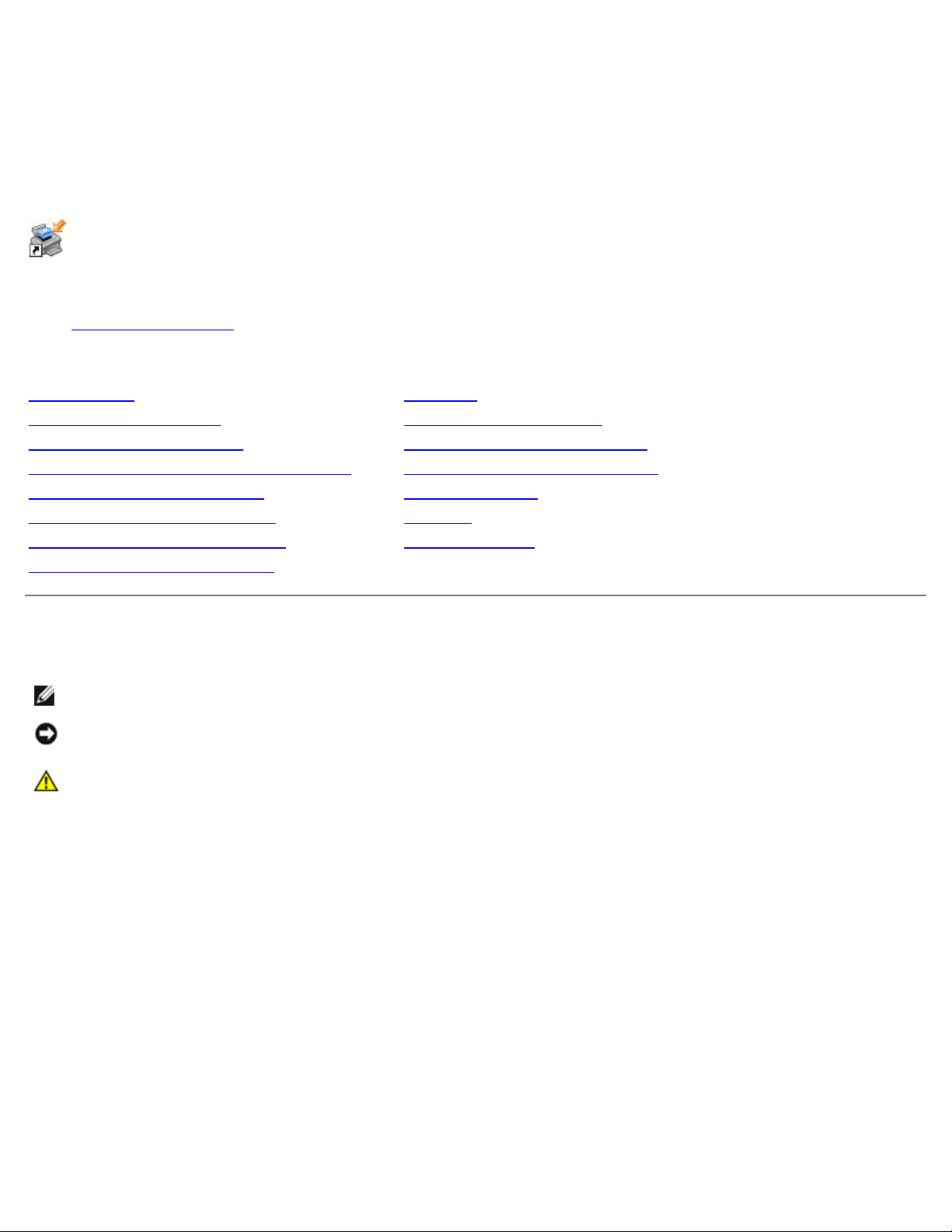
Dell™ 2330d/2330dn Laser Printer - Benutzerhandbuch
Tintenpatronen oder Zubehör bei Dell bestellen:
1. Doppelklicken Sie auf Ihrem Desktop auf das Symbol.
2. Bestellen Sie Druckerzubehör über die Website von Dell oder per Telefon.
www.dell.com/supplies
Denken Sie daran, dass Sie für einen optimalen Service das Dell Service-Etikett bereithalten sollten.
Gewusst wo Drucken
Druckerinformationen Wartung des Druckers
Bedienerkonsolenmenüs Administratorunterstützung
Installieren von optionaler Hardware Problemlösung beim Drucker
Einlegen von Druckmedien Spezifikationen
Einrichten für lokalen Druck Anhang
Einrichten für Netzwerkdruck Lizenzhinweise
Überblick über die Software
Hinweise, Anmerkungen und Warnungen
HINWEIS: Ein HINWEIS gibt wichtige Informationen, die Ihnen helfen, die Verwendung des Druckers zu optimieren.
ACHTUNG: Eine ANMERKUNG weist entweder auf mögliche Beschädigungen der Hardware oder auf mögliche
Datenverluste hin und zeigt auf, wie das Problem vermieden werden kann.
WARNHINWEIS: Der Hinweis VORSICHT weist auf die Möglichkeit einer Beschädigung von Eigentum sowie
auf Verletzungs- oder Todesgefahr hin.
Die Informationen in diesem Dokument können ohne Vorankündigung geändert werden.
© 2008 Dell Inc. Alle Rechte vorbehalten.
Die Vervielfältigung in irgendwelcher Form ohne die vorherige schriftliche Erlaubnis von Dell Inc. ist strengstens untersagt.
In diesem Text verwendete Markennamen: Dell, das DELL-Logo, Dell Toner Management System und OpenManage sind Marken von Dell Inc.
Microsoft und Windows sind eingetragene Marken der Microsoft Corporation in den USA und/oder anderen Ländern. Windows Vista ist eine Marke
oder eingetragene Marke der Microsoft Corporation in den Vereinigten Staaten und/oder anderen Ländern.
Linux ist die eingetragene Marke von Linus Torvalds in den USA und anderen Ländern. SUSE ist eine Marke von Novell, Inc. in den Vereinigten
Staaten und anderen Ländern. Red Hat ist eine Marke von Red Hat, Inc. Debian ist eine Marke oder eingetragene Marke von Public Interest, Inc.
und wird von Debian Project verwaltet. Linspire ist eine Marke von Linspire, Inc. Ubuntu ist eine Marke von Canonical Limited. Red Flag ist eine
Marke von Red Flag Software Co., Ltd.
Macintosh und Mac OS sind Marken von Apple Inc., eingetragen in den USA und anderen Ländern.
Andere Marken und Handelsnamen, die u. U. in diesem Dokument verwendet werden, beziehen sich entweder auf das Unternehmen, das Eigentümer
der Marken und Namen ist, oder auf deren Produkte. Dell Inc. schließt jegliches Interesse am Eigentum von Marken und Handelsnamen aus, die
nicht dem Unternehmen gehören.
EINGESCHRÄNKTE RECHTE DER REGIERUNG DER VEREINIGTEN STAATEN VON AMERIKA
Diese Software und diese Dokumentation werden mit EINGESCHRÄNKTEN RECHTEN bereitgestellt. Die Verwendung, Vervielfältigung oder
Offenlegung durch die Regierung unterliegt den Einschränkungen in Unterabschnitt (c)(1)(ii) der Klausel für die Rechte an technischen Daten und
Computersoftware in DFARS 252.227- 7013 sowie in den maßgeblichen FAR - Bestimmungen: Dell Inc., One Dell Way, Round Rock, Texas, 78682,
Page 2
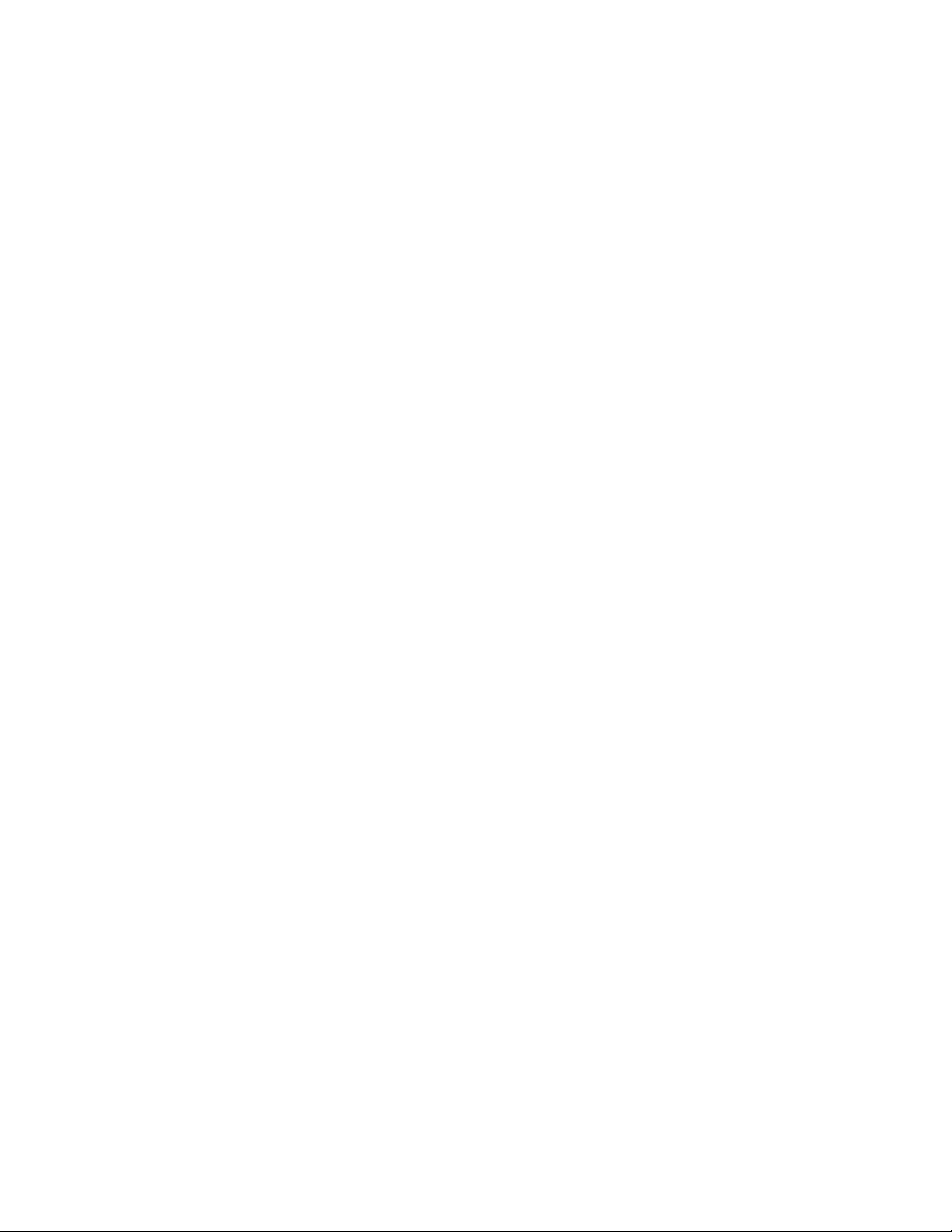
USA.
Modell 2330d-2330dn
Juni 2008 SRV HX750 Rev. A00
Page 3
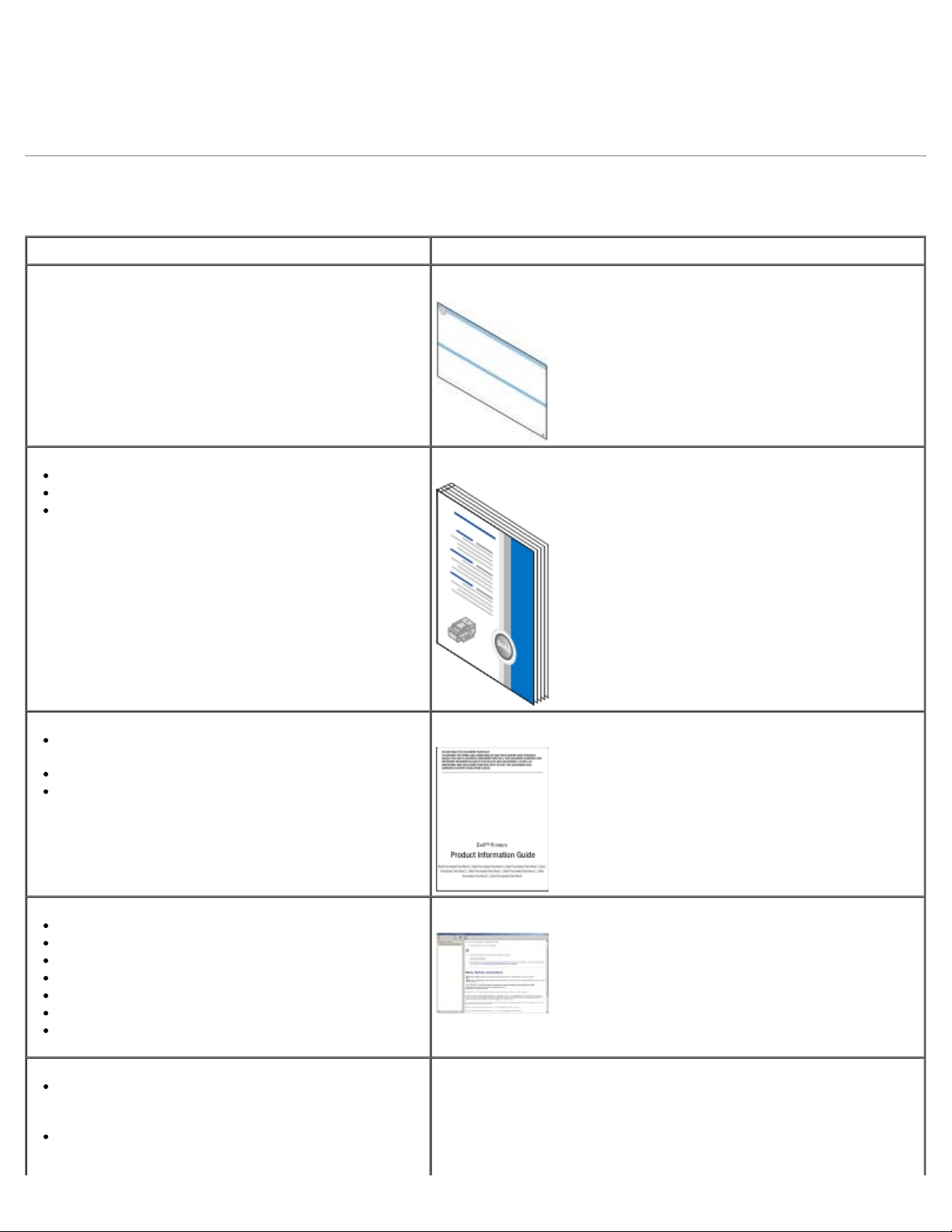
Gewusst wo
Referenzmaterial für erfahrene Benutzer oder
Ermitteln von Druckerinformationen
Was suchen Sie? Hier finden Sie es
Einrichten meines Druckers Poster Einrichten des Druckers
Durchführen des Druckvorgangs
Einrichten und Warten des Druckers
Kontaktaufnahme zu Dell™
HINWEIS: Das Benutzerhandbuch steht
möglicherweise für Ihr Land/Ihre Region nicht zur
Verfügung.
Sicherheitsinformationen vor der Inbetriebnahme
des Druckers
Rechtliche Informationen
Garantieinformationen
Unterstützte Papiersorten und -formate
Auswählen und Speichern von Druckmedien
Einlegen von Druckmedien in den Drucker
Konfigurieren von Druckereinstellungen
Einrichten und Verwenden der Druckersoftware
Einrichten und Warten des Druckers
Erkennen und Beheben von Problemen
Besitzerhandbuch
Produktinformationen
Benutzerhandbuch
Software und Treiber – Zertifizierte Treiber für
Ihren Drucker und Installationsprogramme für die
Dell Druckersoftware
Readme-Dateien – Technische Änderungen nach
Handbuchauflage oder erweitertes technisches
Drivers and Utilities-CD
Page 4
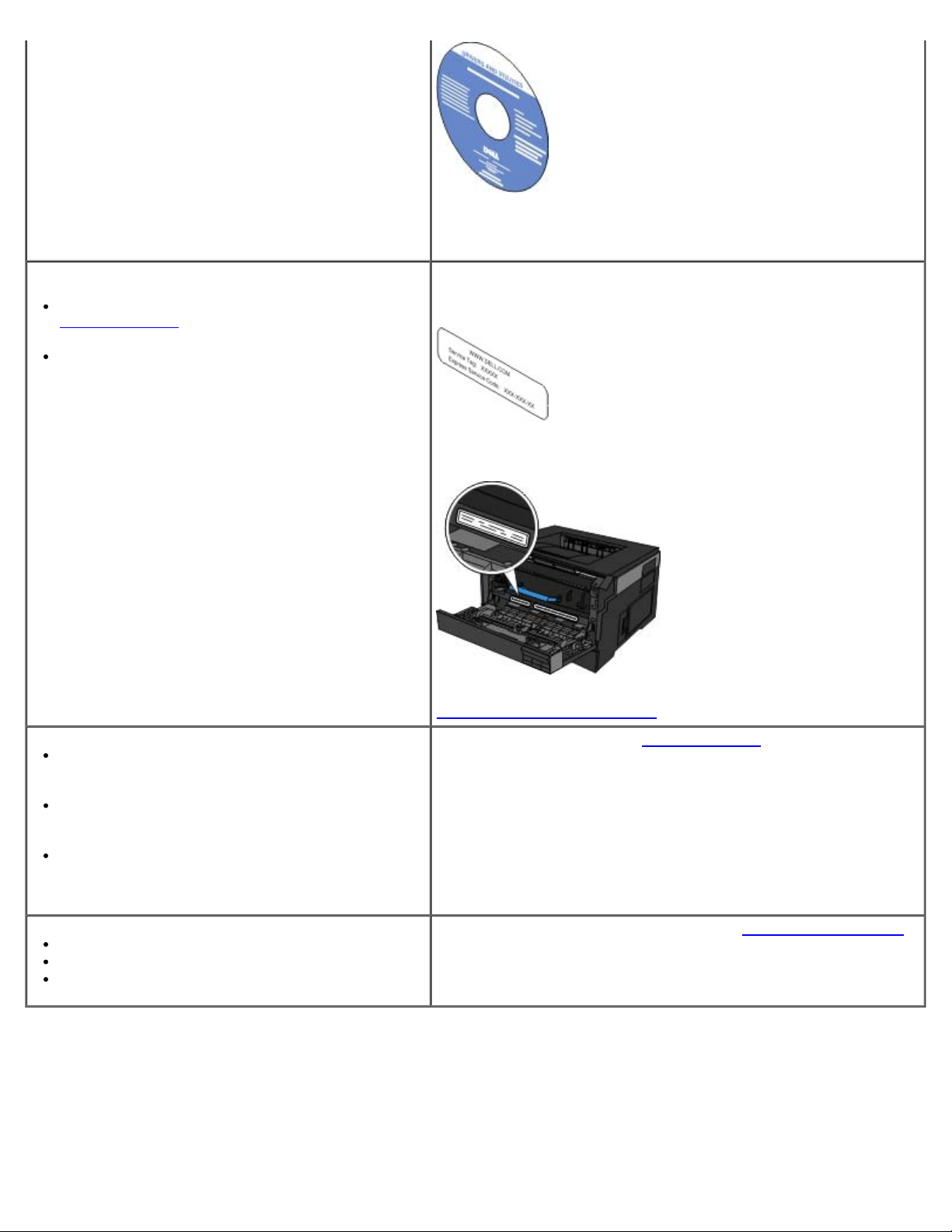
Techniker
HINWEIS: Wenn Sie Ihren Dell Computer und Drucker zum
gleichen Zeitpunkt erworben haben, sind Dokumentation und
Treiber für Ihren Drucker bereits auf Ihrem Computer vorinstalliert.
Express Service Code und Nummer
Identifizieren Ihres Druckers, wenn Sie
support.dell.com
Kundendienst wenden
Ermitteln des Express Service Code für eine
gezielte Kontaktaufnahme mit dem Kundendienst
verwenden oder sich an den
Express Service Code und Nummer
Diese Etiketten finden sich an Ihrem Drucker.
In der Abbildung unten sehen Sie, an welcher Stelle des Druckers
sich das Etikett befindet.
Weitere Informationen zu den Stellen mit Etiketten finden Sie unter
Übersicht über die Druckerteile
.
Lösungen – Hinweise und Tipps zur Fehlersuche,
häufig gestellte Fragen, Dokumentation, TreiberDownloads und Produkt-Upgrades
Upgrades – Upgrade-Informationen für
Komponenten wie Speicher, Netzwerkkarten und
optionale Geräte
Kundendienst – Kontaktinformationen, Wartungsund Bestellstatus, Garantie und
Reparaturinformationen
Verbrauchsmaterial für meinen Drucker
Zubehör für meinen Drucker
Ersatzdruckkassette und Teile für meinen Drucker
Dell-Kundendienst-Website: support.dell.com
HINWEIS: Wählen Sie Ihre Region oder Unternehmensbranche
aus, um die korrekte Kundendienst-Website aufzurufen.
Dell Druckerverbrauchsmaterial-Website – www.dell.com/supplies
Sie können Druckerverbrauchsmaterial online, telefonisch oder in
ausgewählten Geschäften erwerben.
Page 5
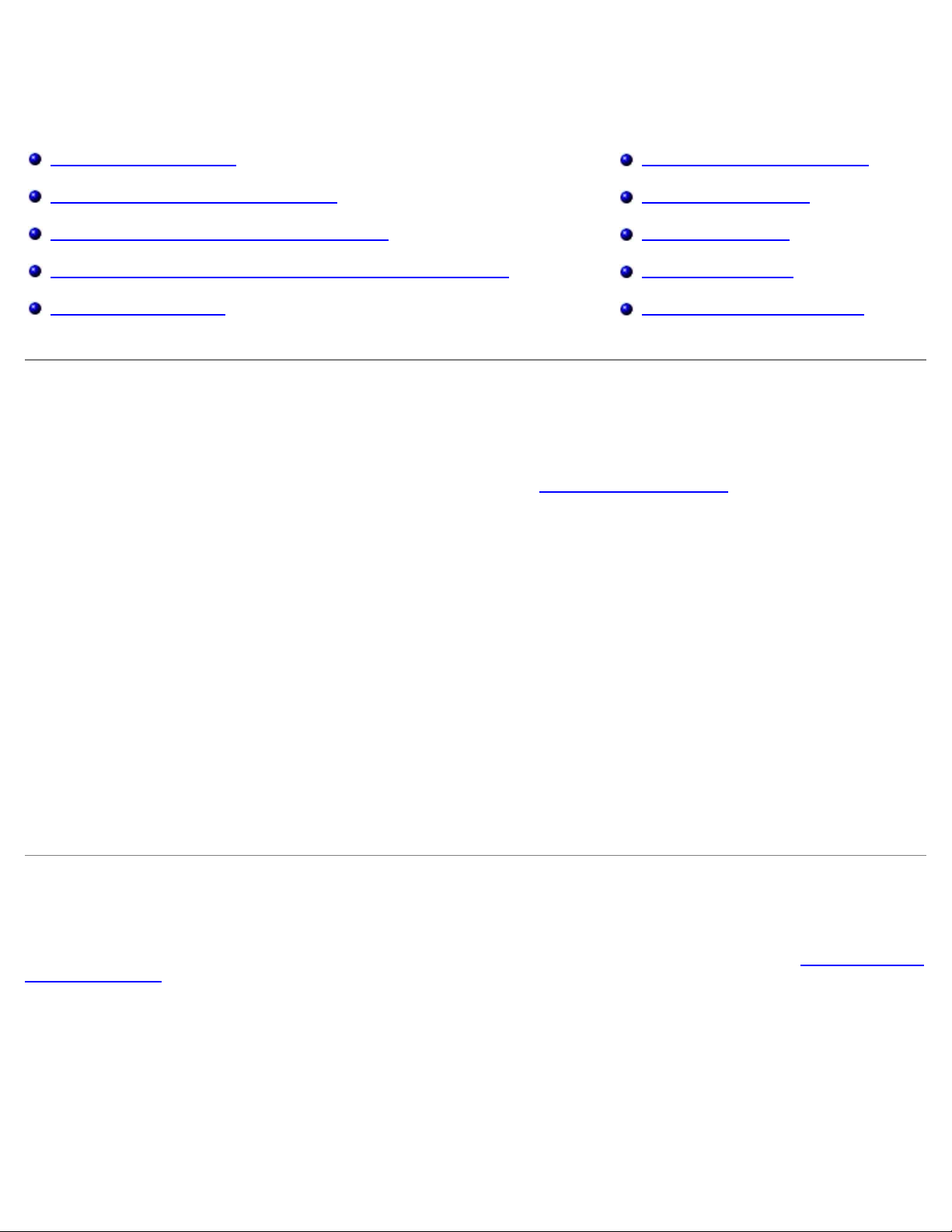
Drucken von Dokumenten Bedrucken von Briefumschlägen
Drucken mithilfe der Universalzuführung Drucken auf Briefbögen
Drucken beidseitiger Dokumente (Duplexdruck) Drucken von Postern
Drucken mehrerer Seitenabbildungen auf einem Blatt (N Seiten) Bedrucken von Folien
Drucken von Broschüren Abbrechen eines Druckauftrags
Drucken von Dokumenten
1. Schalten Sie Ihren Computer und Drucker ein und vergewissern Sie sich, dass beide angeschlossen sind.
2. Legen Sie das Papier ein. Weitere Informationen finden Sie unter Einlegen von Druckmedien
3. Klicken Sie bei geöffnetem Dokument auf Datei ® Drucken.
Das Dialogfeld Drucken wird geöffnet.
4. Klicken Sie auf Voreinstellungen, Eigenschaften, Optionen oder Einrichten (je nach Anwendung oder
Betriebssystem).
Das Dialogfeld Druckeinstellungen wird geöffnet.
5. Nehmen Sie die notwendigen Änderungen für Ihr Dokument auf den Registerkarten Druckeinrichtung und Erweitert
vor.
6. Klicken Sie daraufhin auf OK.
Das Dialogfeld Druckeinstellungen wird geschlossen.
7. Klicken Sie auf OK oder Drucken.
.
Drucken mithilfe der Universalzuführung
Die Universalzuführung befindet sich an der Vorderseite des Druckers und kann jeweils bis zu fünfzig Blatt eines
Druckmediums einziehen. Weitere Informationen zum Konfigurieren der Universalzuführung finden Sie unter Konfigurieren der
Universalzuführung
1. Klicken Sie bei geöffnetem Dokument auf Datei ® Drucken.
2. Klicken Sie je nach Anwendung oder Betriebssystem auf Eigenschaften, Optionen, Drucker oder Einrichten.
Das Dialogfeld Druckeinstellungen wird geöffnet.
3. Klicken Sie auf die Registerkarte Papier.
4. Wählen Sie in der Dropdown-Liste Papierfach die Option Univ.Zuf. aus.
Page 6
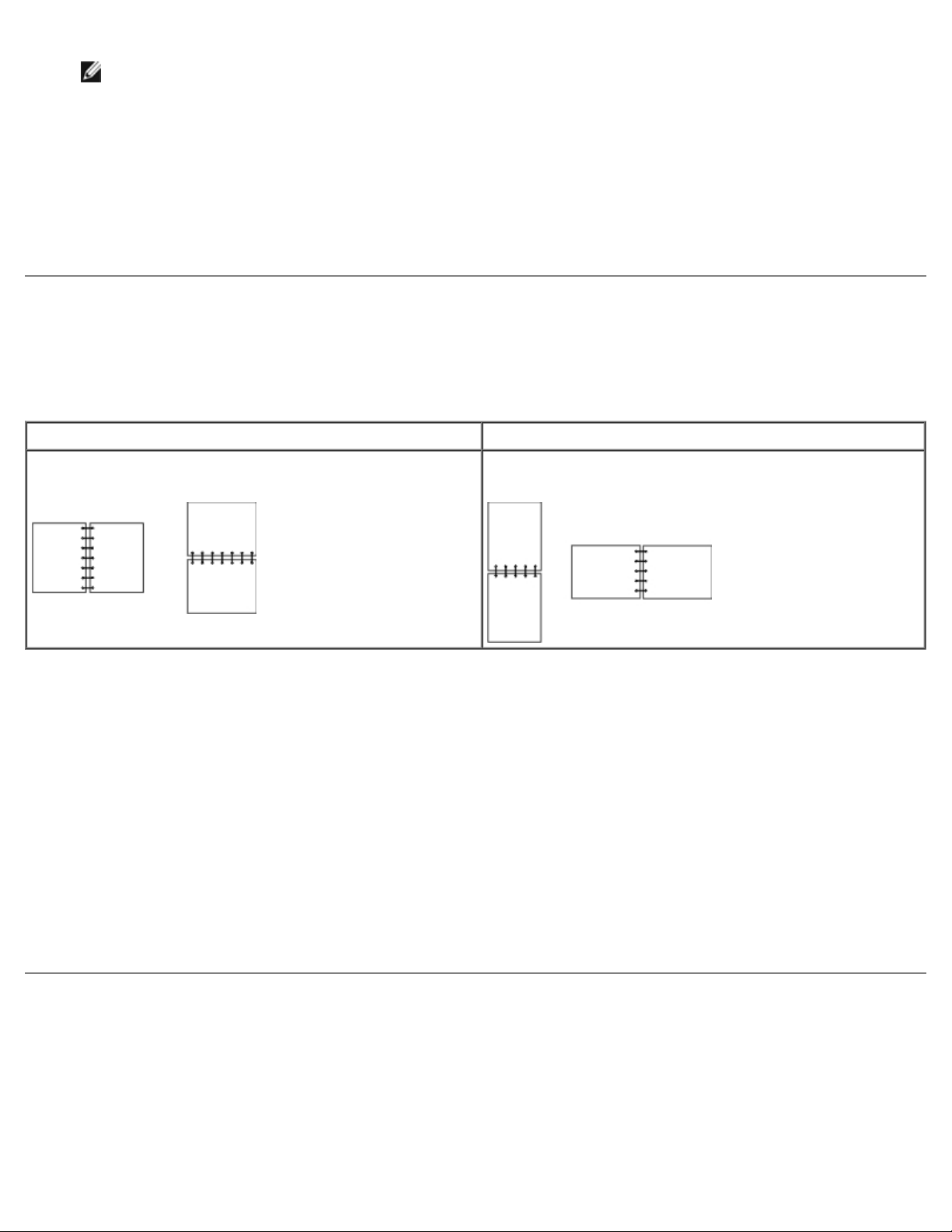
HINWEIS: Die Universalzuführung wird in der Papierzuführung angezeigt, wenn die Kassettenkonfiguration
ausgewählt ist.
5. Wählen Sie die entsprechende Papiersorte aus.
6. Nehmen Sie alle notwendigen Änderungen am Dokument vor.
7. Klicken Sie auf OK.
8. Klicken Sie im Fenster "Drucken" auf OK, um den Auftrag an den Drucker zu senden.
Drucken beidseitiger Dokumente (Duplexdruck)
Sie können die Druckkosten senken, indem Sie beide Seiten eines Blatts Papier bedrucken.
Sie können festlegen, wie der beidseitige Druck des Auftrags erfolgen soll: an der langen Kante oder an der kurzen Kante.
Lange Kante Kurze Kante
Die Seiten werden an der langen Kante gebunden (linker Rand
bei Hochformat und oberer Rand bei Querformat).
1. Klicken Sie bei geöffnetem Dokument auf Datei ® Drucken.
2. Klicken Sie je nach Anwendung oder Betriebssystem auf Eigenschaften, Optionen, Drucker oder Einrichten.
Das Dialogfeld Druckeinstellungen wird geöffnet.
3. Klicken Sie auf die Registerkarte Seitenlayout.
4. Wählen Sie unter Beidseitiges Drucken je nach Ihren Druckanforderungen die Option Beidseitig - Lange Kante
oder Beidseitig - Kurze Kante.
5. Klicken Sie auf OK.
Die Seiten werden an der kurzen Kante gebunden (oberer
Rand bei Hochformat, linker Rand bei Querformat).
6. Klicken Sie auf OK.
Drucken mehrerer Seitenabbildungen auf einem Blatt (N Seiten)
Der Mehrseitendruck (N Seiten) wird verwendet, um mehrere Seitenabbildungen auf einem einzigen Blatt zu drucken.
"2 Seiten" bedeutet beispielsweise, dass zwei Seitenabbildungen auf einem Blatt gedruckt werden.
Mit den Einstellungen für "Mehrseit. Reihenfolge", "Mehrseitenansicht" und "Mehrseitenrand" legen Sie fest, in welcher
Reihenfolge und mit welcher Ausrichtung die Seitenabbildungen gedruckt werden und ob jede Seite mit einem Rand eingefasst
wird.
Page 7
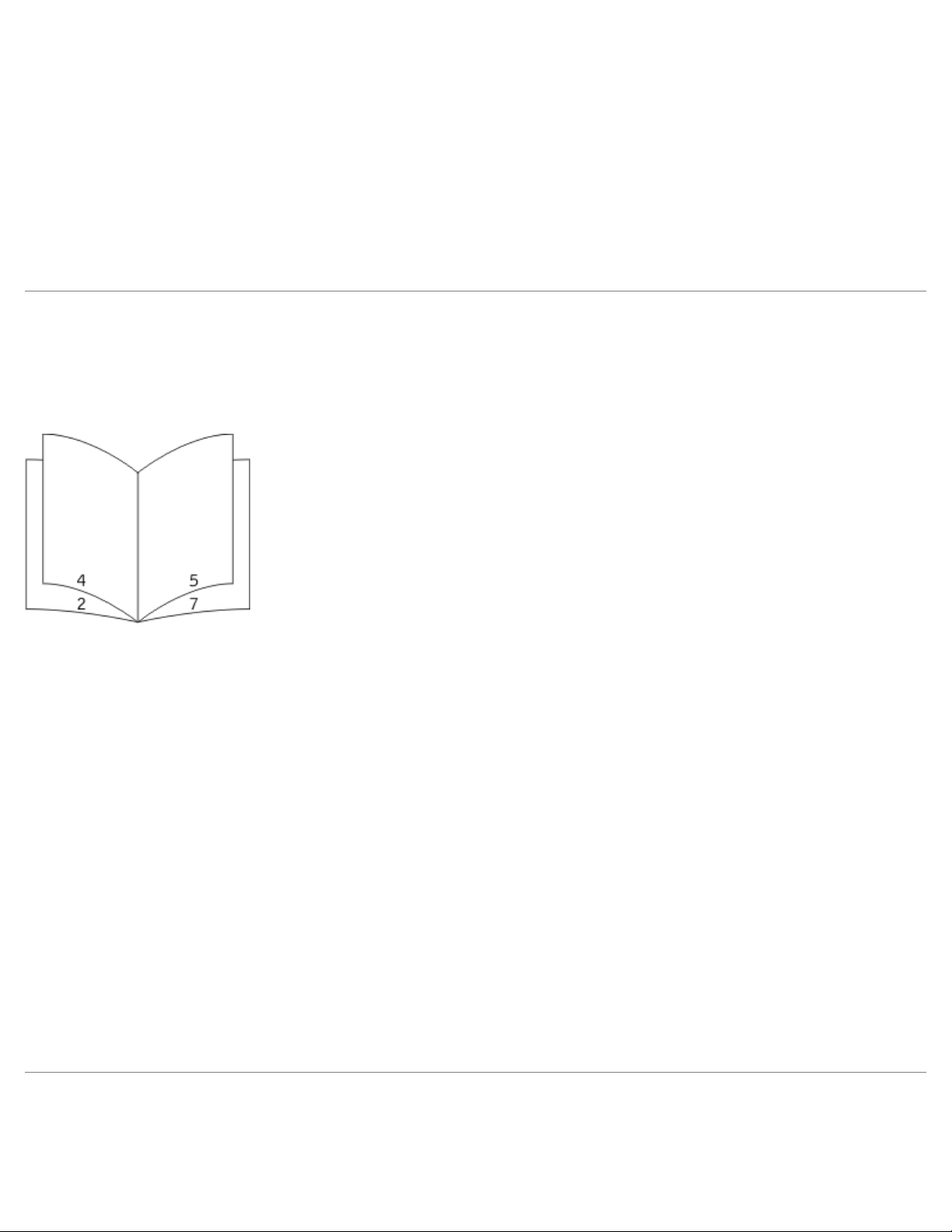
1. Klicken Sie bei geöffnetem Dokument auf Datei ® Drucken.
2. Klicken Sie je nach Anwendung oder Betriebssystem auf Eigenschaften, Optionen, Drucker oder Einrichten.
Das Dialogfeld Druckeinstellungen wird geöffnet.
3. Geben Sie im Abschnitt Mehrseitendruck (N Seiten) die Anzahl der Seiten an, die auf einem Blatt gedruckt werden
sollen, indem Sie eine Zahl eingeben oder die Pfeile im Kombinationsfeld verwenden.
4. Klicken Sie auf OK.
5. Klicken Sie im Fenster "Drucken" auf OK, um den Auftrag an den Drucker zu senden.
Drucken von Broschüren
Mit der Einstellung Broschüre können Sie mehrere Seiten in Form einer Broschüre drucken, ohne dass Sie Ihr Dokument neu
formatieren müssen, damit die Seiten in der richtigen Reihenfolge gedruckt werden. Die Seiten werden so gedruckt, dass das
fertig sortierte Dokument für die Broschüre in der Mitte jeder Seite gefaltet werden kann.
Falls das Dokument zu viele Seiten enthält, lassen sich die Seiten der Broschüre möglicherweise nicht mehr problemlos falten.
Beim Drucken einer relativ großen Broschüre empfiehlt es sich, die Option Blätter pro Stapel zu verwenden, um anzugeben,
wie viele Seiten jeder Stapel enthalten soll. Der Drucker druckt daraufhin die erforderliche Anzahl von Stapeln, die Sie dann
als Broschüre binden können. Durch das Drucken in Stapeln können die Kanten der einzelnen Blätter gleichmäßiger
ausgerichtet werden.
Bevor Sie Seiten mit der Broschürenfunktion drucken, müssen Sie angeben, ob Sie Optionen für den beidseitigen Druck
verwenden möchten oder nicht. Sobald Sie den Broschürendruck ausgewählt haben, sind die Optionen für den beidseitigen
Druck nicht mehr verfügbar und bleiben auf den zuletzt verwendeten Wert eingestellt.
1. Klicken Sie bei geöffnetem Dokument auf Datei ® Drucken.
2. Klicken Sie je nach Anwendung oder Betriebssystem auf Eigenschaften, Optionen, Drucker oder Einrichten.
Das Dialogfeld Druckeinstellungen wird geöffnet.
3. Klicken Sie auf die Schaltfläche Weitere Seitenlayoutoptionen.
4. Klicken Sie auf Broschüre.
5. Klicken Sie zweimal auf OK.
6. Klicken Sie im Fenster "Drucken" auf OK, um den Auftrag an den Drucker zu senden.
Bedrucken von Briefumschlägen
1. Schalten Sie Ihren Computer und Drucker ein, und vergewissern Sie sich, dass beide angeschlossen sind.
Page 8
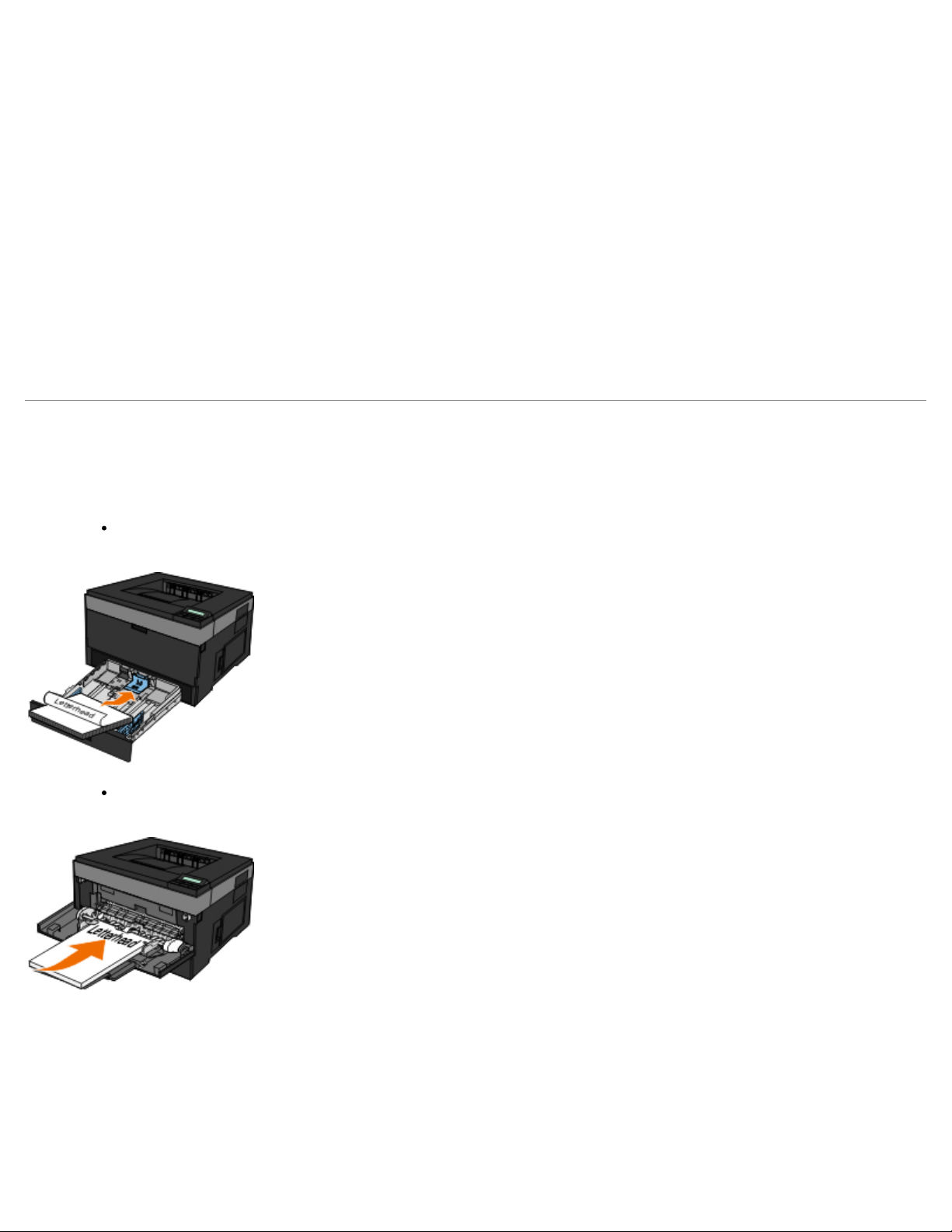
2. Klicken Sie bei geöffnetem Dokument auf Datei ® Drucken.
Das Dialogfeld Drucken wird geöffnet.
3. Klicken Sie je nach Anwendung oder Betriebssystem auf Eigenschaften, Optionen, Drucker oder Einrichten.
Das Dialogfeld Druckeinstellungen wird geöffnet.
4. Klicken Sie auf die Registerkarte Papier.
5. Wählen Sie in der Dropdown-Liste Papiersorte die Option Briefumschlag aus.
6. Nehmen Sie alle notwendigen Änderungen am Dokument vor.
7. Klicken Sie auf OK.
8. Klicken Sie im Fenster "Drucken" auf OK, um den Auftrag an den Drucker zu senden.
Drucken auf Briefbögen
1. Stellen Sie sicher, dass die Briefbögen je nach verwendetem Papiereinzug richtig eingelegt sind:
Fach 1 oder 2: Legen Sie Briefbögen mit der Druckseite nach unten ein. Der obere Blattrand mit dem Logo
sollte zur Vorderseite des Fachs zeigen.
Universalzuführung: Legen Sie Briefbögen mit der Druckseite nach oben und der Vorderkante des Blatts zuerst
in den Drucker ein.
2. Klicken Sie bei geöffnetem Dokument auf Datei ® Drucken.
3. Klicken Sie je nach Anwendung oder Betriebssystem auf Eigenschaften, Optionen, Drucker oder Einrichten.
Das Dialogfeld Druckeinstellungen wird geöffnet.
4. Klicken Sie auf die Registerkarte Papier.
Page 9
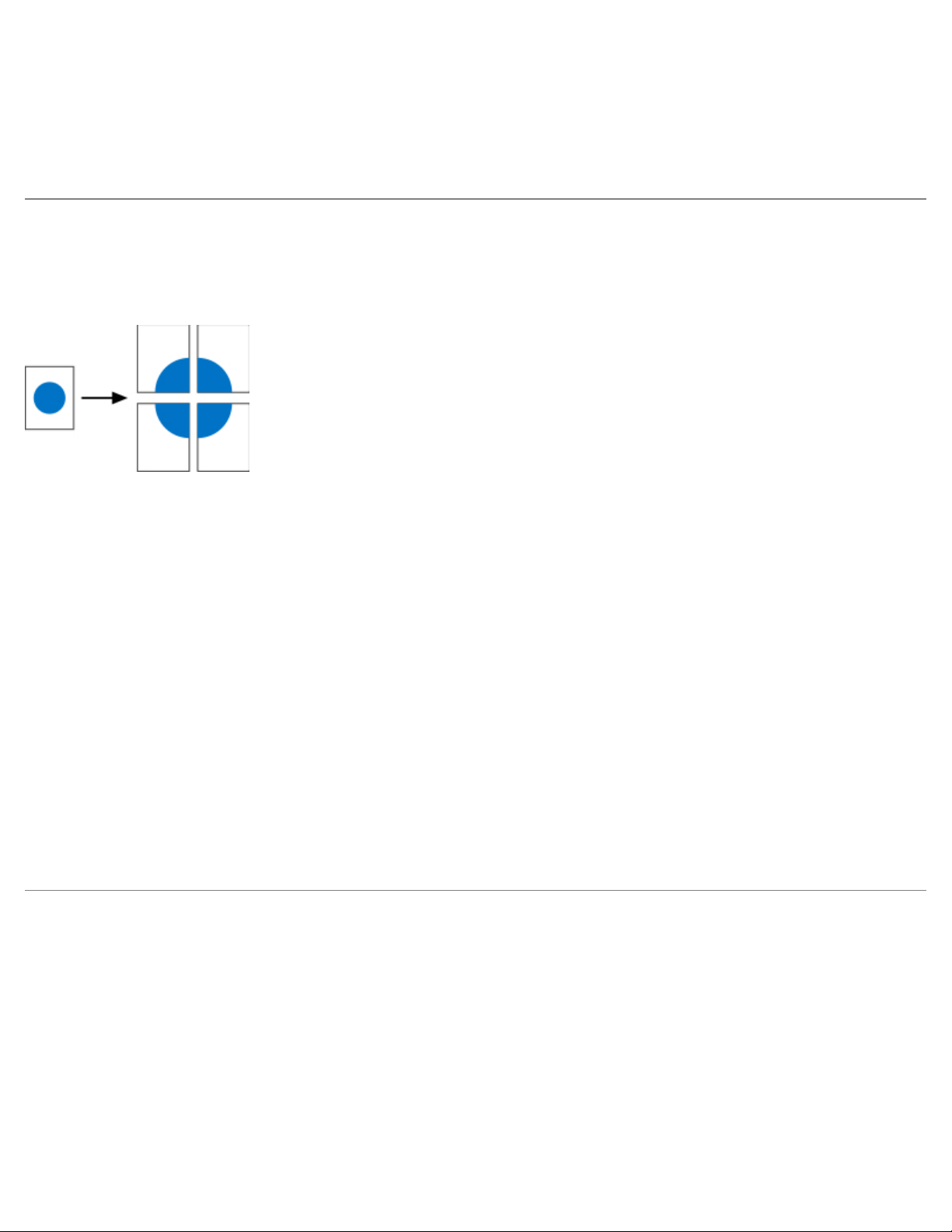
5. Wählen Sie in der Dropdown-Liste Papiersorte die Option Briefbogen aus.
6. Wählen Sie das Papierformat und das Papierfach aus.
5. Wählen Sie in der Dropdown-Liste Papiersorte die Option Folien aus.
7. Klicken Sie auf OK.
8. Klicken Sie im Fenster "Drucken" auf OK, um den Auftrag an den Drucker zu senden.
Drucken von Postern
Mit der Einstellung "Poster" können Sie eine Abbildung über mehrere Seiten verteilt drucken. Sobald alle Seiten gedruckt sind,
können Sie die Seiten zusammenfügen, um eine große Abbildung zu erhalten.
1. Klicken Sie bei geöffnetem Dokument auf Datei ® Drucken.
2. Klicken Sie je nach Anwendung oder Betriebssystem auf Eigenschaften, Optionen, Drucker oder Einrichten.
Das Dialogfeld Druckeinstellungen wird geöffnet.
3. Klicken Sie auf die Schaltfläche Weitere Seitenlayoutoptionen.
4. Klicken Sie auf Poster.
5. Wählen Sie die gewünschte Postergröße aus, indem Sie die Anzahl der Seiten, die für das Poster gedruckt werden
sollen, festlegen.
6. Wenn auf den Seiten Zuschnittlinien gedruckt werden sollen, wählen Sie Schnittmarkierungen drucken.
7. Wählen Sie aus, wie viel Überschneidung auf jeder Seite vorhanden sein soll.
8. Klicken Sie zweimal auf OK.
9. Klicken Sie im Fenster "Drucken" auf OK, um den Auftrag an den Drucker zu senden.
Bedrucken von Folien
1. Legen Sie die Folien ein.
2. Klicken Sie bei geöffnetem Dokument auf Datei ® Drucken.
3. Klicken Sie je nach Anwendung oder Betriebssystem auf Eigenschaften, Optionen, Drucker oder Einrichten.
Das Dialogfeld Druckeinstellungen wird angezeigt.
4. Klicken Sie auf die Registerkarte Papier.
Page 10
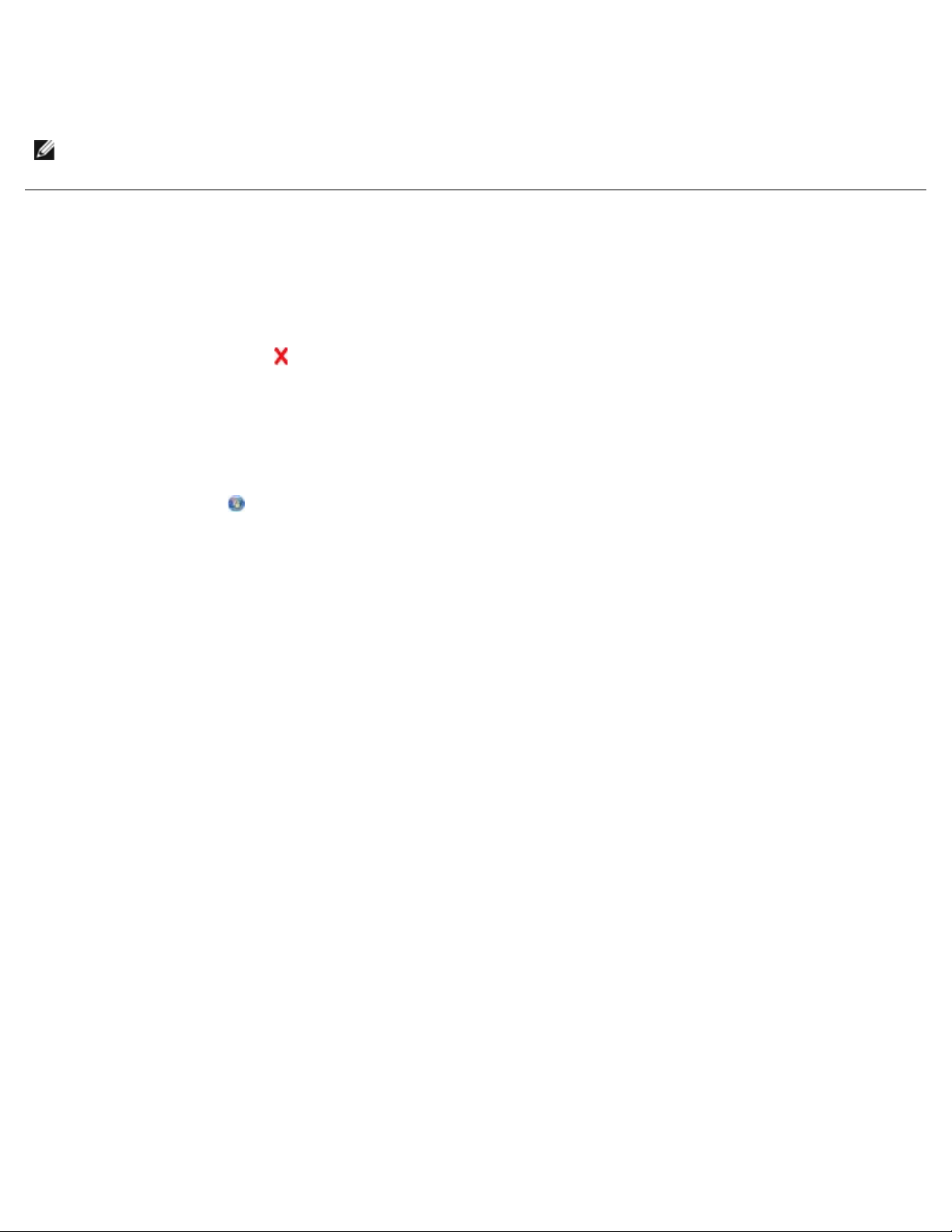
6. Klicken Sie zweimal auf OK.
7. Klicken Sie im Fenster "Drucken" auf OK, um den Auftrag an den Drucker zu senden.
HINWEIS: Um ein Verschmieren von Tinte zu vermeiden, entnehmen Sie jede Folie nach dem Drucken, und lassen Sie
sie vor dem Stapeln trocknen. Folien benötigen eine Trocknungszeit von bis zu 15 Minuten.
Abbrechen eines Druckauftrags
An der Druckerbedienerkonsole
Drücken Sie die Taste Abbrechen zweimal, um den aktuellen Druckauftrag zu stoppen.
Von Ihrem Computer aus
1. Unter Windows Vista™ (standardmäßiges Startmenü):
a. Klicken Sie auf ® Systemsteuerung.
b. Klicken Sie auf Hardware und Sounds.
c. Klicken Sie auf Drucker.
®
Unter Windows
a. Klicken Sie auf Start ® Systemsteuerung.
b. Doppelklicken Sie auf Drucker und andere Hardware.
c. Doppelklicken Sie auf Drucker und Faxgeräte.
Unter Windows XP (klassisches Startmenü): Klicken Sie auf Start ® Einstellungen ® Drucker und Faxgeräte.
Unter Windows Vista (klassisches Startmenü) und allen anderen Versionen von Windows: Klicken Sie auf Start
® Einstellungen ® Drucker.
2. Doppelklicken Sie auf den Drucker, den Sie zum Drucken des Auftrags verwenden.
Eine Liste der Druckaufträge wird angezeigt.
3. Klicken Sie mit der rechten Maustaste auf das Dokument, für das Sie den Druckauftrag abbrechen möchten, und klicken
Sie dann auf Abbrechen.
XP (standardmäßiges Startmenü):
Page 11
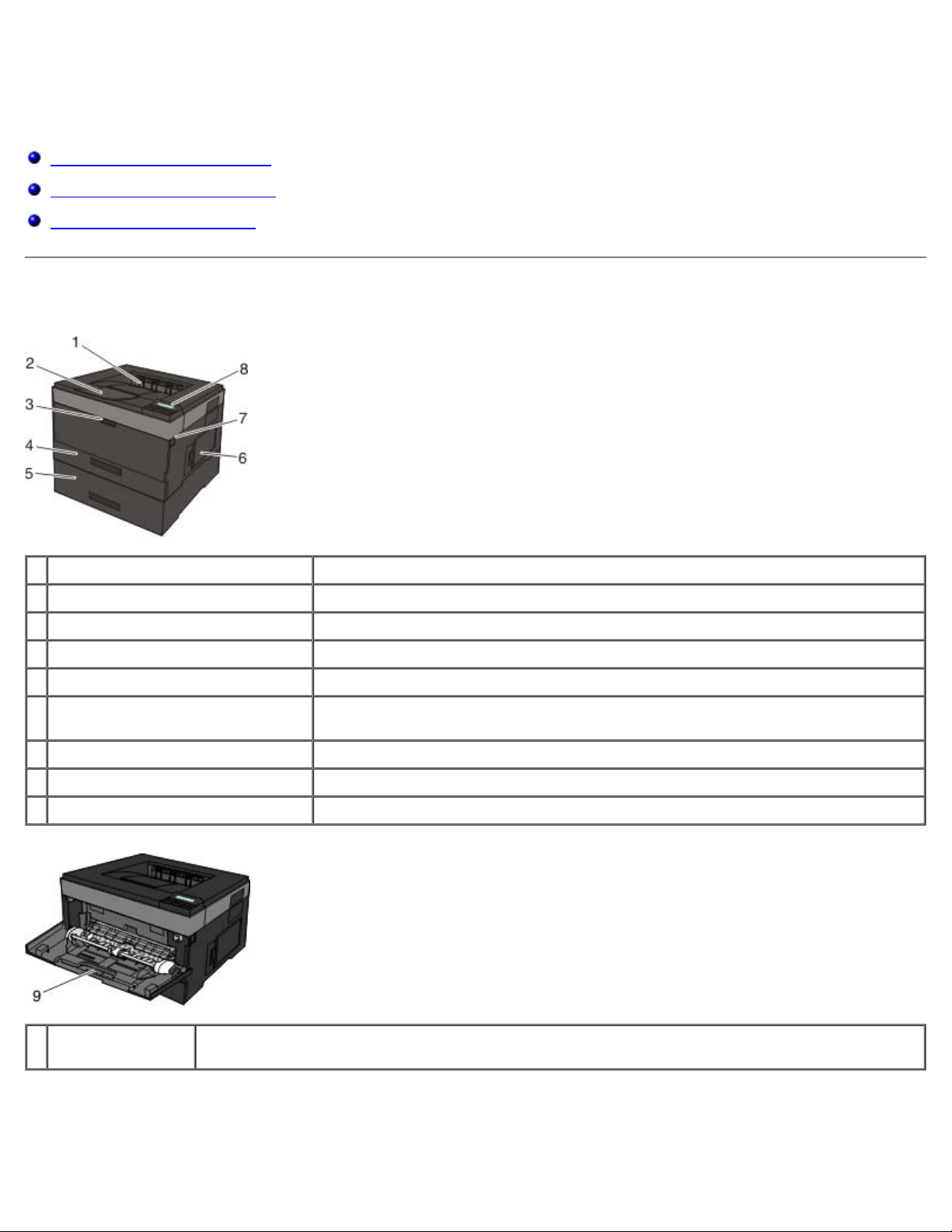
Druckerinformationen
Übersicht über die Druckerteile
Bedeutung der Bedienerkonsole
Auswahl des richtigen Kabels
Übersicht über die Druckerteile
Teil Beschreibung
1 Vordere Ausgabe Schacht, an dem das Papier aus dem Drucker ausgegeben wird.
2 Verlängerung der Papierablage Stützt das Papier bei der Ausgabe.
3 Abdeckung der Universalzuführung Zugriffsklappe für die Universalzuführung.
4 Standardfach (Fach 1) Standardpapierfach, das bis zu 250 Blatt Papier aufnehmen kann.
5 Optionale 550-Blatt-Zuführung
(Fach 2)
6 Speicherzugriffsklappe Zugriffsklappe für den Druckerspeicher.
7 Klappenentriegelungstaste Taste, mit der Sie die vordere Abdeckung des Druckers öffnen können.
8 Bedienerkonsole Konsole auf dem Drucker, mit der Druckaufträge gesteuert werden.
Fach, das separat erworben werden kann, um mehr Papier in den Drucker einlegen
zu können.
9 Universalzuführung Zuführung, an der Sie verschiedene Papiersorten, wie zum Beispiel Briefumschläge, manuell
einlegen.
Page 12
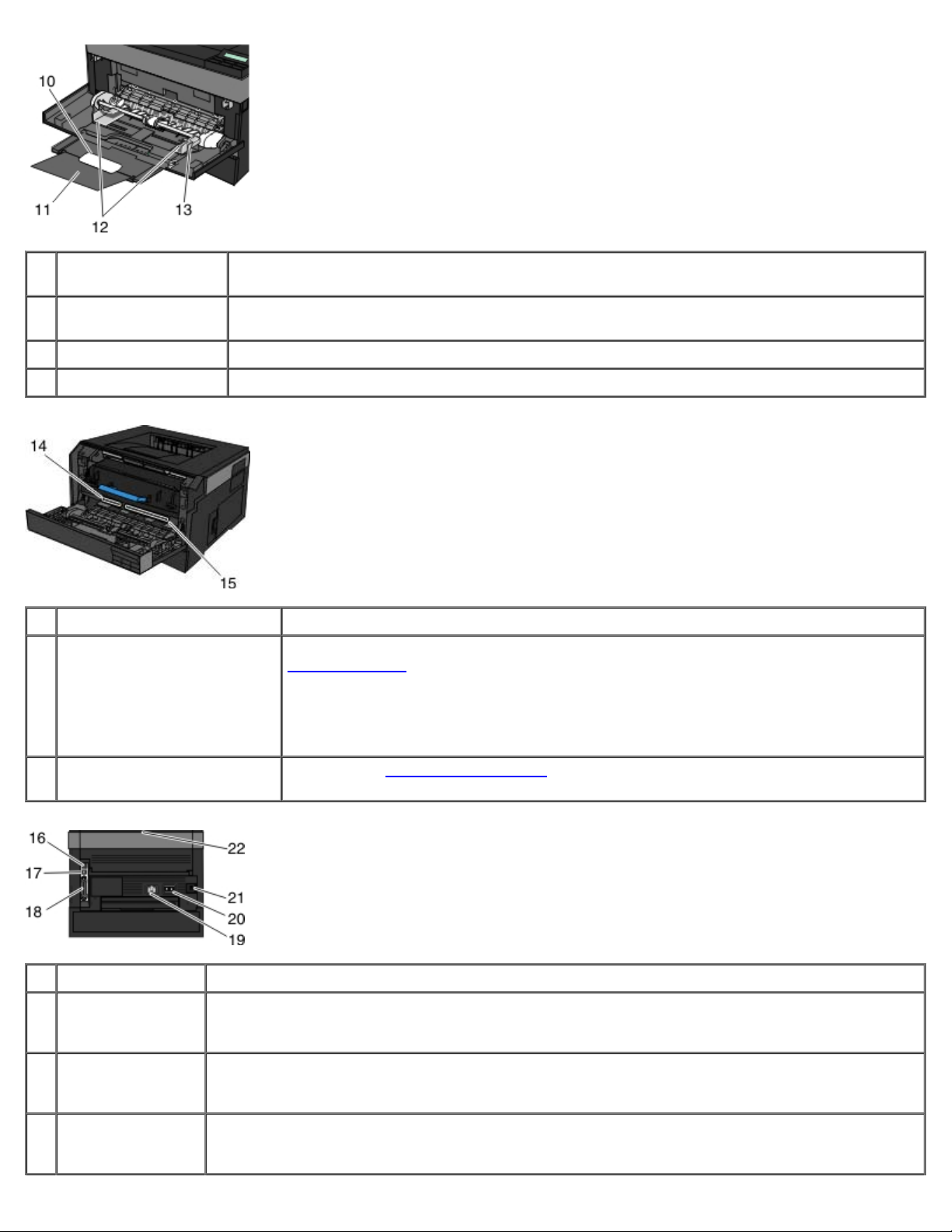
10 Fach der
Universalzuführung
11 Erweiterungsfach Zusätzliche Stütze für andere Druckmedien als Papier, wie zum Beispiel Briefumschläge, damit
12 Seitenführungen Führungen für die in die Universalzuführung eingelegten Druckmedien.
13 Seitenführungsschiene Verschieben Sie die Schiene, um die Seitenführungen anzupassen.
Teil Beschreibung
14 Express Service Code Eine Ziffernfolge, anhand derer Sie Ihren Drucker identifizieren können, wenn Sie
Stützt das Papier, während es in die Universalzuführung eingeführt wird.
Verbiegen oder Zerknittern verhindert wird.
support.dell.com
Geben Sie den Express Service Code für eine gezielte Kontaktaufnahme mit
dem technischen Kundendienst ein.
nutzen oder sich an den technischen Kundendienst wenden.
HINWEIS: Der Express Service Code ist nicht in allen Ländern verfügbar.
15 Aufkleber für die Bestellung
von Verbrauchsmaterialien
Teil Beschreibung
16 USB-Anschluss Steckplatz, in den Sie das USB-Kabel stecken können (separat erhältlich). Das andere Ende des
USB-Kabels wird in Ihren Computer eingesteckt. Dadurch wird die lokale Verbindung zwischen
Drucker und Computer hergestellt.
17 Netzwerkanschluss
(nur 2330dn)
18 Parallelanschluss Steckplatz, in den Sie das Parallelkabel stecken können (separat erhältlich). Das andere Ende des
Steckplatz, in den Sie das Ethernet-Kabel stecken können (separat erhältlich). Das andere Ende
des Ethernet-Kabels wird in den Netzwerkanschluss eingesteckt. Dadurch wird der Drucker mit
dem Netzwerk verbunden.
Parallelkabels wird in Ihren Computer eingesteckt. Dadurch wird die lokale Verbindung zwischen
Drucker und Computer hergestellt.
Gehen Sie zu www.dell.com/supplies
Papier bestellen können.
, um zu erfahren, wo Sie Druckkassetten oder
Page 13
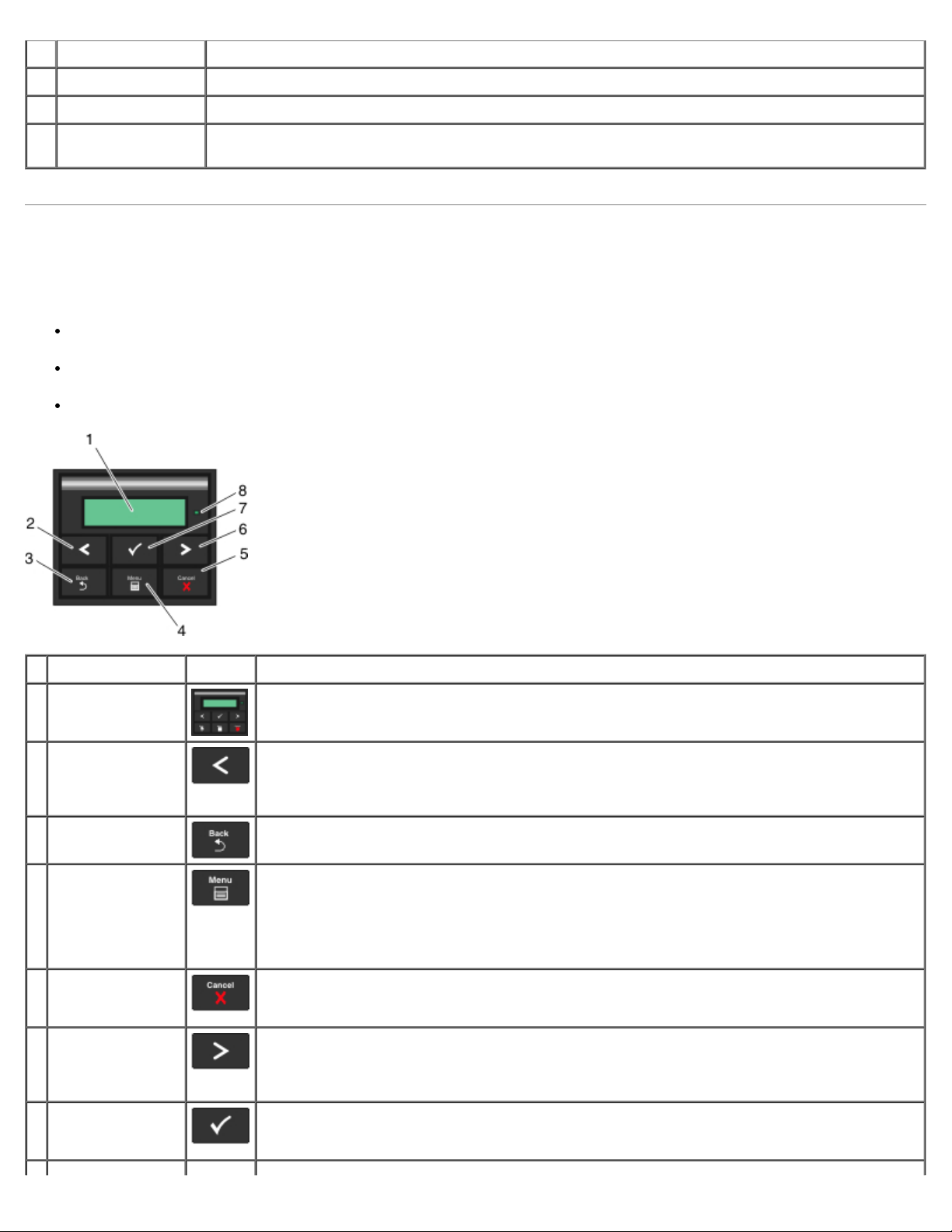
19 Netzkabelanschluss Verbindet den Drucker über das mitgelieferte länderspezifische Netzkabel mit der Steckdose.
20 Netzschalter Schalter, mit dem der Drucker ein- und ausgeschaltet wird.
21 Sperrvorrichtung Sicherheitssperre, anhand derer Sie den Drucker verriegeln können.
22 Hintere Ausgabe Klappe, durch die Druckaufträge flach aus dem Drucker ausgegeben werden können, wie zum
Beispiel solche auf Folien oder Karten.
Bedeutung der Bedienerkonsole
Die Bedienerkonsole enthält Folgendes:
Netzanzeige
Zweizeilige LCD-Anzeige
Sechs Tasten
Element Symbol Zweck
1 Anzeige Anzeige der Anzahl der zu druckenden Kopien sowie der Fehlercodes.
2 Nach-links-Pfeil
3 Taste "Zurück"
4 Taste "Menü"
5 Taste
"Stop/Abbrechen"
6 Nach-rechts-Pfeil
7 Taste
"Auswählen"
Blättern durch Menüs, Untermenüs oder Einstellungen auf der Anzeige.
Wechsel zur vorherigen oder nächsten Option. Durch jedes Drücken wird ein Element in der
Liste bewegt oder eine andere Einstellung für einen Menüpunkt angezeigt.
Rückkehr zum vorherigen Bildschirm.
Öffnen des Menüs. Wenn die Taste "Menü" innerhalb eines Menüs gedrückt wird, kehrt der
Benutzer in den obersten Menübildschirm zurück
HINWEIS:
Die Menüs sind nur verfügbar, wenn sich der Drucker im Status Bereit befindet.
Abbrechen eines laufenden Druckauftrags.
Verlassen eines Menüs oder Untermenüs und Rückkehr zum Hauptbildschirm.
Blättern durch Menüs, Untermenüs oder Einstellungen auf der Anzeige.
Wechsel zur vorherigen oder nächsten Option. Durch jedes Drücken wird ein Element in der
Liste bewegt oder eine andere Einstellung für einen Menüpunkt angezeigt.
Auswahl eines angezeigten Menü- oder Untermenüpunkts.
Übernahme eines gewählten Werts oder einer Einstellung für den Drucker.
Page 14
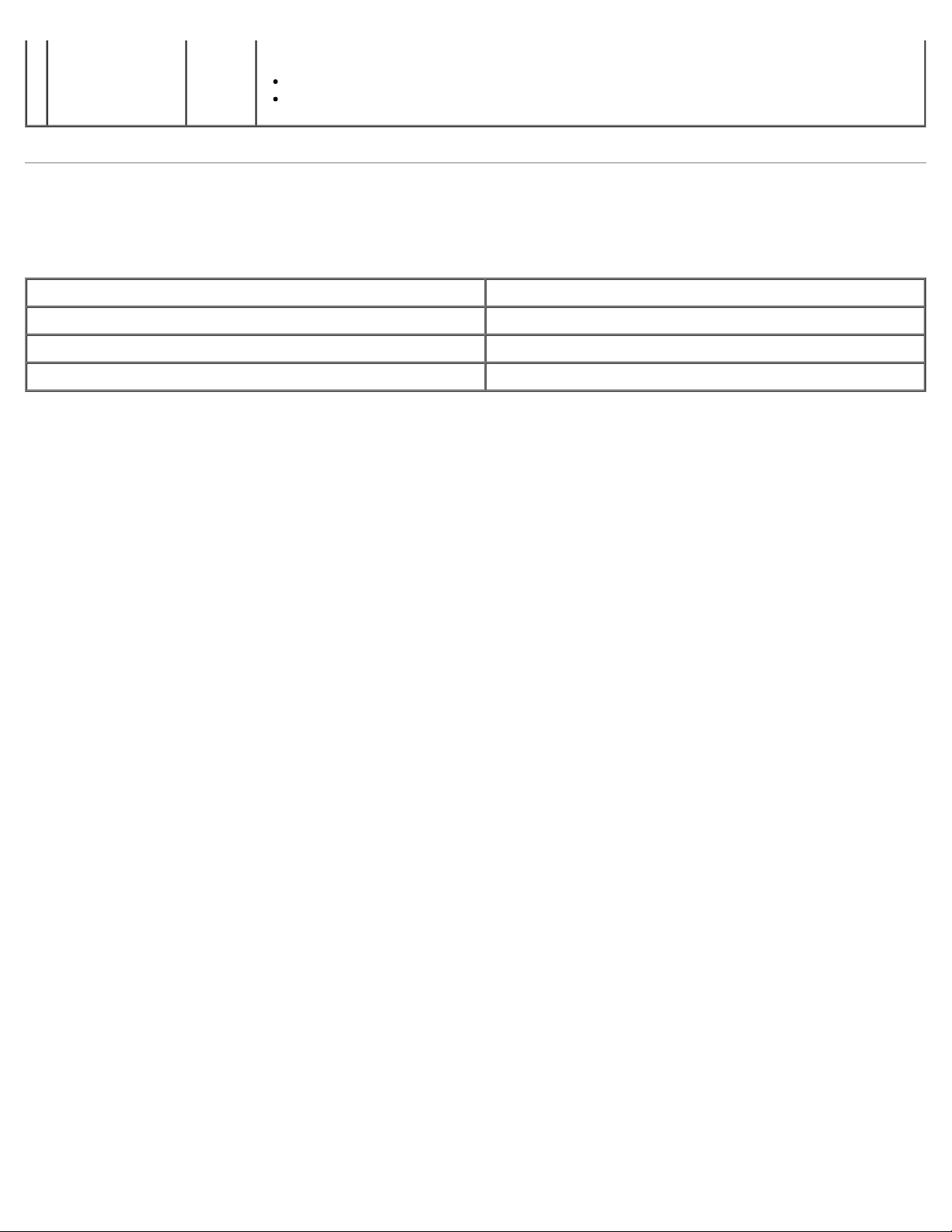
8 Kontrollleuchte
Anzeige des Druckerstatus:
Grün: Der Drucker wird aufgewärmt, verarbeitet Daten oder druckt einen Auftrag.
Gelb: Ein Bedienereingriff ist erforderlich.
Auswahl des richtigen Kabels
Das Druckeranschlusskabel muss den folgenden Anforderungen entsprechen:
Verbindung Kabelzertifizierung
USB USB 2.0
Parallel IEEE-1284
10/100/1000 Ethernet CAT-5E
Page 15
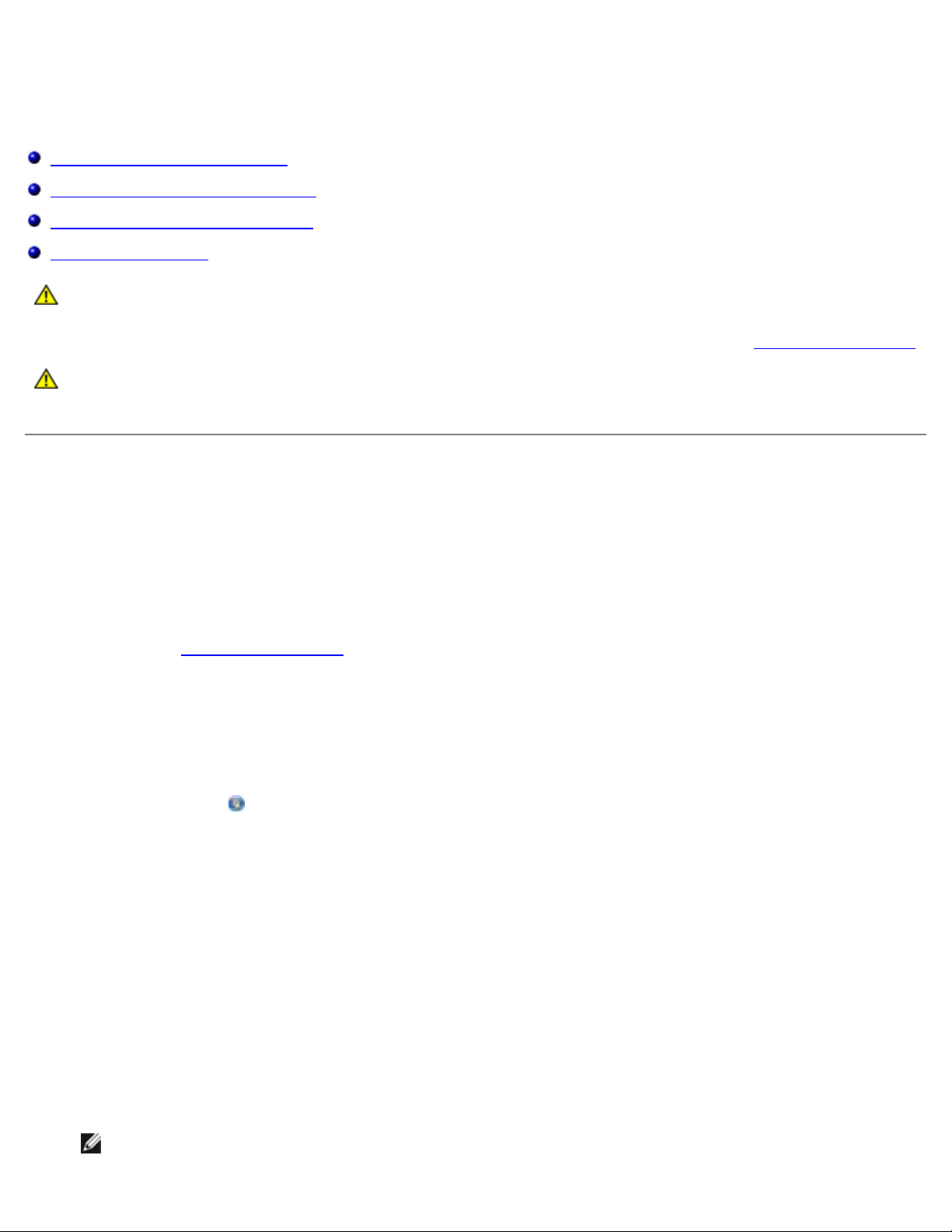
Wartung des Druckers
Bestellen von Verbrauchsmaterial
Aufbewahren von Verbrauchsmaterial
Austauschen von Verbrauchsmaterial
Reinigen des Druckers
WARNHINWEIS: Bevor Sie einen der folgenden Schritte in diesem Abschnitt durchführen, lesen Sie die
Sicherheitsinformationen im Benutzerhandbuch.
Dell™ Druckkassetten sind nur über Dell verfügbar. Weitere Druckkassetten können im Internet unter www.dell.com/supplies.
WARNHINWEIS: Es sollten nur Druckkassetten von Dell für den Drucker verwendet werden. Dell bietet
keine Gewährleistung bei Problemen, die durch die Verwendung von Zubehör, Teilen oder Komponenten
entstanden sind, die nicht von Dell geliefert wurden.
Bestellen von Verbrauchsmaterial
An ein Netzwerk angeschlossener Drucker
1. Geben Sie die IP-Adresse Ihres Druckers in Ihren Web-Browser ein, um das Web-Tool zur Druckerkonfiguration von
Dell zu starten.
2. Klicken Sie auf www.dell.com/supplies
.
Lokal an einen Computer angeschlossener Drucker
1. Unter Windows Vista™ (Standard-Startmenü):
a. Klicken Sie auf ® Programme.
b. Klicken Sie auf Dell Drucker.
c. Klicken Sie auf Dell 2330d/2330dn Laser Printer.
®
Unter Windows
Klicken Sie auf Start® Programme oder Alle Programme® Dell Drucker® Dell 2330d/2330dn Laser Printer.
2. Klicken Sie auf Dell Anwendung zum Bestellen von Druckerverbrauchsmaterial.
XP und 2000:
Das Fenster zum Bestellen von Druckkassetten wird geöffnet.
3. Wählen Sie das verwendete Druckermodell in der Liste aus.
4. Geben Sie die Service-Tag-Nummer Ihres Dell Druckers ein.
HINWEIS: Die Service-Tag-Nummer befindet sich in der vorderen Abdeckung Ihres Druckers.
Page 16
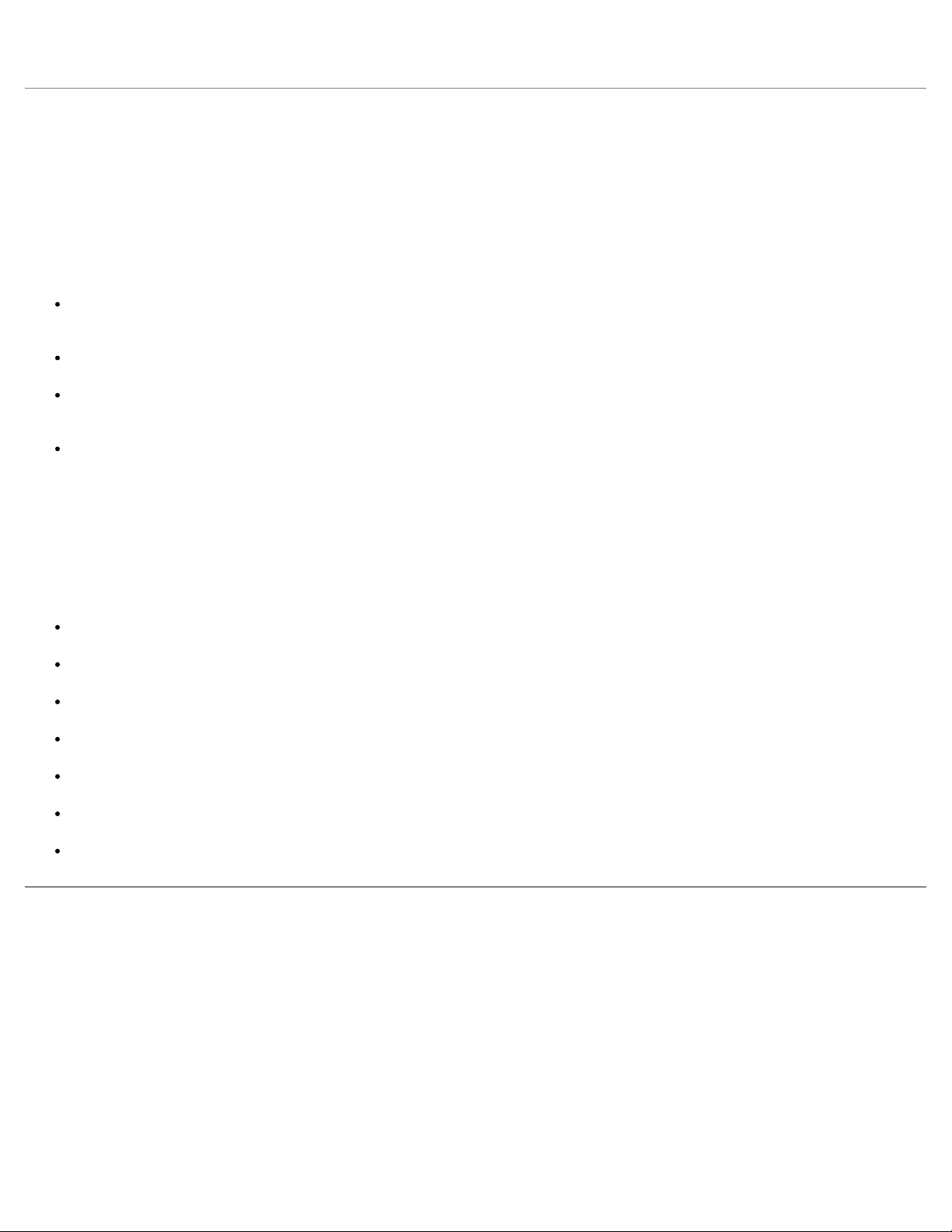
5. Klicken Sie auf den Link zur Dell Website zum Bestellen von Druckkassetten.
Aufbewahren von Verbrauchsmaterial
Aufbewahren von Druckmedien
Beachten Sie zur richtigen Aufbewahrung von Druckmedien die folgenden Richtlinien. Auf diese Weise können Probleme bei
der Papierzuführung und unregelmäßige Druckqualität vermieden werden.
Die besten Ergebnisse erzielen Sie, wenn Sie Druckmedien bei einer Temperatur von ca. 21 °C und einer relativen
Luftfeuchtigkeit von 40 % aufbewahren.
Lagern Sie Kartons mit Druckmedien nicht direkt auf dem Boden, sondern auf einer Palette oder in einem Regal.
Wenn Sie einzelne Pakete mit Druckmedien außerhalb des Kartons aufbewahren, müssen diese auf einer ebenen Fläche
liegen, damit sich die Kanten nicht aufbiegen oder rollen.
Legen Sie keine Gegenstände auf den Druckmedienpaketen ab.
Aufbewahren der Druckkassette
Bewahren Sie die Druckkassette bis zur Installation in der Originalverpackung auf.
Vermeiden Sie bei der Aufbewahrung von Toner Folgendes:
Temperaturen über 40 °C
Extreme Feuchtigkeits- oder Temperaturschwankungen
Direkte Sonneneinstrahlung
Staub
Aufbewahrung über längere Zeit im Auto
Ätzende Gase in der Umgebung
Salzhaltige Luft
Austauschen von Verbrauchsmaterial
Austauschen der Fotoleitertrommel
Drucken Sie die Seite mit den Konfigurationseinstellungen des Druckers, um zu überprüfen, wie voll die Fotoleitertrommel ist.
Auf diese Weise können Sie entscheiden, wann Sie neues Verbrauchsmaterial bestellen müssen.
Um eine gute Druckqualität zu gewährleisten und Schäden am Drucker zu vermeiden, unterbricht der Drucker seinen Betrieb,
wenn mit der Fotoleitertrommel ein Maximum von 30.000 Seiten gedruckt wurde. Der Drucker gibt automatisch eine Warnung
aus, bevor dieser Punkt erreicht wird.
Der Drucker mag zwar nach Erreichen der offiziellen Nutzungsdauer der Fotoleitertrommel nach wie vor ordnungsgemäß
Page 17

funktionieren, die Druckqualität nimmt jedoch erheblich ab. Wenn das Maximum von 30.000 Seiten erreicht wird, stellt die
Fotoleitertrommel den Betrieb ein.
ACHTUNG: Achten Sie beim Austausch der Fotoleitertrommel darauf, diese nicht über längere Zeit direktem Licht
auszusetzen. Wenn sie zu lange dem Licht ausgesetzt ist, kann dies zu Druckqualitätsproblemen führen.
1. Schalten Sie den Drucker aus.
2. Öffnen Sie die vordere Abdeckung des Druckers, indem Sie die Entriegelungstaste auf der rechten Seite des Druckers
drücken und die Abdeckung herunterklappen.
3. Drücken Sie auf den Knopf an der Basis der Fotoleitertrommel und ziehen Sie dann die Druckkassette am Griff nach
oben heraus.
4. Legen Sie die Druckkassetteneinheit auf eine flache, saubere Oberfläche.
5. Heben Sie die Basis der Fotoleitertrommel an, ziehen Sie sie vorsichtig nach oben und aus dem Drucker heraus.
6. Nehmen Sie das neue Fotoleitertrommel-Kit aus der Verpackung.
Page 18
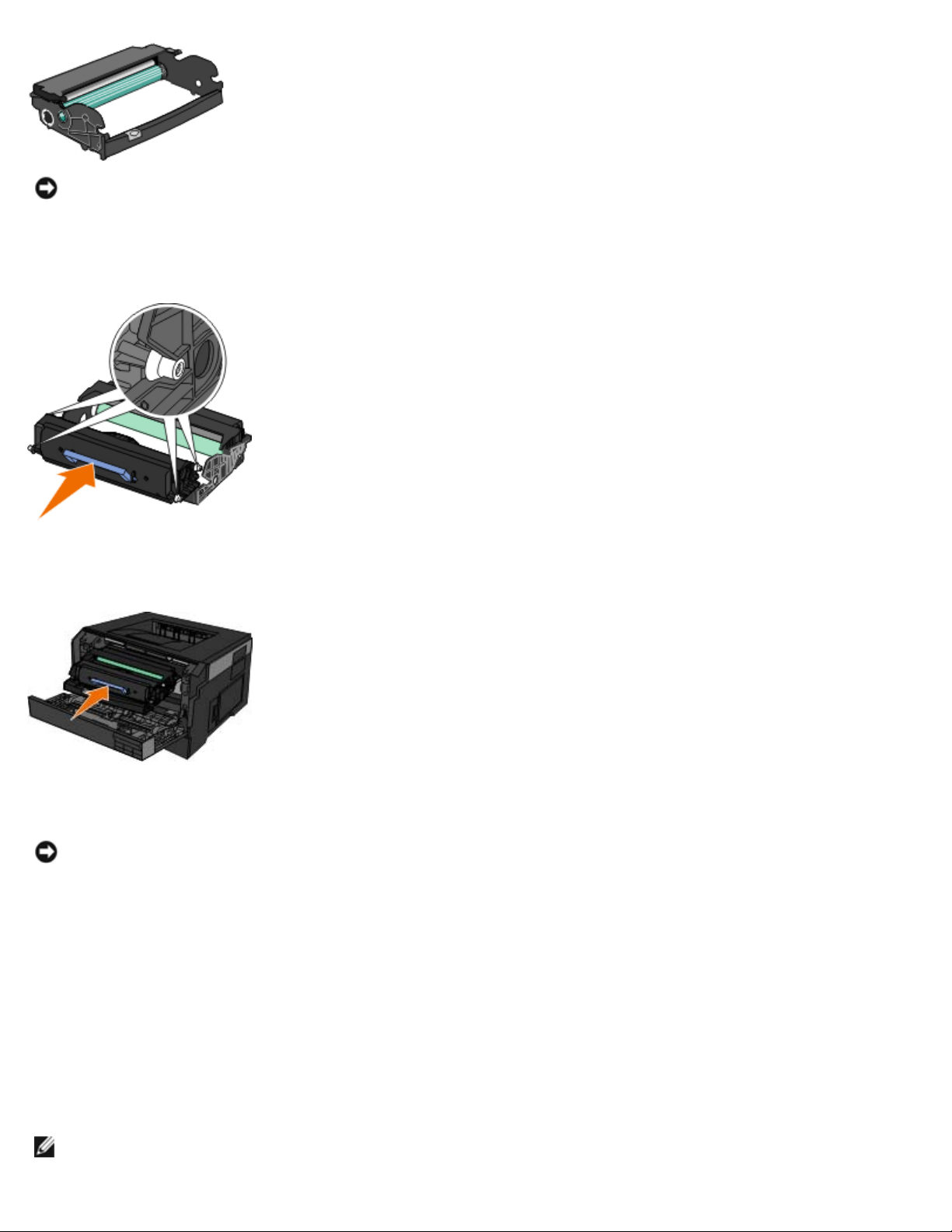
ACHTUNG: Setzen Sie das neue Fotoleitertrommel-Kit nicht über längere Zeit direktem Licht aus. Wenn sie zu
lange dem Licht ausgesetzt ist, kann dies zu Druckqualitätsproblemen führen.
7. Setzen Sie die Druckkassetteneinheit in das neue Fotoleitertrommel-Kit ein, indem Sie die weißen Rollen der
Druckkassette auf die weißen Pfeile an den Schienen des Fotoleitertrommel-Kits ausrichten und die Druckkassette so
weit wie möglich hineinschieben. Die Druckkassette rastet hörbar ein, wenn sie richtig eingesetzt ist.
8. Setzen Sie das Fotoleitertrommel-Kit mit der Druckkassetteneinheit in den Drucker ein, indem Sie die blauen Pfeile an
den Führungen des Fotoleitertrommel-Kits auf die blauen Pfeile im Drucker ausrichten und die Fotoleitertrommel so weit
wie möglich in den Drucker schieben. Das Fotoleitertrommel-Kit rastet hörbar ein, wenn es richtig eingesetzt ist.
9. Nachdem Sie die Fotoleitertrommel ausgetauscht haben, sollten Sie den Zähler der Fotoleitertrommel zurücksetzen. Die
Anleitung zum Zurücksetzen des Zählers finden Sie in dem mit der neuen Fotoleitertrommel gelieferten Anleitungsblatt.
ACHTUNG: Wenn Sie den Zähler der Fotoleitertrommel zurücksetzen ohne die Fotoleitertrommel auszutauschen,
kann dies zu Schäden am Drucker und zum Verlust der Garantie führen.
10. Schließen Sie die vordere Abdeckung.
Austauschen der Druckkassette
Drucken Sie die Seite mit den Konfigurationseinstellungen des Druckers, um zu überprüfen, wie viel Toner noch in Ihrer
Druckkassette vorhanden ist. Auf diese Weise können Sie entscheiden, wann Sie neues Verbrauchsmaterial bestellen müssen.
Wenn die Meldung Wenig Toner angezeigt wird oder die Drucke blass ausgegeben werden, müssen Sie die Druckkassette
entfernen. Schütteln Sie sie mehrmals kräftig hin und her und auch vor und zurück, um den Toner gleichmäßig zu verteilen.
Setzen Sie die Kassette dann wieder ein und setzen Sie den Druck fort. Wiederholen Sie diesen Vorgang so oft, bis der
Ausdruck blass bleibt. Wenn die Farben auch nach Schütteln der Kassette blass bleiben, tauschen Sie die Druckkassette aus.
HINWEIS: Wenn die Meldung Wenig Toner angezeigt wird, können Sie noch kurze Zeit drucken, aber die Druckqualität
verschlechtert sich in dem Maße, in dem der Toner zur Neige geht.
Page 19
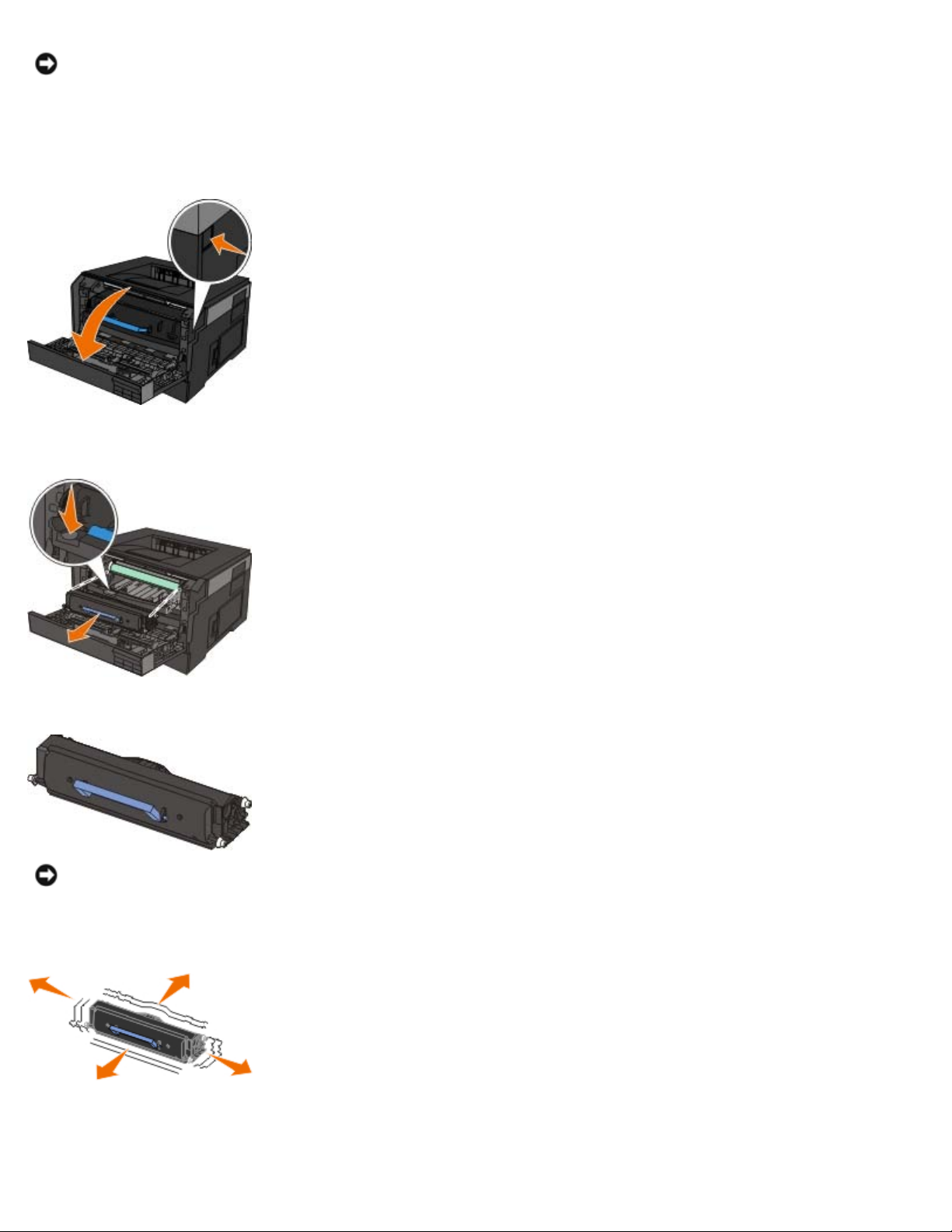
ACHTUNG: Wenn Sie eine Druckkassette austauschen, setzen Sie die neue Druckkassette nicht für einen längeren
Zeitraum direktem Licht aus. Wenn sie zu lange dem Licht ausgesetzt ist, kann dies zu Druckqualitätsproblemen führen.
1. Schalten Sie den Drucker aus.
2. Öffnen Sie die vordere Abdeckung des Druckers, indem Sie den Knopf auf der rechten Seite des Druckers drücken und
die Abdeckung herunterklappen.
3. Drücken Sie den Knopf auf der Basis der Fotoleitertrommel und ziehen Sie die Druckkassetteneinheit am Griff nach
oben heraus.
4. Nehmen Sie die neue Druckkassetteneinheit aus der Verpackung.
ACHTUNG: Wenn Sie eine Druckkassetteneinheit austauschen, setzen Sie die neue Druckkassette nicht für einen
längeren Zeitraum direktem Licht aus. Wenn sie zu lange dem Licht ausgesetzt ist, kann dies zu
Druckqualitätsproblemen führen.
5. Schwenken Sie die Kassette nach allen Seiten, um den Toner zu verteilen.
6. Setzen Sie die neue Druckkassetteneinheit ein, indem Sie die weißen Rollen der Druckkassette auf die Pfeile an den
Schienen der Fotoleitertrommel ausrichten und die Druckkassette so weit wie möglich in den Drucker schieben. Die
Druckkassette rastet hörbar ein, wenn sie richtig eingesetzt ist.
Page 20
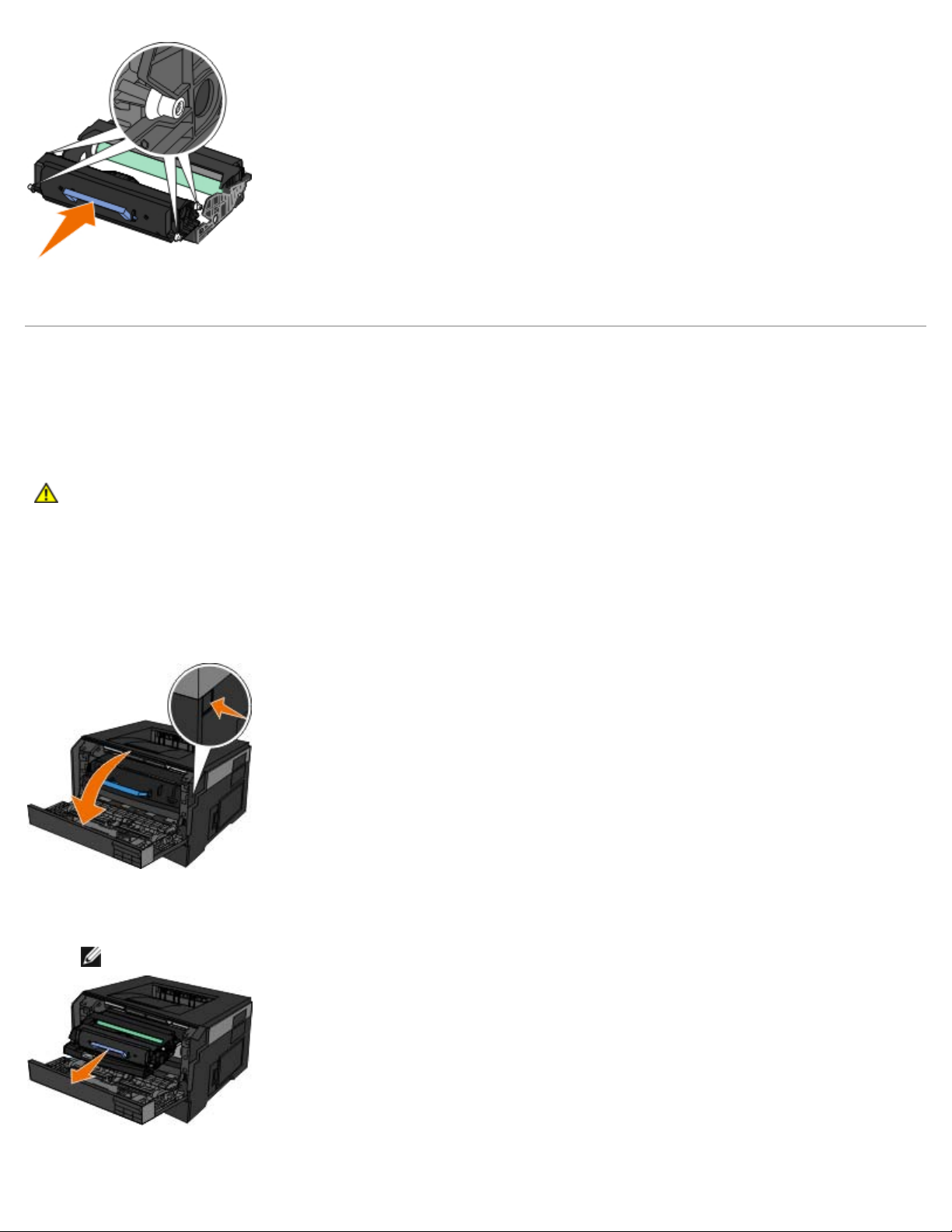
7. Schließen Sie die vordere Abdeckung.
Reinigen des Druckers
Reinigen der Druckkopflinse
WARNHINWEIS: Die Verwendung von Steuerungen und die Vornahme von Änderungen oder Verfahren, die
nicht im Benutzerhandbuch oder in den von Dell bereitgestellten Anleitungen behandelt werden, können die
Freisetzung gefährlicher Strahlung zur Folge haben.
1. Schalten Sie den Drucker aus, ziehen Sie das Netzkabel aus der Steckdose und ziehen Sie alle Kabel vom Drucker ab,
bevor Sie fortfahren.
2. Öffnen Sie die vordere Abdeckung des Druckers, indem Sie den Knopf auf der rechten Seite des Druckers drücken und
die Abdeckung herunterklappen.
3. Heben Sie die Basis des Fotoleitertrommel-Kits an, ziehen Sie es vorsichtig mit der Druckkassette nach oben und aus
dem Drucker heraus.
HINWEIS: Drücken Sie nicht auf den Knopf an der Basis des Fotoleitertrommel-Kits.
Legen Sie das Fotoleitertrommel-Kit mit der Druckkassetteneinheit auf eine flache, saubere Oberfläche.
Page 21
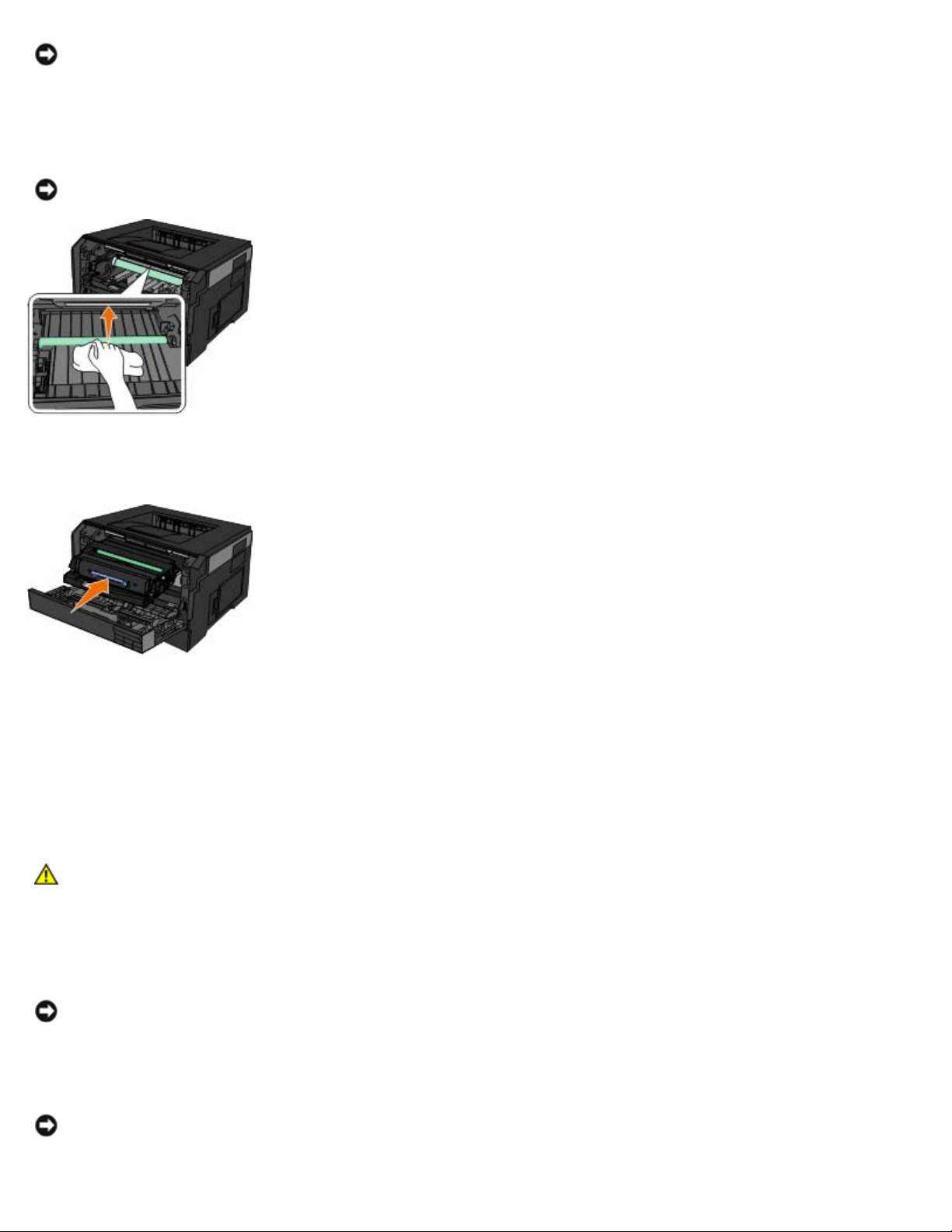
ACHTUNG: Setzen Sie das Fotoleitertrommel-Kit und die Druckkassetteneinheit nicht über längere Zeit direktem
Licht aus. Wenn sie zu lange dem Licht ausgesetzt ist, kann dies zu Druckqualitätsproblemen führen.
4. Suchen Sie die gläserne Druckkopflinse, die sich im rückwärtigen Teil oben im Drucker befindet.
5. Wischen Sie die Druckkopflinse vorsichtig mit einem sauberen, trockenen und fusselfreien Tuch ab.
ACHTUNG: Wenn das Tuch nicht sauber, trocken und fusselfrei ist, kann dies zu einer Beschädigung der
Druckkopflinse führen.
6. Setzen Sie das Fotoleitertrommel-Kit mit der Druckkassette ein, indem Sie die blauen Pfeile an den Führungen des
Fotoleitertrommel-Kits auf die blauen Pfeile im Drucker ausrichten und die Fotoleitertrommel so weit wie möglich in den
Drucker schieben. Das Fotoleitertrommel-Kit rastet hörbar ein, wenn es richtig eingesetzt ist.
7. Schließen Sie die vordere Abdeckung.
8. Schalten Sie den Drucker wieder ein.
Reinigen des Druckers (außen)
1. Der Drucker muss ausgeschaltet und darf nicht an der Steckdose angeschlossen sein.
WARNHINWEIS: Zur Vermeidung des Stromschlagrisikos ziehen Sie das Netzkabel aus der Steckdose
und trennen alle Kabelverbindungen zum Drucker, bevor Sie fortfahren.
2. Nehmen Sie das Papier aus der Papierstütze und dem Papierausgabefach.
3. Nehmen Sie ein fusselfreies Tuch und feuchten Sie es leicht mit Wasser an.
ACHTUNG: Verwenden Sie keine Haushaltsreiniger oder Reinigungsmittel, da diese möglicherweise die Oberfläche
des Druckers beschädigen.
4. Wischen Sie den Drucker nur außen ab. Sämtliche im Papierausgabefach angesammelten Tintenrückstände müssen
entfernt werden.
ACHTUNG: Durch Reinigen des Inneren des Druckers mit einem feuchten Tuch kann der Drucker beschädigt
werden. Schäden am Drucker, die durch Missachtung der richtigen Reinigungsanweisungen verursacht wurden,
sind nicht von der Garantie abgedeckt.
Page 22
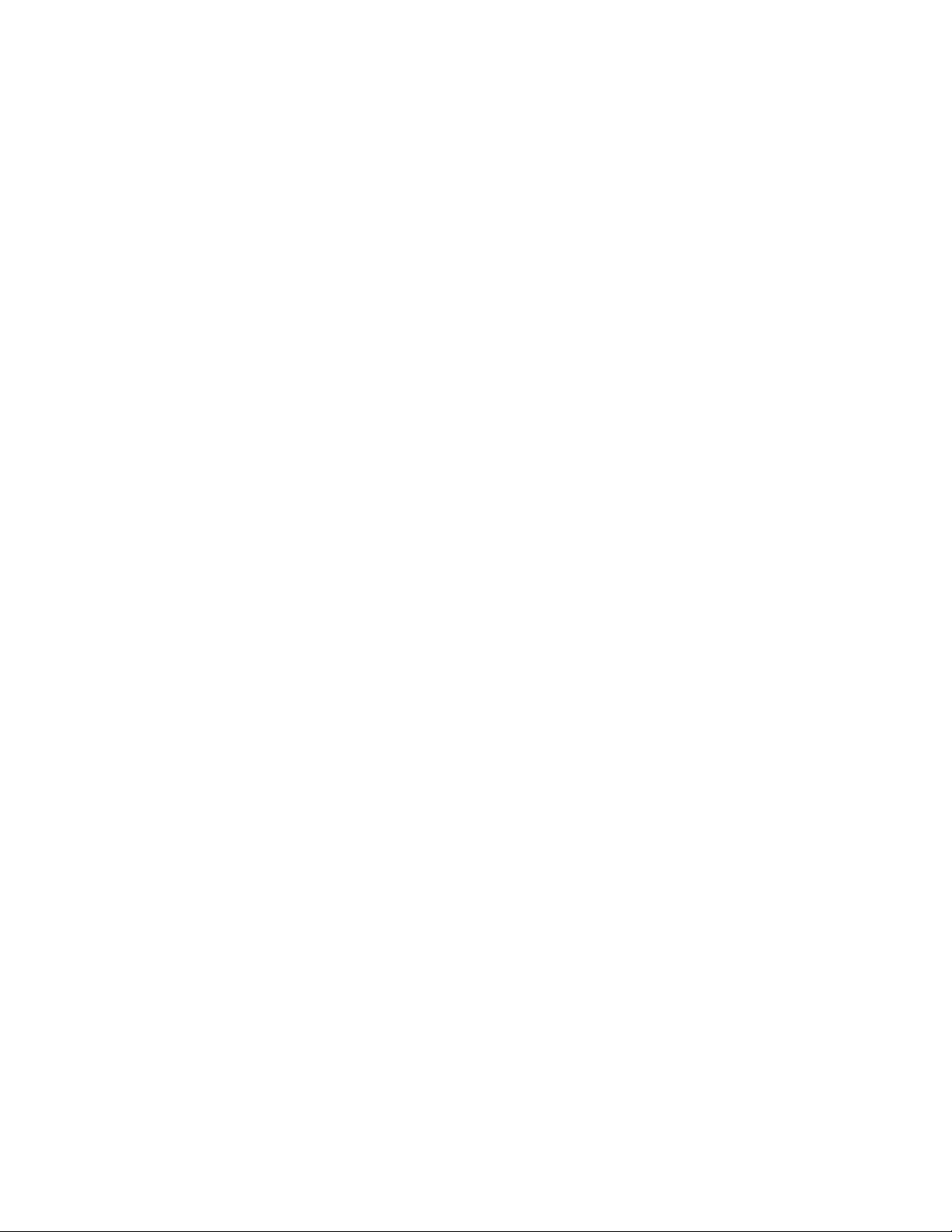
5. Die Papierstütze und das Papierausgabefach müssen trocken sein, bevor ein neuer Druckauftrag begonnen wird.
Page 23
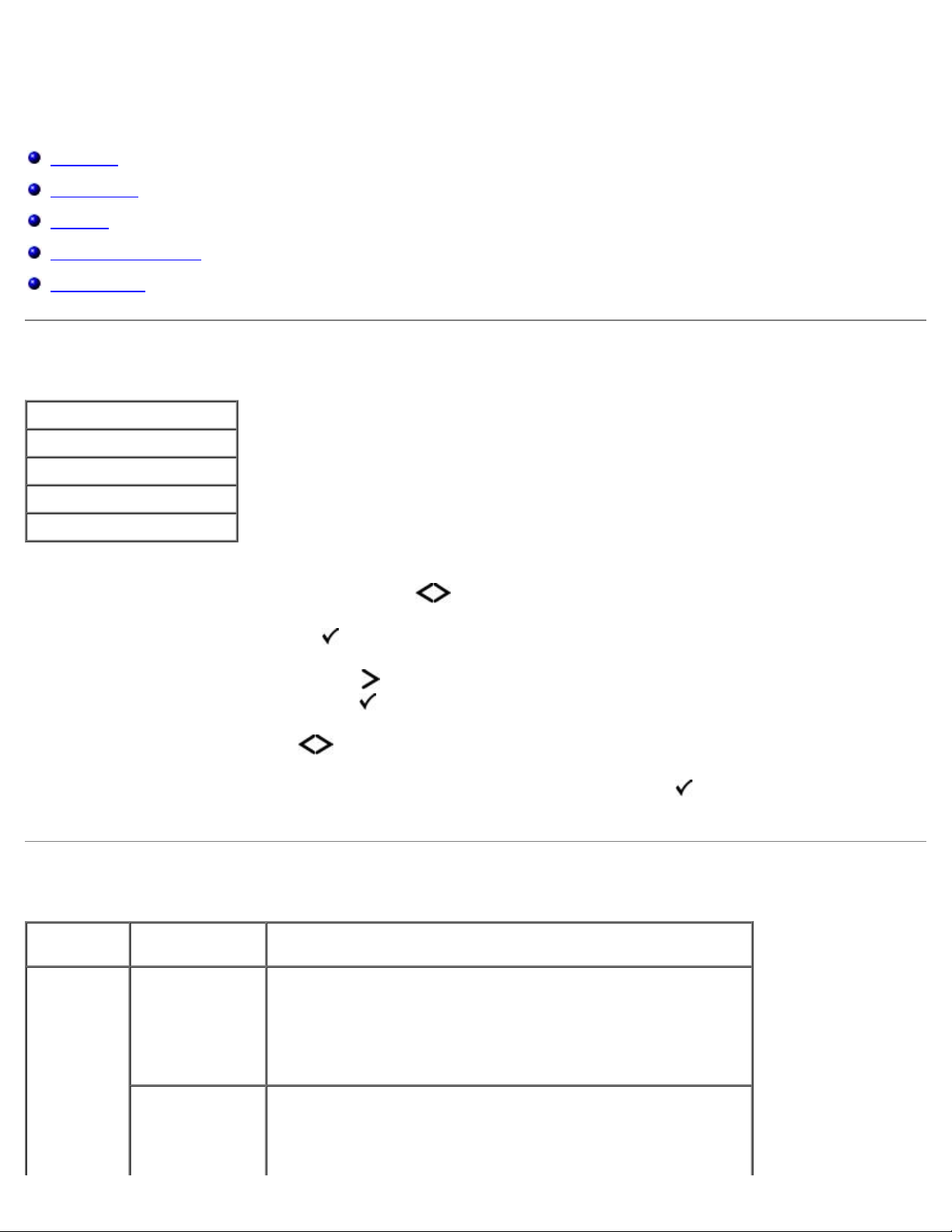
Bedienerkonsolenmenüs
Menüliste
Menü Papier
Berichte
Netzwerk/Anschlüsse
Einstellungen
Menüliste
Hauptmenü
Menü Papier
Berichte
Netzwerk/Anschlüsse
Einstellungen
1. Verwenden Sie in der Menüliste die Pfeiltasten , um durch das Hauptmenü zu blättern.
2. Drücken Sie die Taste Auswählen
3. Drücken Sie die Nach-rechts-Pfeiltaste , bis die gewünschte Überschrift auf der Anzeige angezeigt wird, und
drücken Sie dann die Taste Auswählen
4. Verwenden Sie die Pfeiltasten , um durch die verfügbaren Menüs zu blättern.
5. Wenn die gewünschte Einstellung angezeigt wird, drücken Sie die Taste Auswählen
speichern.
.
.
, um die Einstellung zu
Menü Papier
Hauptmenü Modus-
Hauptmenü
Menü Papier Standardeinzug Fach <x>*
Modus-Hauptmenü
Univ.Zuf.
Universal-Zufuhr
konfigurieren
Manuelle Zuführung
Man. Brief.
Kassette*
Manuell
HINWEIS: Mit der Einstellung "Kassette" wird die
Page 24
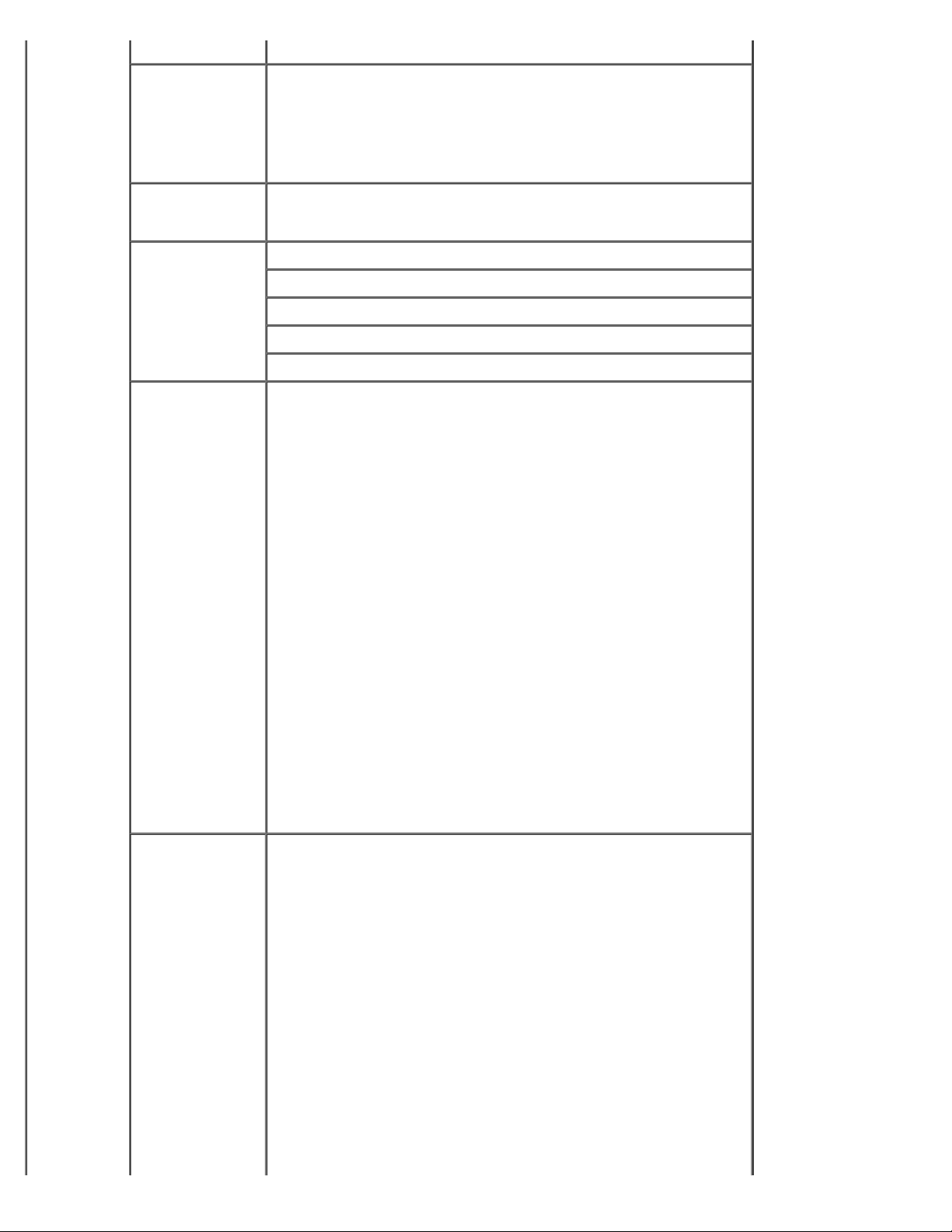
Universalzuführung als automatische Papierzufuhr konfiguriert.
Ersatzformat Aus
Statement/A5
Letter/A4
Aufgelistete*
Benutzersorten Benutzersorte <x> (wobei x für 1 – 6 steht)
Recycling-Papier
Format/Sorte Fach <x>
Univ.Zuf.
Manuelle Zuführung
Man. Brief.
Beidseitig
Papierstruktur Normal*
Karten
Folien
Etiketten
Feinpostpapier
Briefbogen
Vorgedruckt
Farbpapier
Briefumschlag
Rauer Umschlag
Leichtes Papier
Schweres Papier
Rau/Baumwolle
Recycling-Papier
Benutzersorte <x> (wobei x für 1 – 6 steht)
Papiergewicht Normal*
Karten
Folien
Etiketten
Feinpostpapier
Briefbogen
Vorgedruckt
Farbpapier
Briefumschlag
Rauer Umschlag
Leichtes Papier
Page 25
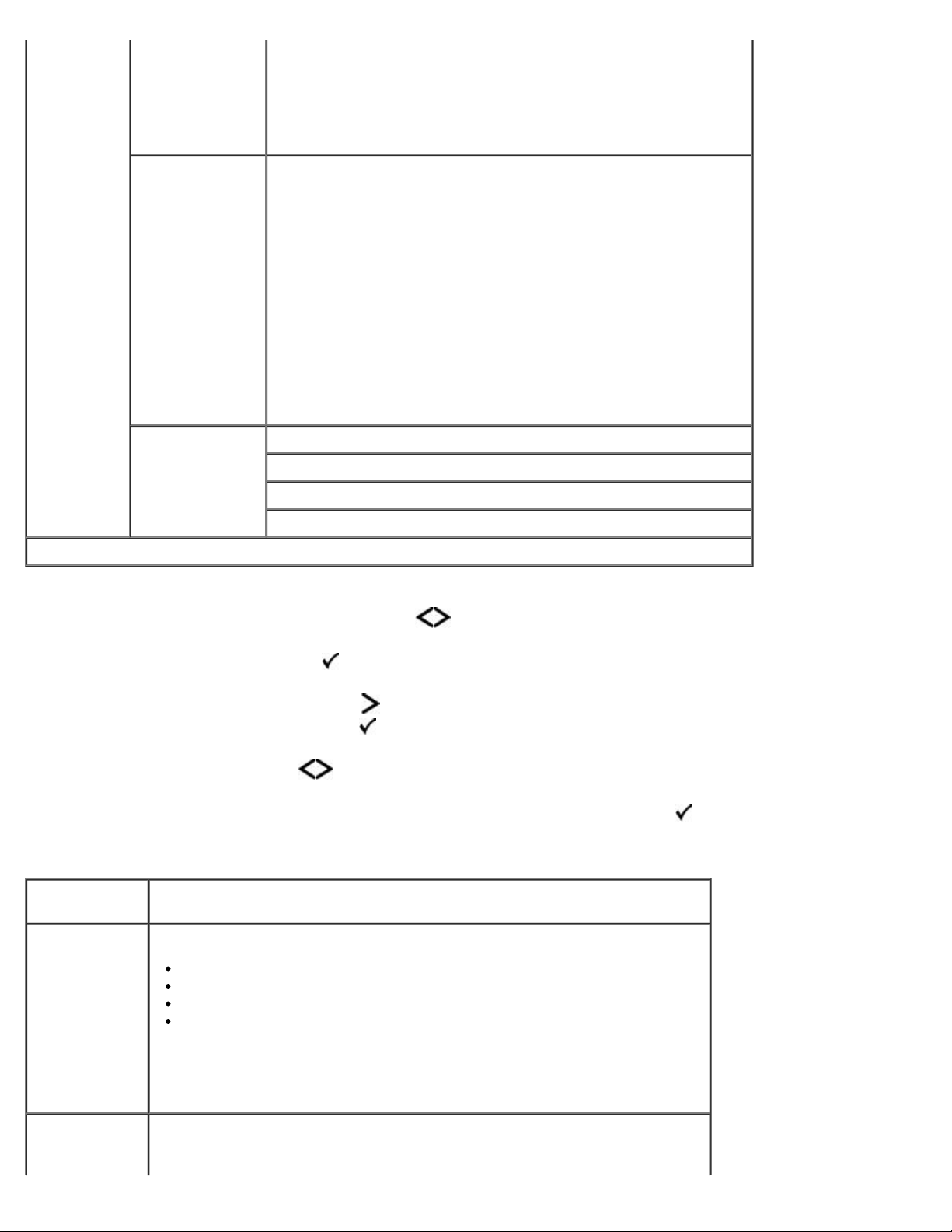
Schweres Papier
Rau/Baumwolle
Recycling-Papier
Benutzersorte <x> (wobei x für 1 – 6 steht)
Papierauswahl Feinpostpapier
Briefbogen
Vorgedruckt
Farbpapier
Leichtes Papier
Schweres Papier
Rau/Baumwolle
Recycling-Papier
Benutzersorte <x> (wobei x für 1 – 6 steht)
Konfiguration
"Universal"
*Werksvorgaben
1. Verwenden Sie in der Menüliste die Pfeiltasten , um durch das Menü "Papier" zu blättern.
2. Drücken Sie die Taste Auswählen
3. Drücken Sie die Nach-rechts-Pfeiltaste , bis die gewünschte Überschrift auf der Anzeige angezeigt wird, und
drücken Sie dann die Taste Auswählen
4. Verwenden Sie die Pfeiltasten , um durch die verfügbaren Menüs zu blättern.
5. Wenn die gewünschte Einstellung angezeigt wird, drücken Sie die Taste Auswählen
speichern.
Maßeinheiten
Hochformat Breite
Hochformat Höhe
Einzugsrichtung
.
.
, um die Einstellung zu
Papiermodus – Hauptmenü
Aus diesem
Menü:
Mögliche Aktionen:
Standardeinzug Festlegen eines Standardpapiereinzugs für alle Druckaufträge.
Fach <x>*
Univ.Zuf.
Manuelle Zuführung
Man. Brief.
HINWEIS: Die Elemente beim Standardeinzug hängen vom Gerätetyp und
den daran angebrachten Optionen und/oder Verbrauchsmaterialien ab. Die
Einstellungen für Format und Sorte werden für jede der aufgeführten
Standardeinzugsoptionen unter der Fachkonfiguration konfiguriert.
UniversalZufuhr
konfigurieren
Bestimmung, wann der Drucker Papier aus der Universalzuführung auswählt
und welcher Betriebsmodus von der Universalzuführung verwendet werden
soll.
Page 26
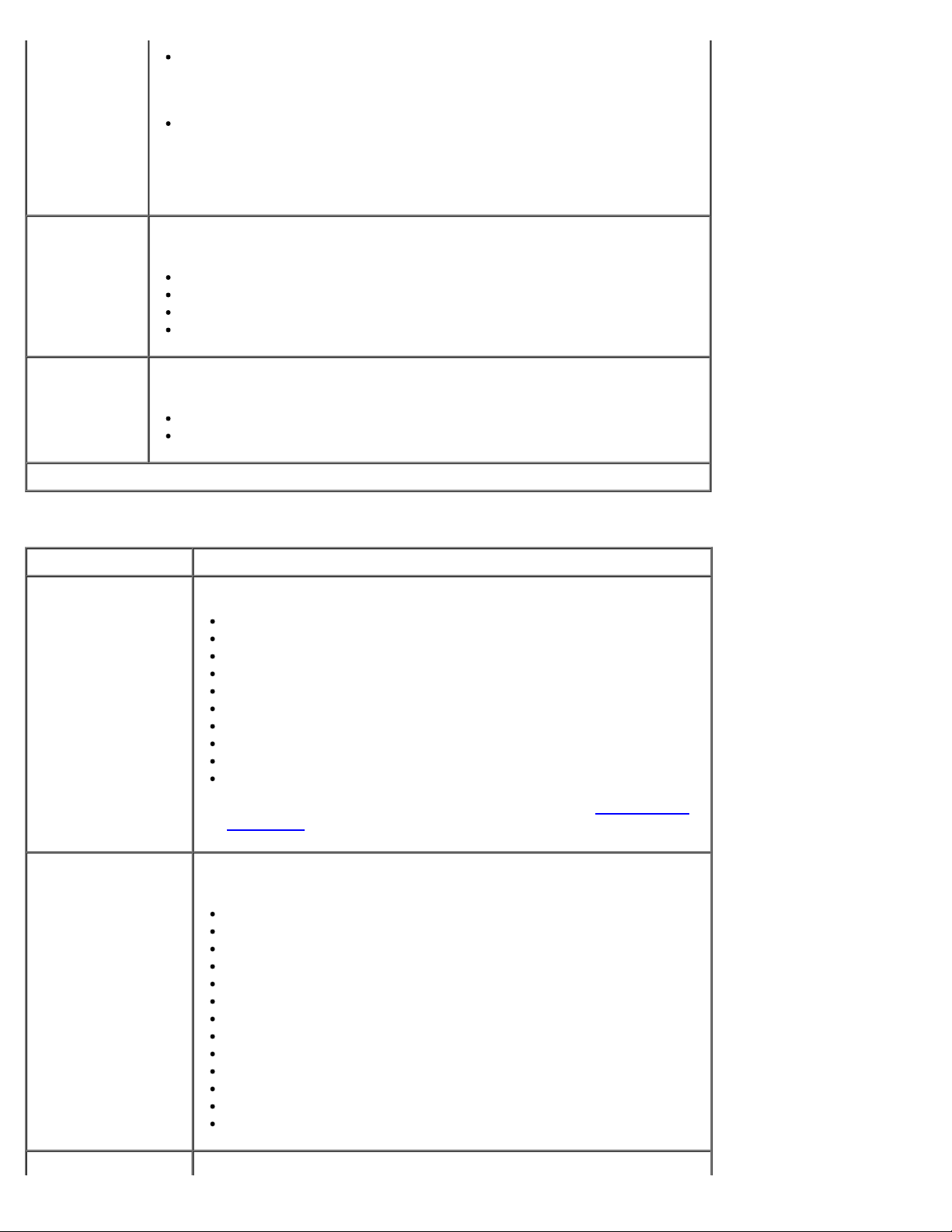
Kassette*: Behandelt die Universalzuführung wie jedes andere Fach.
Wird für einen Druckauftrag ein Format oder eine Sorte angefordert, die
nur in der Universalzuführung enthalten sind, zieht der Drucker das
Druckmedium für diesen Auftrag aus der Universalzuführung ein.
Manuell: Behandelt die Universalzuführung wie eine manuelle Zuführung.
Manuelle Zuführung auffüllen wird angezeigt, wenn ein einzelnes Blatt
Papier in die Universalzuführung eingelegt werden muss.
HINWEIS: Mit der Einstellung "Kassette" wird die Universalzuführung als
automatische Papierzufuhr konfiguriert.
Ersatzformat Ersetzen eines angegebenen Papierformats durch ein anderes, wenn das
angeforderte Papierformat nicht verfügbar ist.
Aus
Statement/A5
Letter/A4
Aufgelistete*
Benutzersorten Festlegen der Papiersorte, die den einzelnen im Menü "Papiersorte"
verfügbaren Benutzersorten zugeordnet ist.
Benutzersorte <x> (wobei x für 1 – 6 steht)
Recycling-Papier
*Werksvorgaben
Format/Sorte
Aus diesem Menü: Mögliche Aktionen:
Fach <x> Format Identifizieren des Standardformats für jeden Einzug.
A4* (nicht-US)
A5
A6
JIS B5
Letter* (US)
Legal
Executive
Folio
Statement
Universal
HINWEIS: Weitere Informationen finden Sie unter Konfiguration
"Universal".
Fach <x> Sorte Identifizieren der Sorte des in jedem Einzug eingelegten
Druckmediums.
Normal*
Karten
Folien
Etiketten
Feinpostpapier
Briefbogen
Vorgedruckt
Farbpapier
Leichtes Papier
Schweres Papier
Rau/Baumwolle
Recycling-Papier
Benutzersorte <x> (wobei x für 1 – 6 steht)
Univ.Zuf. Format Identifizieren des Formats des in die Universalzuführung eingelegten
Page 27
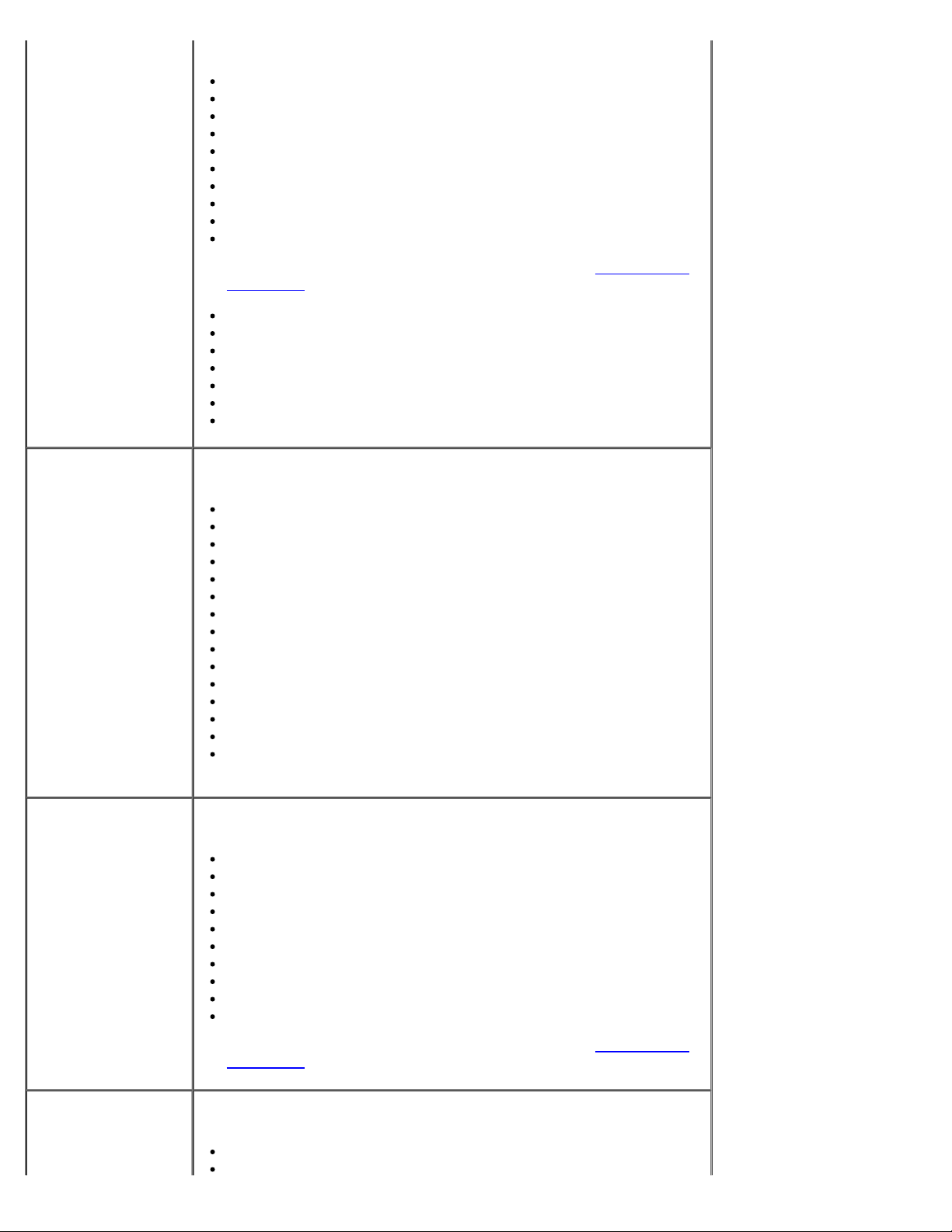
Druckmediums.
A4* (nicht-US)
Karten
A5
A6
JIS B5
Letter* (US)
Legal
Executive
Folio
Statement
Universal
HINWEIS: Weitere Informationen finden Sie unter Konfiguration
"Universal".
7 3/4 Umschlag
9 Umschlag
10 Umschlag
B5 Briefumschlag
C5 Briefumschlag
DL Briefumschlag
And. Briefumschlag
Univ.Zuf. Sorte Identifizieren der Sorte des in die Universalzuführung eingelegten
Druckmediums.
Normal
Karten
Folien
Recycling-Papier
Etiketten
Feinpostpapier
Briefbogen
Vorgedruckt
Farbpapier
Briefumschlag
Rauer Umschlag
Leichtes Papier
Schweres Papier
Rau/Baumwolle
Benutzersorte <x> (wobei x für 1 – 6 steht)
HINWEIS: Benutzersorte 6 ist die standardmäßige Papiersorte.
Manuell Papierformat Identifizieren des Formats des manuell in die Universalzuführung
eingelegten Druckmediums.
A4* (nicht-US)
A5
A6
JIS B5
Letter* (US)
Legal
Executive
Folio
Statement
Universal
HINWEIS: Weitere Informationen finden Sie unter Konfiguration
"Universal".
Manuell Papiersorte Identifizieren der Sorte des manuell in die Universalzuführung
eingelegten Druckmediums.
Normal*
Page 28
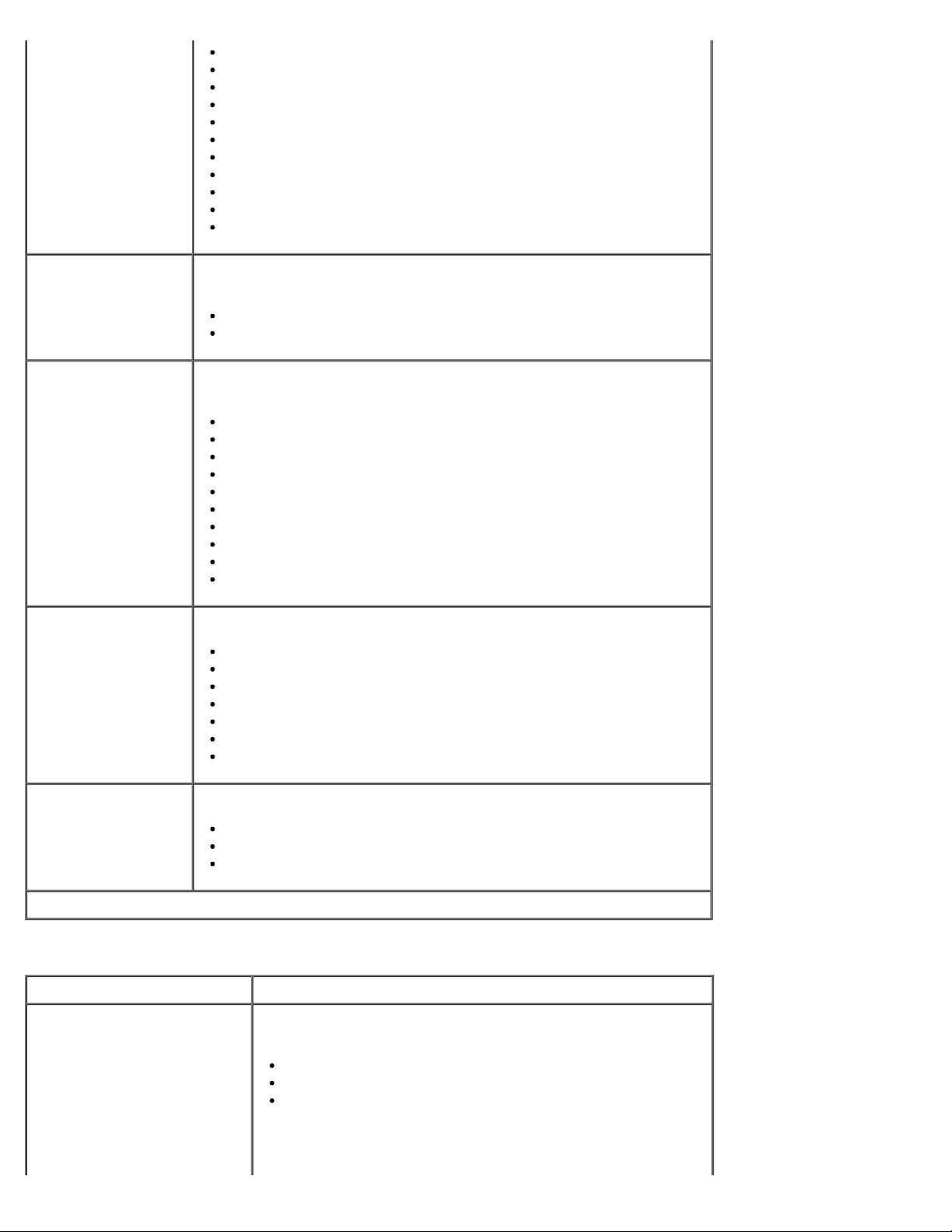
Folien
Recycling-Papier
Etiketten
Feinpostpapier
Briefbogen
Vorgedruckt
Farbpapier
Leichtes Papier
Schweres Papier
Rau/Baumwolle
Benutzersorte <x> (wobei x für 1 – 6 steht)
Duplexformat Identifizieren des Formats des eingelegten Druckmediums für den
integrierten Duplexdruck.
A4*
Folio
Duplexsorte Identifizieren der Sorte des eingelegten Druckmediums für den
integrierten Duplexdruck.
Normal*
Recycling-Papier
Feinpostpapier
Briefbogen
Vorgedruckt
Farbpapier
Leichtes Papier
Schweres Papier
Rau/Baumwolle
Benutzersorte <x> (wobei x für 1 – 6 steht)
Manuell
Briefumschlagformat
Manuell
Briefumschlagsorte
*Werksvorgaben
Identifizieren des Formats des manuell eingelegten Umschlags.
7 3/4 Umschlag
9 Umschlag
10 Umschlag* (US)
B5 Briefumschlag
C5 Briefumschlag
DL Umschlag* (nicht-US)
And. Briefumschlag
Identifizieren der Sorte des manuell eingelegten Umschlags.
Umschlag*
Rauer Umschlag
Benutzersorte <x> (wobei x für 1 – 6 steht)
Papierstruktur
Aus diesem Menü: Mögliche Aktionen:
Normal
Karten
Folien
Etiketten
Festlegen der relativen Struktur des in einem bestimmten Fach
eingelegten Druckmediums.
Normal*
Rau
Glatt
Feinpostpapier
Page 29
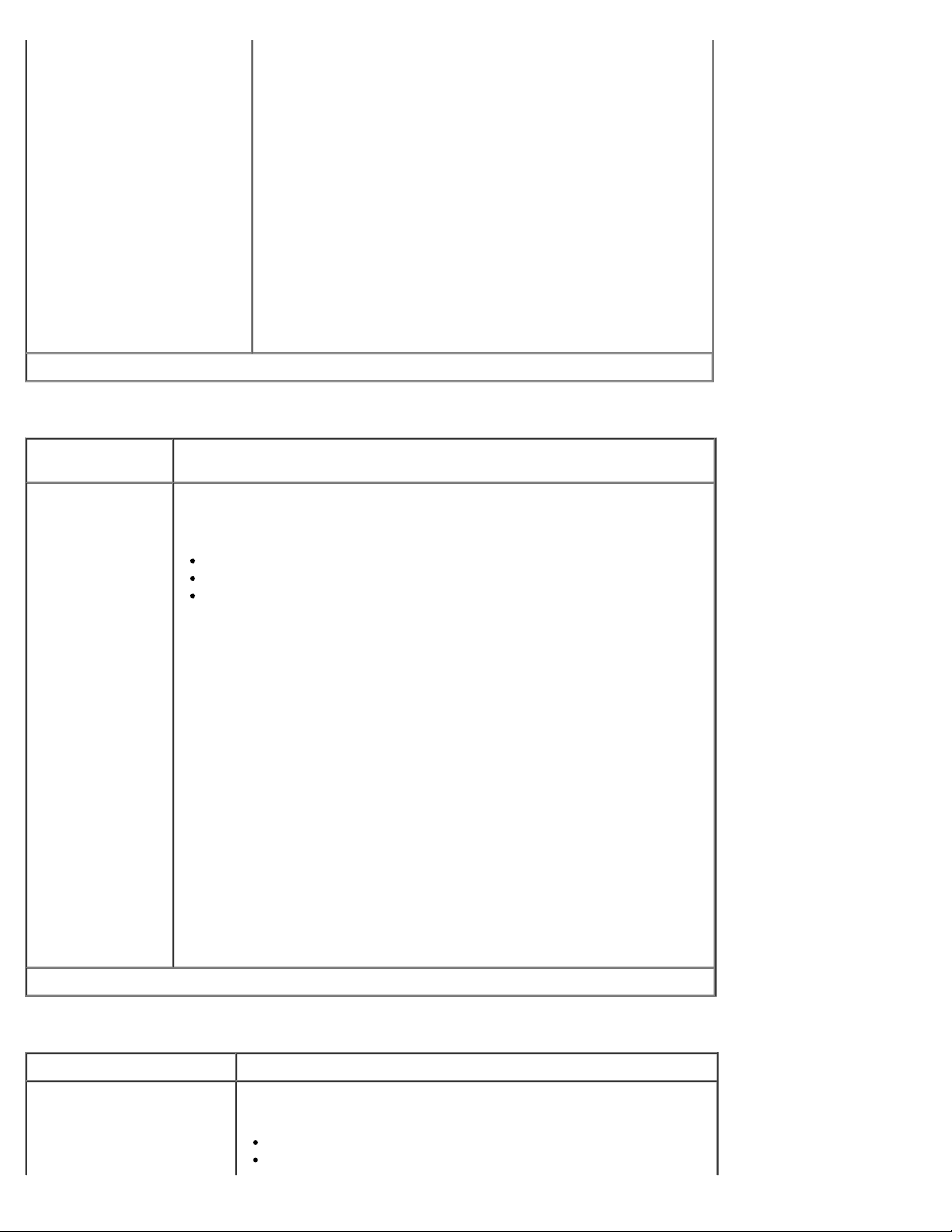
Briefbogen
Vorgedruckt
Farbpapier
Briefumschlag
Rauer Umschlag
Leichtes Papier
Schweres Papier
Rau/Baumwolle
Recycling-Papier
Benutzersorte <x> (wobei x
für 1 – 6 steht)
*Werksvorgaben
Papiergewicht
Aus diesem
Menü:
Mögliche Aktionen:
Normal
Karten
Folien
Etiketten
Feinpostpapier
Briefbogen
Vorgedruckt
Farbpapier
Briefumschlag
Rauer Umschlag
Leichtes Papier
Schweres Papier
Rau/Baumwolle
Recycling-Papier
Benutzersorte <x>
(wobei x für 1 – 6
steht)
Identifizieren des relativen Gewichts des in einem bestimmten Fach
eingelegten Druckmediums und Sicherstellen, dass der Toner richtig auf
der gedruckten Seite haftet.
Leuchte
Schwer
Normal*
*Werksvorgaben
Papierauswahl
Aus diesem Menü: Mögliche Aktionen:
Feinpostpapier
Briefbogen
Vorgedruckt
Bestimmung, ob der beidseitige Druck für jeden Auftrag mit einer
Druckmediensorte durchgeführt wird.
Beidseitig
Aus*
Page 30
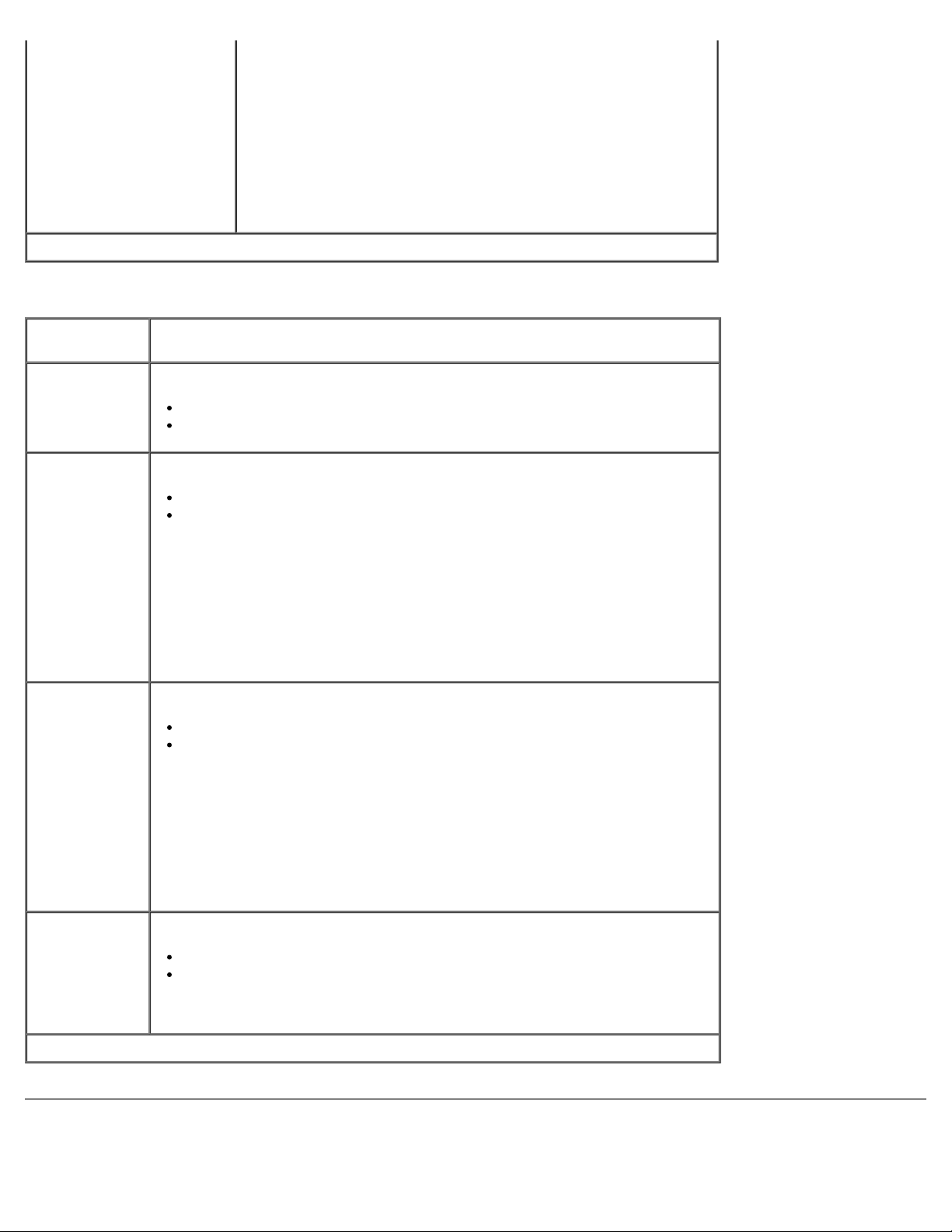
Farbpapier
Leichtes Papier
Schweres Papier
Rau/Baumwolle
Recycling-Papier
Benutzersorte <x> (wobei
x für 1 – 6 steht)
*Werksvorgaben
Konfiguration "Universal"
Aus diesem
Menü:
Maßeinheiten Festlegen der Höhe, Breite und Einzugsrichtung des Papierformats "Universal".
Mögliche Aktionen:
Zoll* (US)
Millimeter* (nicht-US)
Hochformat
Breite
Hochformat
Höhe
Einstellen der Hochformatbreite von Universalmedien.
3 bis 48 Zoll
76 bis 1219 mm
HINWEIS: Wenn die Breite den maximalen Wert überschreitet,
verwendet der Drucker die maximal zulässige Breite.
HINWEIS: Die Werksvorgabe in den USA lautet "12 Zoll". Der Wert kann
in Schritten von 0,01 Zoll erhöht werden.
HINWEIS: Die internationale Werksvorgabe lautet "305 mm". Der Wert
kann in Schritten von 1 mm erhöht werden.
Einstellen der Hochformathöhe von Universalmedien.
3 bis 48 Zoll
76 bis 1219 mm
HINWEIS: Wenn die Höhe den maximalen Wert überschreitet, verwendet
der Drucker die maximal zulässige Höhe.
HINWEIS: Die Werksvorgabe in den USA lautet "19 Zoll". Der Wert kann
in Schritten von 0,01 Zoll erhöht werden.
HINWEIS: Die internationale Werksvorgabe lautet "483 mm". Der Wert
kann in Schritten von 1 mm erhöht werden.
Einzugsrichtung Festlegen der Einzugsrichtung des Papierformats "Universal".
Kurze Kante*
Lange Kante
HINWEIS: Die Einzugsrichtung wird nur angezeigt, wenn die längste Kante
des Mediums kürzer als die maximale physische Breite des Drucker ist.
*Werksvorgaben
Berichte
Page 31

Modus Modus-Hauptmenü
Berichte Menüeinstellungsseite
Gerätestatistik
Netzwerk-Konfigurationsseite
Profilliste
Schriftarten drucken
Verzeichnis drucken
Gerätebericht
1. Verwenden Sie in der Menüliste die Pfeiltasten , um durch das Menü "Berichte" zu blättern.
2. Drücken Sie die Taste Auswählen
3. Drücken Sie die Nach-rechts-Pfeiltaste , bis die gewünschte Überschrift auf der Anzeige angezeigt wird, und
drücken Sie dann die Taste Auswählen
4. Verwenden Sie die Pfeiltasten , um durch die verfügbaren Menüs zu blättern.
5. Wenn die gewünschte Einstellung angezeigt wird, drücken Sie die Taste Auswählen
speichern.
Aus diesem Menü: Mögliche Aktionen:
Menüeinstellungsseite Anzeige von Informationen zu Folgendem:
Aktuelle Einstellungen für jeden Menüpunkt aller Menüs
Kassetteninformationen
Auflistung der installierten Optionen und Funktionen
Gerätestatistik Informationen anzeigen über:
Auftragsinformationen
Verbrauchsmaterial-Informationen
Drucker
USB Direct
.
.
, um die Einstellung zu
HINWEIS: Die auf dieser Seite aufgeführten Informationen hängen vom
Gerätetyp ab.
NetzwerkKonfigurationsseite
Profilliste Im Drucker gespeicherte Profile anzeigen.
Schriftarten drucken Ausdruck eines Musters aller für die derzeit im Drucker aktive Druckersprache
Auflistung wesentlicher Druckserver-Informationen (z. B. Hardware-Adressen,
Firmware-Version, Protokolleinstellungen usw.).
Die Seite führt spezielle Details zu den Geräten auf:
Standard-Netzwerkkarte
Einstellungen der integrierten Netzwerkoption
TCP/IP
IPv6
HINWEIS: Das in diesem Bildschirm angezeigte Feld Compi: erscheint immer
auf Englisch, unabhängig von der Anzeigeeinstellung des Geräts.
verfügbaren Schriftarten.
PCL-Schriftarten
PostScript-Schriftarten
Page 32

Verzeichnis drucken Auflistung der Ressourcen, die im Benutzerbereich der Flash-Speicher- und
Festplattenoptionen gespeichert sind.
HINWEIS: Die Option "Verzeichnis drucken" wird nur angezeigt, wenn eine
fehlerfreie Flash-Speicheroption oder eine fehlerfreie Festplattenoption
installiert und formatiert ist.
Gerätebericht Verwaltung der Geräteinformationen (z. B. Seriennummer, Modellname usw.)
Netzwerk/Anschlüsse
Modus Modus-Hauptmenü
Netzwerk/Anschluss Netzwerk
USB
Parallel
Netzwerkmodus
Hauptmenü Modus-Hauptmenü
Netzwerk PCL-SmartSwitch
PS-SmartSwitch
NPA-Modus
Netzwerkpuffer
MAC-Binär-PS
Standard-Netzwerkkonfiguration
Die Netzwerk-Untermenüs werden nur angezeigt, wenn das Gerät über eine Standard-Netzwerkkarte verfügt oder wenn eine
zusätzliche Netzwerkkarte installiert wurde.
Verwenden Sie das Menü "Netzwerk", um Druckereinstellungen für Aufträge zu ändern, die über einen Netzwerkanschluss
gesendet werden (entweder Standard-Netzwerk oder Netzwerkoption <x>).
1. Verwenden Sie in der Menüliste die Pfeiltasten
2. Drücken Sie die Taste Auswählen
3. Drücken Sie die Nach-rechts-Pfeiltaste , bis die gewünschte Überschrift auf der Anzeige angezeigt wird, und
drücken Sie dann die Taste Auswählen
4. Verwenden Sie die Pfeiltasten , um durch die verfügbaren Menüs zu blättern.
.
.
, um durch das Menü "Netzwerk" zu blättern.
5. Wenn die gewünschte Einstellung angezeigt wird, drücken Sie die Taste Auswählen
speichern.
Netzwerkmodus – Hauptmenü
Aus diesem Menü: Mögliche Aktionen:
PCL-SmartSwitch Konfiguration des Druckers, so dass er ungeachtet der
Standarddruckersprache automatisch zur PCL-Emulation wechselt, wenn
ein Druckauftrag dies erfordert.
, um die Einstellung zu
Page 33

Ein*
Aus
PS-SmartSwitch Konfiguration des Druckers, so dass er ungeachtet der
Standarddruckersprache automatisch zur PostScript-Emulation wechselt,
wenn ein Druckauftrag dies erfordert.
Ein*
Aus
NPA-Modus Senden von Druckaufträgen an den Drucker und gleichzeitiges Abfragen der
Druckerstatusinformationen.
"Ein"
Aus
Automatisch*
Netzwerkpuffer Zuweisung einer Größe für den Netzwerkdatenpuffer.
Automatisch*
Deaktiviert
3 KB bis <maximal zulässige Größe> (in Schritten von 1 KB).
MAC-Binär-PS Konfiguration des Druckers für die Verarbeitung von binären Macintosh
PostScript-Emulation-Druckaufträgen.
StandardNetzwerkkonfiguration
* Werksvorgaben
Definition von grundlegenden Druckernetzwerkeinstellungen.
USB-Modus
Modus Modus-Hauptmenü
USB PCL-SmartSwitch
PS-SmartSwitch
NPA-Modus
USB-Puffer
MAC-Binär-PS
USB mit ENA
HINWEIS: Gilt nur für Dell 3300 Wireless
Print Adapter (separat erhältlich).
Aus
"Ein"
Automatisch*
Ein*
Aus
IPX-Frame
Verwenden Sie das Menü "USB", um Druckereinstellungen für Druckaufträge zu ändern, die über einen USB-Anschluss an den
Drucker gesendet werden.
1. Verwenden Sie in der Menüliste die Pfeiltasten
2. Drücken Sie die Taste Auswählen
.
, um durch das Menü "USB" zu blättern.
Page 34

3. Drücken Sie die Nach-rechts-Pfeiltaste , bis die gewünschte Überschrift auf der Anzeige angezeigt wird, und
Ethernet
drücken Sie dann die Taste Auswählen
4. Verwenden Sie die Pfeiltasten , um durch die verfügbaren Menüs zu blättern.
.
5. Wenn die gewünschte Einstellung angezeigt wird, drücken Sie die Taste Auswählen
speichern.
USB-Modus – Hauptmenü
Aus
diesem
Menü:
PCLSmartSwitch
PSSmartSwitch
NPA-Modus Senden von Druckaufträgen an den Drucker und gleichzeitiges Abfragen der
Mögliche Aktionen:
Konfiguration des Druckers, so dass er ungeachtet der
Standarddruckersprache automatisch zur PCL-Emulation wechselt, wenn ein
Druckauftrag dies erfordert.
Ein*
Aus
Konfiguration des Druckers, so dass er ungeachtet der
Standarddruckersprache automatisch zur PostScript-Emulation wechselt, wenn
ein Druckauftrag dies erfordert.
Ein*
Aus
Druckerstatusinformationen.
Aus
"Ein"
Automatisch*
, um die Einstellung zu
USB-Puffer Zuweisung einer Größe für den USB-Datenpuffer.
Automatisch*
Deaktiviert
3 KB bis <maximal zulässige Größe> (in Schritten von 1 KB).
MAC-Binär-PSKonfiguration des Druckers für die Verarbeitung von binären Macintosh
PostScript-Emulation-Druckaufträgen.
Aus
"Ein"
Automatisch*
USB mit
ENA
IPX-Frame
ENA-Adresse: Einstellen der ENA-Adresse für den USB-Anschluss
ENA-Netzmaske: Einstellen der ENA-Netzmaske für den USB-Anschluss
ENA-Gateway: Einstellen des ENA-Gateways für den USB-Anschluss
HINWEIS: IP-Adresse mit vier Feldern (0.0.0.0*)
HINWEIS: Die Einstellungen werden angezeigt, wenn ein externer
Netzwerkadapter angebracht ist.
HINWEIS: Dies gilt nur für Dell 3300 Wireless Print Adapter (separat
erhältlich).
Ermöglicht dem Adapter durch Einstellung des Ethernet-Werts Konversationen
zu starten.
Page 35

802.2
Ethernet
Aus
802.3
Ethernet
Type II
Ethernet
SNAP
* Werksvorgaben
Ein*
Parallelmodus
Modus Modus-Hauptmenü
Parallel PCL-SmartSwitch
PS-SmartSwitch
NPA-Modus
Paralleler Puffer
Erweiterter Status
Protokoll
Init berücksichtigen
Parallel-Modus 2
MAC-Binär-PS
Parallel mit ENA
Verwenden Sie das Menü "Parallel", um Druckereinstellungen für Druckaufträge zu ändern, die über einen Parallelanschluss an
den Drucker gesendet werden.
1. Verwenden Sie in der Menüliste die Pfeiltasten
2. Drücken Sie die Taste Auswählen
3. Drücken Sie die Nach-rechts-Pfeiltaste , bis die gewünschte Überschrift auf der Anzeige angezeigt wird, und
drücken Sie dann die Taste Auswählen
4. Verwenden Sie die Pfeiltasten , um durch die verfügbaren Menüs zu blättern.
5. Wenn die gewünschte Einstellung angezeigt wird, drücken Sie die Taste Auswählen
speichern.
.
.
, um durch das Menü "Parallel" zu blättern.
, um die Einstellung zu
Parallelmodus – Hauptmenü
Aus diesem
Menü:
Mögliche Aktionen:
PCLSmartSwitch
PSSmartSwitch
Konfiguration des Druckers, so dass er ungeachtet der Standarddruckersprache
automatisch zur PCL-Emulation wechselt, wenn ein Druckauftrag dies erfordert.
Ein*
Aus
Konfiguration des Druckers, so dass er ungeachtet der Standarddruckersprache
automatisch zur PS-Emulation wechselt, wenn ein Druckauftrag dies erfordert.
Ein*
Aus
Page 36

NPA-Modus Senden von Druckaufträgen an den Drucker und gleichzeitiges Abfragen der
Druckerstatusinformationen.
Aus
"Ein"
Automatisch*
Paralleler
Puffer
Erweiterter
Status
Protokoll Festlegen des Parallelschnittstellenprotokolls.
Init
berücksichtigen
Zuweisung einer Größe für den parallelen Datenpuffer.
Automatisch*
Deaktiviert
3 KB bis <maximal zulässige Größe> (in Schritten von 1 KB).
Aktivierung der bidirektionalen Kommunikation über den parallelen Anschluss.
Ein*
Aus
Informationen werden mit einer höheren Übertragungsrate empfangen, wenn der
Drucker auf "Fastbytes" eingestellt ist (sofern der Computer Fastbytes unterstützt).
Sie werden mit einer normalen Übertragungsrate empfangen, wenn der Drucker auf
"Standard" gesetzt ist.
Standard
Fastbytes*
Festlegen, ob der Drucker Anforderungen zur Hardware-Initialisierung vom
Computer berücksichtigt. Der Computer fordert die Initialisierung an, indem er das
INIT-Signal an der Parallelschnittstelle aktiviert.
Viele PCs aktivieren das INIT-Signal bei jedem Ein- oder Ausschalten des
Computers.
"Ein"
Aus*
ParallelModus 2
MAC-Binär-PS Konfiguration des Druckers für die Verarbeitung von binären Macintosh PostScript-
Parallel mit
ENA
ENAAdresse
ENANetzmaske
ENAGateway
Festlegen, ob die Daten des parallelen Anschlusses an der vorderen (ein) oder
hinteren Kante (aus) des Strobe abgetastet werden.
Aus
Ein*
HINWEIS: Dieses Menü wird nur angezeigt, wenn der Parallelanschluss es
unterstützt.
Emulation-Druckaufträgen.
Aus
"Ein"
Automatisch*
Konfiguration der Einstellungen für ENA-Adresse, ENA-Netzmaske und ENA-Gateway
des Parallelanschlusses.
IP-Adresse mit vier Feldern (0.0.0.0*)
HINWEIS: Diese Einstellungen werden nur angezeigt, wenn der externe
Netzwerkadapter über den Parallelanschluss angeschlossen ist.
* Werksvorgaben
Page 37

Einstellungen
Modus Modus-Hauptmenü
Einstellungen Allgemeine Einstellungen
Menü Konfiguration
Menü Papierausgabe
Menü Qualität
Menü Dienstprogramme
Menü PostScript
Menü PCL-Emulation
Modus "Allgemeine Einstellungen"
Hauptmenü Modus-Hauptmenü
Allgemeine Einstellungen Anzeigesprache
Ersteinrichtung durchführen
Alarmmeldungen
Zeitsperren
Druck-Wiederherstellung
Werksvorgaben
1. Verwenden Sie in der Menüliste die Pfeiltasten , um zum Menü "Allgemeine Einstellungen" zu blättern.
2. Drücken Sie die Taste Auswählen
3. Drücken Sie die Nach-rechts-Pfeiltaste , bis die gewünschte Überschrift auf der Anzeige angezeigt wird, und
drücken Sie dann die Taste Auswählen
4. Verwenden Sie die Pfeiltasten , um durch die verfügbaren Menüs zu blättern.
5. Wenn die gewünschte Einstellung angezeigt wird, drücken Sie die Taste Auswählen
speichern.
.
.
, um die Einstellung zu
Modus "Allgemeine Einstellungen" – Hauptmenü
Aus diesem
Menü:
Anzeigesprache Festlegen, in welcher Sprache der Text auf der Bedienerkonsole
Mögliche Aktionen:
angezeigt wird.
Englisch*
arabisch
Brasilianisches Portugiesisch
Czech
Dänisch
Niederländisch
Finnisch
Page 38

Französisch
Deutsch
Griechisch
hebräisch
Portugiesisch (Portugal)
Italienisch
Japanisch (Kanji)
Norwegisch
Polnisch
Russkij
Vereinfachtes Chinesisch
Spanisch
Schwedisch
Türkçe
Ersteinrichtung
durchführen
Alarmmeldungen Festlegen, welches Warnsignal ausgegeben wird, wenn ein
Starten des Konfigurationsassistenten, wenn der Drucker
eingeschaltet wird.
Ja*
Nein
Bedienereingriff erforderlich ist.
Alarmsteuerung
Aus
Einzeln*
Fortlaufend
Tonerwarnung
Aus*
Einzeln
Fortlaufend
Zeitsperren Festlegen der Zeit in Minuten, die das System inaktiv sein muss,
bevor es in einen Modus mit geringerem Energieverbrauch
wechselt.
Energiesparmodus
Deaktiviert
1 – 240 Minuten
60 Minuten*
Anzeige-Zeitsperre
15* – 300 Sekunden
Druckzeitsperre
Deaktiviert
1 – 255 Sekunden
90 Sekunden*
Wartezeitsperre
Deaktiviert
15 – 65535 Sekunden
40 Sekunden*
Netzwerk-Auftrags-Zeitsperre
Deaktiviert
10 – 255 Sekunden
Page 39

90 Sekunden*
DruckWiederherstellung
Festlegen, ob der Drucker von bestimmten Offline-Situationen
fortfährt, gestaute Seiten erneut druckt oder wartet, bis die
gesamte Seite verarbeitet wurde und gedruckt werden kann.
Auto. fortfahren
Deaktiviert*
5 – 255 Sekunden
Nach Stau weiter
"Ein",
Aus
Automatisch*
Seitenschutz
"Ein",
Aus*
Werksvorgaben Wiederherstellen und Zurücksetzen von bestimmten Einstellungen
auf ihre Werksvorgaben.
Nicht wiederherstellen*
Wiederherstellen
*Werksvorgaben
Konfigurationsmodus
Hauptmenü Modus-Hauptmenü
Einrichtung Druckersprache
Druckbereich
Laden in
Ressourcen speichern
1. Verwenden Sie in der Menüliste die Pfeiltasten , um zum Menü "Konfiguration" zu blättern.
2. Drücken Sie die Taste Auswählen
3. Drücken Sie die Nach-rechts-Pfeiltaste , bis die gewünschte Überschrift auf der Anzeige angezeigt wird, und
drücken Sie dann die Taste Auswählen
4. Verwenden Sie die Pfeiltasten , um durch die verfügbaren Menüs zu blättern.
5. Wenn die gewünschte Einstellung angezeigt wird, drücken Sie die Taste Auswählen
speichern.
.
.
, um die Einstellung zu
Verwenden Sie das "Menü Konfiguration", um festzulegen, wie der Drucker je nach Betriebssystem das Ende einer Zeile
formatiert.
Konfigurationsmodus – Hauptmenü
Aus diesem
Menü:
Mögliche Aktionen:
Page 40

Druckersprache Festlegen der Standarddruckersprache, die für die Übertragung von
Daten zwischen Computer und Drucker verwendet wird.
Druckbereich Ändern des logischen und physischen bedruckbaren Bereichs.
Laden in Festlegen des Speicherorts für geladene Ressourcen.
Ressourcen
speichern
PS-Emulation
PCL-Emulation*
Normal*
Ganze Seite
RAM*
Flash-Speicher
HINWEIS: Das Download-Ziel wird nur angezeigt, wenn die
Flash-Option installiert ist.
Festlegen, ob alle permanent geladenen Ressourcen (z. B.
Schriftarten und Makros), die im Arbeitsspeicher (RAM) gespeichert
sind, erhalten bleiben, wenn ein Druckauftrag eingeht, für den der
verfügbare Speicher nicht ausreicht.
Aus*: Der Drucker behält die geladenen Ressourcen nur so
lange, bis der Speicher anderweitig benötigt wird. Dann
werden die mit der inaktiven Druckersprache verbundenen
Ressourcen gelöscht.
Ein: Der Drucker behält alle geladenen Ressourcen für alle
Druckersprachen, auch wenn die Druckersprache geändert
oder der Drucker zurückgesetzt wird. Wenn der
Druckerspeicher nicht ausreicht, wird die Meldung 38 Speicher
voll angezeigt.
*Werksvorgaben
Papierausgabemodus
Hauptmenü Modus-Hauptmenü
Papierausgabe Seiten (beidseitig)
Beids. Binderand
Kopien
Leere Seiten
Sortieren
Trennseiten
Trennseitenzufuhr
N Seiten (Seiten/Seite)
Reihenfolge N Seiten
Ausrichtung
Rahmen N Seiten
Das Menü "Papierausgabe" legt die Standardausgabe für alle Druckaufträge fest.
1. Verwenden Sie in der Menüliste die Pfeiltasten
2. Drücken Sie die Taste Auswählen
.
, um zum Menü "Papierausgabe" zu blättern.
Page 41

3. Drücken Sie die Nach-rechts-Pfeiltaste , bis die gewünschte Überschrift auf der Anzeige angezeigt wird, und
drücken Sie dann die Taste Auswählen
4. Verwenden Sie die Pfeiltasten , um durch die verfügbaren Menüs zu blättern.
.
5. Wenn die gewünschte Einstellung angezeigt wird, drücken Sie die Taste Auswählen
speichern.
Papierausgabemodus – Hauptmenü
Aus diesem
Menü:
Seiten
(beidseitig)
Beids. Binderand Festlegen, wie beidseitig bedruckte Seiten gebunden werden,
Kopien Festlegen der Standardanzahl an Kopien für jeden
Leere Seiten Festlegen, ob leere Seiten in einen Druckauftrag eingefügt
Mögliche Aktionen:
Aktivieren von Duplexdruck (beidseitiges Drucken).
"Ein",
Aus*
und wie die Ausrichtung des Ausdrucks auf den Rückseiten im
Verhältnis zum Ausdruck auf den Vorderseiten ausfällt.
Lange Kante*
Kurze Kante
Druckauftrag.
1* – 999
werden.
, um die Einstellung zu
Nicht drucken*
Drucken
Sortieren Sortiertes Stapeln der Seiten eines Druckauftrags, wenn Sie
mehrere Kopien drucken.
Ein: Der gesamte Druckauftrag wird so oft gedruckt, wie
unter der Option "Kopien" angegeben. Wenn Sie
beispielsweise einen dreiseitigen Auftrag zum Drucken
senden und für "Kopien" den Wert "2" angeben, druckt der
Drucker Seite 1, Seite 2, Seite 3, Seite 1, Seite 2, Seite 3.
Aus*: Die einzelnen Seiten eines Druckauftrags werden so
oft ausgedruckt, wie unter der Option "Kopien" angegeben.
Wenn Sie beispielsweise einen dreiseitigen Auftrag zum
Drucken senden und für "Kopien" den Wert "2" angeben,
druckt der Drucker Seite 1, Seite 1, Seite 2, Seite 2,
Seite 3, Seite 3.
Trennseiten Festlegen, ob leere Trennseiten eingefügt werden.
Keine*
Zwischen Kopien
Zwischen Aufträgen
Zwischen Seiten
Trennseitenzufuhr Festlegen, aus welchem Papiereinzug die Trennseiten zugeführt
werden.
Fach <x>*
Univ.Zuf.
Page 42

HINWEIS: Im "Menü Papier" muss "Universal-Zufuhr
N Seiten
(Seiten/Seite)
konfigurieren" auf "Kassette" eingestellt werden, damit
"Universal-Zufuhr" als Menüoption angezeigt wird.
Drucken von Bildern mit mehreren Seiten auf eine Seite eines
Blatt Papiers.
Aus*
2 Seiten
3 Seiten
4 Seiten
6 Seiten
9 Seiten
12 Seiten
16 Seiten
Reihenfolge
N Seiten
Ausrichtung Festlegen der Ausrichtung mehrerer Seiten auf einem Blatt
Rahmen N Seiten Drucken eines Rahmens um die einzelnen Seitenbilder beim
* Werksvorgaben
Festlegen der Position der einzelnen Seitenbilder beim
Mehrseitendruck.
Horizontal*
Vertikal
Umgek. horizontal
Umgekehrt vertikal
HINWEIS: Die Position hängt von der Anzahl der Seitenbilder
sowie der Ausrichtung der Seitenbilder (Hoch- bzw.
Querformat) ab.
Papier.
Automatisch*
Lange Kante
Kurze Kante
Mehrseitendruck.
Keine*
Seitenrand drucken
Qualitätsmodus
Modusmenü Modus-Hauptmenü
Qualität Auflösung
Pixel Boost
Tonerauftrag
Feine Linien verb.
Grauanpassung
Helligkeit
Kontrast
1. Verwenden Sie in der Menüliste die Pfeiltasten , um zum Menü "Qualität" zu blättern.
2. Drücken Sie die Taste Auswählen
.
Page 43

3. Drücken Sie die Nach-rechts-Pfeiltaste , bis die gewünschte Überschrift auf der Anzeige angezeigt wird, und
drücken Sie dann die Taste Auswählen .
4. Verwenden Sie die Pfeiltasten , um durch die verfügbaren Menüs zu blättern.
5. Wenn die gewünschte Einstellung angezeigt wird, drücken Sie die Taste Auswählen
speichern.
Qualitätsmodus – Hauptmenü
Aus diesem
Menü:
Auflösung Festlegen der Druckauflösung.
Pixel Boost Angleichen einer hochauflösenden Druckerschriftart und
Tonerauftrag Erhellen oder Verdunkeln der Druckausgabe und Tonersparen.
Mögliche Aktionen:
1200 dpi*
4800
Ermöglichen einer ungefähren Vorschau der Druckseite.
Aus*
Nur Schriftarten
Schriften/Bilder
Schriften/Bilder 2
Bereiche 1 – 5
4*
Wählen Sie einen niedrigeren Wert für feinere Linien, hellere
Graustufenbilder und eine hellere Druckausgabe.
, um die Einstellung zu
Wählen Sie einen höheren Wert für dickere Linien oder
dunklere Graustufenbilder.
HINWEIS: Durch Auswahl eines niedrigeren Werts kann
Toner eingespart werden.
Feine Linien
verb.
Grauanpassung Automatische Anpassung der für Bilder angewendeten
Helligkeit Anpassen des Grauwerts von gedruckten Bildern.
Aktivierung eines Druckmodus, der besonders für Dateien wie
Bauzeichnungen, Landkarten, Schaltpläne und
Ablaufdiagramme geeignet ist.
Aus*
"Ein",
HINWEIS: Diese Einstellung ist nur mit dem PCL-
Emulationstreiber, PostScript-Emulationstreiber oder dem
Embedded Web Server des Druckers verfügbar.
Kontrastverbesserung.
Automatisch*
Aus
Manuell
Mit der Option "Automatisch" wird auf jedes Objekt der
gedruckten Seite ein anderer Grauwert angewendet.
Durch "Aus" wird die Grauanpassung deaktiviert.
-6 bis +6
0*
Page 44

Kontrast Anpassen des Kontrasts von gedruckten Bildern.
0 – 5
* Werksvorgaben
0*
Modus "Dienstprogramme"
Modusmenü Modus-Hauptmenü
Dienstprogramme Hex Trace
Verwenden Sie das "Menü Dienstprogramme" zur Behebung von Druckerproblemen.
1. Verwenden Sie in der Menüliste die Pfeiltasten
2. Drücken Sie die Taste Auswählen
3. Drücken Sie die Nach-rechts-Pfeiltaste , bis die gewünschte Überschrift auf der Anzeige angezeigt wird, und
drücken Sie dann die Taste Auswählen
4. Verwenden Sie die Pfeiltasten , um durch die verfügbaren Menüs zu blättern.
5. Wenn die gewünschte Einstellung angezeigt wird, drücken Sie die Taste Auswählen
speichern.
.
.
, um zum Menü "Dienstprogramme" zu blättern.
, um die Einstellung zu
Modus "Dienstprogramme" – Hauptmenü
Aus
diesem
Menü:
Hex
Trace
Mögliche Aktionen:
Bestimmen, ob ein Problem mit dem Kabel oder dem Sprachen-Interpreter
vorliegt, wenn unerwartete Zeichen gedruckt werden oder Zeichen fehlen
Isolieren von Druckproblemen und deren Ursachen
Identifizieren, welche Informationen vom Drucker empfangen werden
Modus "PostScript"
Modusmenü Modus-Hauptmenü
PostScript PS-Fehler drucken
Schriftpriorität
1. Verwenden Sie in der Menüliste die Pfeiltasten
2. Drücken Sie die Taste Auswählen
3. Drücken Sie die Nach-rechts-Pfeiltaste , bis die gewünschte Überschrift auf der Anzeige angezeigt wird, und
drücken Sie dann die Taste Auswählen
4. Verwenden Sie die Pfeiltasten , um durch die verfügbaren Menüs zu blättern.
5. Wenn die gewünschte Einstellung angezeigt wird, drücken Sie die Taste Auswählen
.
.
, um zum Menü "PostScript" zu blättern.
, um die Einstellung zu
Page 45
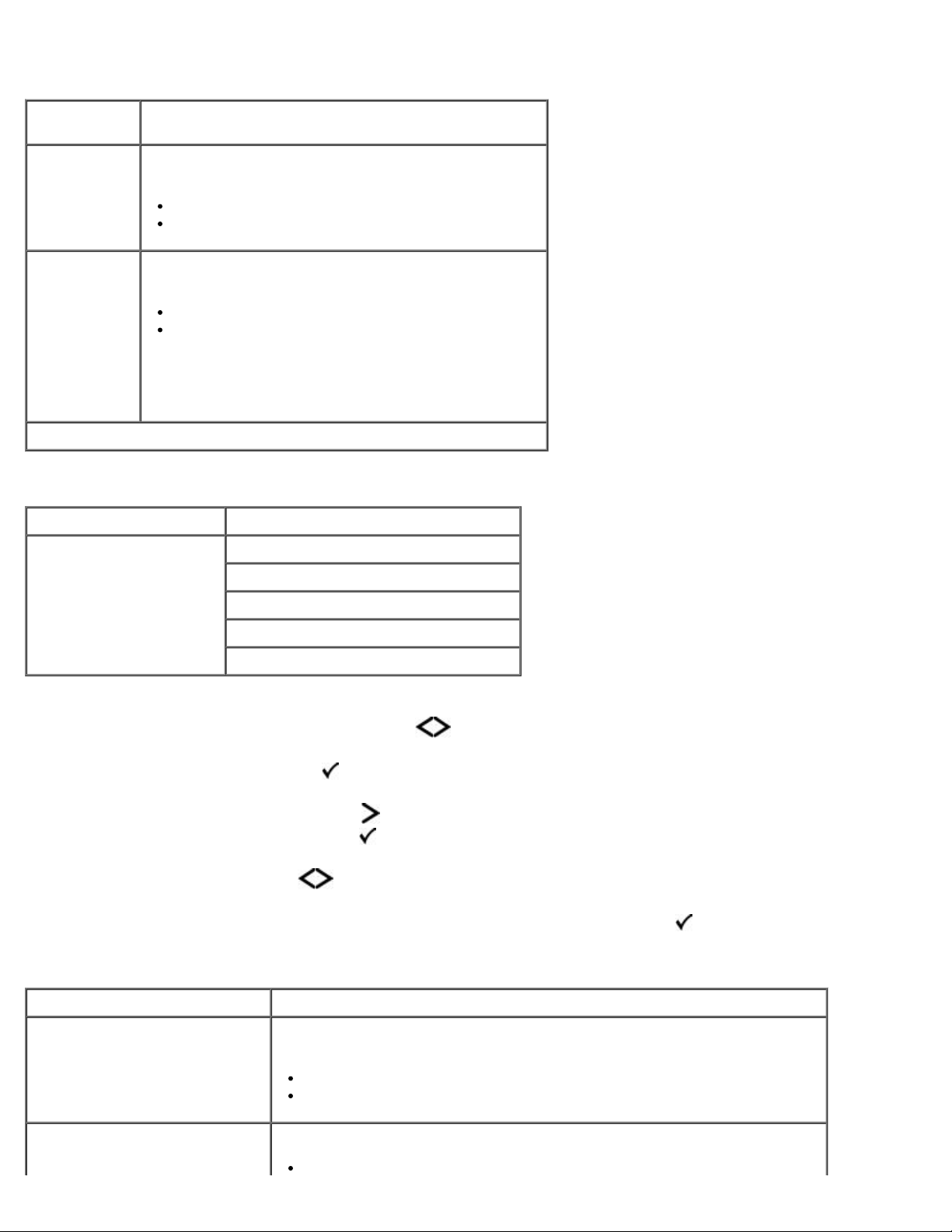
speichern.
Modus "PostScript" – Hauptmenü
Bereich: R0* – R90
Aus diesem
Menü:
Mögliche Aktionen:
PS-Fehler
drucken
Schriftpriorität Festlegen der Reihenfolge, in der Schriftarten gesucht
* Werksvorgaben
Ausdruck einer Seite mit dem PostScriptEmulationsfehler.
"Ein",
Aus*
werden.
Resident*
Flash-Speicher
HINWEIS: Die Schriftpriorität wird nur angezeigt,
wenn eine einwandfreie, nicht schreibgeschützte oder
lese-/schreibgeschützte Flash-Option im Gerät
installiert ist.
Modus "PCL-Emulation"
Modusmenü Modus-Hauptmenü
PCL-Emulation Schriftartquelle
Schriftartname
Zeichensatz
PCL-Emulation Konfig.
Fachumkehrung
1. Verwenden Sie in der Menüliste die Pfeiltasten , um zum Menü "PCL-Emulation" zu blättern.
2. Drücken Sie die Taste Auswählen
3. Drücken Sie die Nach-rechts-Pfeiltaste , bis die gewünschte Überschrift auf der Anzeige angezeigt wird, und
drücken Sie dann die Taste Auswählen
4. Verwenden Sie die Pfeiltasten , um durch die verfügbaren Menüs zu blättern.
5. Wenn die gewünschte Einstellung angezeigt wird, drücken Sie die Taste Auswählen
speichern.
.
.
, um die Einstellung zu
Modus "PCL-Emulation" – Hauptmenü
Aus diesem Menü: Mögliche Aktionen:
Schriftartquelle Festlegen des Schriftartensatzes, der unter der Menüoption "Schriftartname"
angezeigt wird.
Resident*
Alle
Schriftartname Identifizieren einer bestimmten Schriftart und deren Speicherort.
Page 46

Zeichensatz Festlegen des Zeichensatzes für die einzelnen Schriftartnamen.
Standard: 10U PC-8
PCL-Emulation Konfig.
Punktgröße
HINWEIS: Nur für PostScript-
Emulation und typografische
Schriftarten.
Teilung Festlegen der Teilung der Schriftart für skalierbare Schriftarten mit
Ausrichtung Festlegen der Ausrichtung von Text und Grafiken auf der Seite.
Zeilen pro Seite Festlegen, wie viele Zeilen auf den einzelnen Seiten gedruckt werden.
Breite A4 Einstellen des Druckers auf Papier im A4-Format.
Ändern der Punktgröße für skalierbare typografische Schriftarten.
1,00 – 1008,00 in Schritten von 0,25
12,00*
einheitlichem Zeichenabstand.
Bereich: 0,08 – 100,00 in Schritten von 0,01
10,00*
Hochformat*
Querformat
1-255
60*
198 mm*
203 mm
Auto WR nach ZV Hiermit wird festgelegt, ob der Drucker nach einem Zeilenvorschub (ZV)
automatisch einen Wagenrücklauf (WR) durchführen soll.
"Ein",
Aus*
Auto ZV nach WR Hiermit wird festgelegt, ob der Drucker nach einem Wagenrücklauf (WR)
automatisch einen Zeilenvorschub (ZV) durchführen soll.
"Ein",
Aus*
Fachumkehrung
Uni.Zuf-Zuordnung
Fach <x> Zuordnung
Man.Pap.-Zuordnung
Man.Briefum. zuordnen
Werksvorgabe anz. Anzeige der Werksvorgabe für jedes Fach bzw. jede Zuführung.
Vorgaben wiederherst. Zurücksetzen aller Fächer und Zuführungen auf die Werksvorgaben.
*Werksvorgaben
Konfigurieren des Druckers für die Zusammenarbeit mit Druckersoftware
oder Programmen, die andere Zuordnungen von Zuführungen und
Papierfächern verwenden.
200 = Aus*
0-199
Page 47

Administratorunterstützung
4. Legen Sie die PIN an und geben Sie sie erneut ein.
Verwendung des Embedded Web Servers
Sperren der Bedienerkonsolenmenüs unter Verwendung des Embedded Web Server
Erstellen eines Administratorpassworts
Verwendung des Embedded Web Servers
Wenn der Drucker in einem Netzwerk installiert ist, kann der Embedded Web Server für zahlreiche Funktionen verwendet
werden:
Konfigurieren der Druckereinstellungen
Überprüfen des Status der Druckerverbrauchsmaterialien
Konfigurieren der Netzwerkeinstellungen
Erstellen eines Passworts für bestimmte Menüs
Anzeigen von Berichten
Wiederherstellen der Werksvorgaben
Ansehen der virtuellen Anzeige
Um auf den Embedded Web Server zuzugreifen, geben Sie die IP-Adresse des Druckers in das Adressfeld Ihres Web-Browsers
ein.
HINWEIS: Wenn Ihnen die IP-Adresse Ihres Druckers nicht bekannt ist, drucken Sie eine Netzwerk-Konfigurationsseite
aus und lesen Sie die IP-Adresse im Abschnitt "TCP/IP" ab. Weitere Informationen finden Sie unter Drucken einer
Netzwerk-Konfigurationsseite.
Sperren der Bedienerkonsolenmenüs unter Verwendung des
Embedded Web Server
Sie können mithilfe der Sperrfunktion für die Bedienerkonsole eine PIN erstellen und bestimmte Menüs auswählen, die
gesperrt werden sollen. Wenn ein gesperrtes Menü ausgewählt wird, wird der Benutzer aufgefordert, die richtige PIN
einzugeben. Auf den Zugriff über den Embedded Web Server hat die PIN keine Auswirkung.
HINWEIS: Durch die Sperre der Bedienerkonsole des Druckers wird verhindert, dass Benutzer am Drucker selbst oder
aus der Ferne auf die Bedienerkonsole zugreifen.
So sperren Sie Bedienerkonsolenmenüs:
1. Öffnen Sie einen Web-Browser. Geben Sie in die Adressenzeile die IP-Adresse des zu schützenden Druckers oder
Druckservers in folgendem Format ein: http://ip_address/.
2. Klicken Sie auf Konfiguration.
3. Wählen Sie unter Sicherheit die zu schützenden Menüs aus.
Page 48

HINWEIS: PINs müssen vier numerische Zeichen enthalten (0 – 9).
5. Klicken Sie auf Übernehmen, um die PIN zu speichern.
Um die PIN zu ändern, klicken Sie auf Formular zurücksetzen.
Erstellen eines Administratorpassworts
Durch Festlegen eines Administratorpassworts können Systemadministratoren die Druckereinstellungen mit Passwörtern
schützen.
Um zu verhindern, dass Benutzer Druckereinstellungen ändern, sollte die Bedienerkonsole gesperrt und ein
Administratorpasswort eingerichtet sein. Weitere Informationen finden Sie unter Sperren der Bedienerkonsolenmenüs unter
Verwendung des Embedded Web Server.
HINWEIS: Wenn das Administratorpasswort eingerichtet ist, muss das Passwort eingegeben werden, bevor der
Benutzer auf einen Link auf der Seite "Druckereinstellungen" des Web Servers zugreifen kann. Die Links zu Berichten
sind davon ausgenommen.
1. Öffnen Sie einen Web-Browser.
2. Geben Sie in die Adressleiste die IP-Adresse des Netzwerkdruckers bzw. Druckerservers ein und drücken Sie dann die
Eingabetaste.
3. Klicken Sie auf Konfiguration.
4. Klicken Sie unter "Andere Einstellungen" auf Sicherheit.
5. Weisen Sie die Passwortsicherheit für bestimmte Geräteeinstellungen zu.
6. Erstellen Sie ein erweitertes Passwort oder ein Benutzerpasswort.
HINWEIS: Das Passwort muss zwischen 8 und 128 Zeichen haben.
7. Klicken Sie auf Übernehmen.
Um das Passwort zurückzusetzen, klicken Sie auf Formular zurücksetzen oder auf den Link zum Ändern oder
Entfernen von erweiterten Passwörtern.
Page 49

Installieren von optionaler Hardware
Installieren der optionalen 550-Blatt-Zuführung
Installieren einer optionalen Speicherkarte
Installieren der optionalen 550-Blatt-Zuführung
Unter dem Drucker kann eine optionale Zuführung befestigt werden. Eine Zuführung besteht aus zwei Teilen: einem Fach und
einer Zuführung. Ihr Drucker unterstützt eine optionale Zuführung, die bis zu 550 Blatt Papier aufnehmen kann.
WARNHINWEIS: Wenn Sie nach dem Einrichten des Druckers eine Zuführung anbringen möchten, schalten
Sie den Drucker aus und ziehen Sie den Netzstecker aus der Steckdose, bevor Sie fortfahren.
1. Schalten Sie den Drucker aus.
2. Nehmen Sie die Zuführung aus der Verpackung und entfernen Sie das gesamte Verpackungsmaterial.
3. Stellen Sie die Zuführung am gewünschten Druckerstandort auf.
HINWEIS: Wenn Sie einen optionalen Speicher installieren möchten, lassen Sie auf der rechten Seite des
Druckers genügend Platz.
4. Richten Sie die Öffnungen im Drucker auf die Haltungsstifte aus und setzen Sie den Drucker auf die Zuführung.
5. Schalten Sie den Drucker wieder ein.
6. Unter WindowsVista™:
a. Klicken Sie auf
® Systemsteuerung.
b. Klicken Sie auf Hardware und Sounds.
c. Klicken Sie auf Drucker.
®
Unter Windows
XP und 2000:
Page 50

a. Klicken Sie auf Start® Systemsteuerung.
b. Doppelklicken Sie auf Drucker und andere Hardware.
c. Doppelklicken Sie auf Drucker und Faxgeräte.
7. Führen Sie einen Rechtsklick auf das Symbol Dell 2330d/2330dn Laser Printer aus.
8. Klicken Sie auf Eigenschaften.
9. Klicken Sie Installierte Optionen.
10. Klicken Sie auf Drucker fragen.
11. Klicken Sie auf OK.
12. Klicken Sie auf OK und schließen Sie dann den Druckerordner.
Installieren einer optionalen Speicherkarte
Die Systemplatine verfügt über einen Steckplatz für eine optionale Speicherkarte. Der Drucker unterstützt bis zu 160 MB bei
einem lokalen Drucker und 288 MB bei einem Netzwerkdrucker. Der Druckerspeicher kann sowohl bei Netzwerkdruckern als
auch bei lokalen Druckern nur mithilfe von Speicherkarten mit 128 MB aufgerüstet werden. Der Netzwerkdrucker kann auch
über Speicherkarten mit 256 MB aufgerüstet werden.
WARNHINWEIS: Wenn Sie nach der Erstkonfiguration des Druckers eine Speicherkarte installieren möchten,
schalten Sie den Drucker aus und ziehen den Netzstecker, bevor Sie fortfahren.
1. Schalten Sie den Drucker aus.
2. Öffnen Sie die Speicherzugriffsklappe an der rechten Seite des Druckers.
ACHTUNG: Sie dürfen die Speicherkarte nicht entfernen oder den Drucker in der Nähe des Bereichs der
Speicherkarte berühren, solange Daten davon gelesen, geschrieben oder gedruckt werden. Anderenfalls kann es
zur Beschädigung von Daten kommen.
3. Öffnen Sie die Verriegelungen auf beiden Seiten des Speicherkartensteckplatzes.
ACHTUNG: Speicherkarten können leicht durch statische Entladungen beschädigt werden. Berühren Sie zunächst
eine geerdete Metallfläche, bevor Sie eine Speicherkarte anfassen.
HINWEIS: Für andere Drucker entwickelte Speicherkarten können unter Umständen nicht für Ihren Drucker
verwendet werden.
Page 51

4. Nehmen Sie die Speicherkarte aus der Verpackung.
14. Klicken Sie auf Drucker fragen.
Vermeiden Sie jede Berührung mit den Kontakten an der Kante der Karte.
5. Richten Sie die Aussparungen an der Unterseite der Karte auf die Aussparungen im Steckplatz aus.
6. Drücken Sie die Speicherkarte fest in den Steckplatz, bis die Verriegelungen auf beiden Seiten des Steckplatzes
einrasten.
Sie müssen möglicherweise etwas Kraft aufwenden, bis die Karte fest sitzt.
7. Achten Sie darauf, dass die Verriegelungen in die Aussparungen an der Seite der Karte eingreifen.
8. Schließen Sie die seitliche Druckerklappe.
9. Schalten Sie den Drucker wieder ein.
10. Unter Windows Vista:
a. Klicken Sie auf
® Systemsteuerung.
b. Klicken Sie auf Hardware und Sounds.
c. Klicken Sie auf Drucker.
®
Unter Windows
XP und 2000:
a. Klicken Sie auf Start® Systemsteuerung.
b. Doppelklicken Sie auf Drucker und andere Hardware.
c. Doppelklicken Sie auf Drucker und Faxgeräte.
11. Führen Sie einen Rechtsklick auf das Symbol Dell 2330d/2330dn Laser Printer aus.
12. Klicken Sie auf Eigenschaften.
13. Klicken Sie Installierte Optionen.
HINWEIS: Für andere Drucker entwickelte Speicherkarten können unter Umständen nicht für Ihren Drucker
verwendet werden.
Page 52

15. Klicken Sie auf OK.
16. Klicken Sie auf OK und schließen Sie dann den Druckerordner.
Page 53

Problemlösung beim Drucker
Häufig gestellte Fragen (FAQ): Dell 2330d/2330dn Laser
Printer Probleme und Lösungen
Konfigurationsprobleme Druckprobleme
Fehlermeldungen Probleme mit der Druckqualität
Allgemeine Richtlinien für das Auswählen oder Einlegen von
Druckmedien
Vermeiden von Papierstaus und Fehleinzügen Anruf beim Kundendienst
Beseitigen von Papierstaus
Papierprobleme
Häufig gestellte Fragen (FAQ): Funktionen, Probleme und
Lösungen unter Mac OS
®
Häufig gestellte Fragen (FAQ): Dell 2330d/2330dn Laser Printer
Probleme und Lösungen
Wie installiere ich den Treiber und die Software für den Dell™ 2330d/2330dn Laser Printer unter Windows® über
USB- oder Parallelverbindung?
Siehe Installieren der Druckertreiber
.
HINWEIS: Wenn Sie den Drucker über ein USB-Kabel mit dem Computer verbinden, schalten Sie ihn
NICHT ein, bevor Sie den Druckertreiber installiert haben.
Warum wird fortwährend verstümmelter Text aus dem Drucker ausgegeben?
Führen Sie einen der folgenden Schritte aus:
1. Überprüfen Sie die USB-Kabelverbindung zwischen Computer und Drucker.
2. Verwenden Sie gegebenenfalls ein anderes USB-Kabel.
3. Deinstallieren Sie den Treiber für den Dell 2330d/2330dn Laser Printer und installieren Sie ihn erneut.
HINWEIS: Um den einwandfreien Betrieb des lokalen Statusüberwachungs-Centers sicherzustellen,
muss die Unterstützung für die bidirektionale Kommunikation eingerichtet sein, damit ein
Datenaustausch zwischen Drucker und Computer stattfinden kann. Der Windows Firewall wird eine
Ausnahme hinzugefügt, um diese Kommunikation zu ermöglichen.
Wenn das Problem dadurch nicht behoben wird, überprüfen Sie die USB-Kabelverbindung mit dem Drucker.
Wenn der Fehler fortbesteht, kann ein Austausch des USB-Kabels Abhilfe schaffen.
Wenn das Problem durch diese Schritte nicht behoben wird, deinstallieren Sie den Treiber für den Dell
2330d/2330dn Laser Printer und installieren Sie ihn erneut.
Wie installiere ich die optionale 550-Blatt-Zuführung (Fach 2)?
Siehe Installieren der optionalen 550-Blatt-Zuführung
.
Warum kann ich die optionale 550-Blatt-Zuführung (Fach 2) nicht im Druckertreiber auswählen?
Siehe Installieren der optionalen 550-Blatt-Zuführung
Wie stelle ich Fächer auf den Druck mit Papier im Format "Legal" ein?
.
Page 54

Siehe Einlegen von Druckmedien in das 250-Blatt- und das 550-Blatt.
Wie installiere ich den Treiber für den Dell 2330d/2330dn Laser Printer über ein Netzwerk unter Windows?
Siehe Einrichten für Netzwerkdruck
Wie setze ich den Zähler der Fotoleitertrommel zurück?
Die Anleitung zum Zurücksetzen des Zählers finden Sie in dem mit der neuen Fotoleitertrommel gelieferten
Anleitungsblatt. Weitere Informationen finden Sie unter Austauschen der Fotoleitertrommel
HINWEIS: Wenn Sie den Zähler der Fotoleitertrommel zurücksetzen, ohne die Fotoleitertrommel
auszutauschen, kann dies zu Schäden am Drucker und zum Verlust der Garantie führen.
HINWEIS: Verwenden Sie diese Einstellung, um den Zähler der Fotoleitertrommel auf Null zurückzusetzen.
Die Meldung zum Austauschen der Fotoleitertrommel wird erst gelöscht, wenn die Fotoleitertrommel
ausgetauscht wurde.
Wie stelle ich die Werksvorgaben wieder her?
Siehe Modus "Allgemeine Einstellungen"
Wo finde ich die IP- und MAC-Adresse des Druckers?
Siehe Drucken einer Netzwerk-Konfigurationsseite
Wie ändere ich die IP-Adresse des Druckers anhand des Web-Tools zur Druckerkonfiguration von Dell?
Siehe Web-Tool zur Druckerkonfiguration von Dell
Ich kann keine drahtlose Verbindung mit dem Dell Wireless Print Adapter 3300 herstellen.
Gehen Sie zu support.dell.com
.
.
.
.
.
und navigieren Sie zum Abschnitt Problems with 3300 Wireless Print Adapter.
Konfigurationsprobleme
Computerprobleme
Stellen Sie sicher, dass Ihr Drucker mit Ihrem Computer kompatibel ist.
Der Drucker unterstützt Windows Server 2008, Windows Vista™, Windows XP, Windows Server 2003, Windows 2000,
Macintosh
Windows ME, Windows NT, Windows 98, Windows 95, Macintosh OS 9x und 10.2 werden von diesem Drucker nicht unterstützt.
Vergewissern Sie sich, dass sowohl Drucker als auch Computer eingeschaltet sind.
Überprüfen Sie das USB-Kabel.
®
OS® 10.3 und höhere Versionen.
Stellen Sie sicher, dass das USB-Kabel sicher an den Drucker und den Computer angeschlossen ist.
Fahren Sie den Computer herunter, schließen Sie das USB-Kabel wie im Poster Einrichten des Druckers dargestellt
erneut an und starten Sie den Computer dann neu.
Wenn der Software-Installationsbildschirm nicht automatisch angezeigt wird, installieren Sie die
Software manuell.
1. Legen Sie die Drivers and Utilities-CD ein.
Page 55

2. Unter Windows Vista klicken Sie auf ® Computer.
In Windows XP klicken Sie auf Start® Arbeitsplatz.
In Windows 2000 doppelklicken Sie auf dem Desktop auf Arbeitsplatz.
3. Doppelklicken Sie auf das Symbol für das CD-ROM-Laufwerk und doppelklicken Sie dann auf setup.exe.
4. Wenn der Installationsbildschirm für die Druckersoftware angezeigt wird, klicken Sie auf Persönliche Installation oder
Netzwerkinstallation.
5. Befolgen Sie die Anweisungen auf dem Bildschirm, um die Installation abzuschließen.
Prüfen Sie, ob die Druckersoftware installiert wurde.
Unter Windows Vista:
1. Klicken Sie auf
2. Klicken Sie auf Dell Drucker.
Unter Windows XP und Windows 2000:
Klicken Sie auf Start® Programme oder Alle Programme® Dell Drucker® Dell 2330d/2330dn Laser Printer.
Wenn der Drucker nicht in der Druckerliste angezeigt wird, ist die Druckersoftware nicht installiert. Installieren Sie die
Druckersoftware. Weitere Informationen finden Sie unter Entfernen und Neuinstallieren der Software
® Programme.
.
Beheben von Kommunikationsproblemen zwischen Drucker und Computer.
Ziehen Sie das USB-Kabel vom Drucker und Computer ab. Schließen Sie das USB-Kabel wieder an den Drucker und den
Computer an.
Schalten Sie den Drucker aus. Ziehen Sie das Netzkabel des Druckers aus der Steckdose. Schließen Sie das Netzkabel
wieder an die Steckdose an und schalten Sie den Drucker ein.
Starten Sie Ihren Computer neu.
Wenn das Problem dadurch nicht behoben wurde, tauschen Sie das USB-Kabel aus.
Einrichten Ihres Druckers als Standarddrucker.
1. Unter Windows Vista:
a. Klicken Sie auf
b. Klicken Sie auf Hardware und Sounds.
c. Klicken Sie auf Drucker.
Unter Windows XP klicken Sie auf Start® Systemsteuerung® Drucker und andere Hardware® Drucker und
Faxgeräte.
Unter Windows 2000 klicken Sie auf Start® Einstellungen® Drucker.
2. Führen Sie einen Rechtsklick auf das Symbol Dell 2330d/2330dn Laser Printer aus.
3. Wählen Sie Als Standarddrucker festlegen.
® Systemsteuerung.
Page 56

Der Drucker druckt nicht und Druckaufträge hängen in der Warteschlange fest.
zu deaktivieren.
Prüfen Sie, ob der Drucker mehrmals im Computer installiert ist.
1. Unter Windows Vista:
a. Klicken Sie auf
b. Klicken Sie auf Hardware und Sounds.
c. Klicken Sie auf Drucker.
Unter Windows XP klicken Sie auf Start® Systemsteuerung® Drucker und andere Hardware® Drucker und
Faxgeräte.
Unter Windows 2000 klicken Sie auf Start® Einstellungen® Drucker.
2. Prüfen Sie, ob mehrere Objekte für diesen Drucker vorhanden sind.
3. Drucken Sie einen Auftrag mit jedem dieser Druckobjekte um festzustellen, welcher Drucker aktiv ist.
4. Legen Sie dieses Druckobjekt als Standarddrucker fest:
a. Führen Sie einen Rechtsklick auf das Symbol Dell 2330d/2330dn Laser Printer aus.
b. Klicken Sie auf Als Standarddrucker festlegen.
5. Löschen Sie die anderen Kopien des Druckobjekts, indem Sie mit der rechten Maustaste auf den Druckernamen klicken
und Löschen wählen.
Um mehrere Instanzen des Druckers im Ordner Drucker zu verhindern, achten Sie darauf, das USB-Kabel immer in
denselben USB-Anschluss zu stecken. Installieren Sie Druckertreiber auch nicht mehrfach von der CD Drivers and
Utilities.
® Systemsteuerung.
Druckerprobleme
Stellen Sie sicher, dass das Netzkabel des Druckers sicher an den Drucker und die Steckdose
angeschlossen ist.
Prüfen Sie, ob der Drucker angehalten wurde.
1. Unter Windows Vista:
a. Klicken Sie auf
b. Klicken Sie auf Hardware und Sounds.
c. Klicken Sie auf Drucker.
Unter Windows XP klicken Sie auf Start® Systemsteuerung® Drucker und andere Hardware® Drucker und
Faxgeräte.
Unter Windows 2000 klicken Sie auf Start® Einstellungen® Drucker.
2. Führen Sie einen Rechtsklick auf das Symbol Dell 2330d/2330dn Laser Printer aus.
3. Stellen Sie sicher, dass Druck anhalten nicht aktiviert ist. Klicken Sie andernfalls auf Druck anhalten, um die Option
® Systemsteuerung.
Page 57

Vergewissern Sie sich, dass Sie die Druckkassette richtig eingesetzt und den Aufkleber und das
Klebeband von der Kassette entfernt haben.
Stellen Sie sicher, dass das Papier korrekt eingelegt wurde.
Weitere Informationen finden Sie unter Einlegen von Druckmedien.
Fehlermeldungen
Schließen der Klappe
Die vordere Abdeckung des Druckers ist geöffnet. Schließen Sie die vordere Abdeckung des Druckers.
Installieren des Papierfachs <x> oder Abbrechen des Druckauftrags
Der Drucker fordert ein bestimmtes Gerät an, damit der Druckauftrag ausgeführt werden kann. Schieben Sie das angegebene
Papierfach ein oder drücken Sie die Taste Abbrechen
, um den Druckauftrag abzubrechen.
Laden von <Zuführung> mit <Name der benutzerdefinierten Sorte>
Legen Sie Papier der angegebenen Sorte in die angegebene Quelle, um die Nachricht zu löschen, oder drücken Sie die Taste
Abbrechen
, um den Druckauftrag abzubrechen.
Laden von <Zuführung> mit <Benutzerdefinierter String>
Legen Sie Papier der angegebenen Sorte in die angegebene Quelle oder drücken Sie die Taste Abbrechen , um den
Druckauftrag abzubrechen.
Laden von <Zuführung> mit <Format>
Legen Sie Papier des richtigen Formats ein oder drücken Sie die Taste Abbrechen , um den Druckauftrag abzubrechen.
Laden von <Zuführung> mit <Sorte> <Format>
Legen Sie Papier des richtigen Formats und der richtigen Sorte ein oder drücken Sie die Taste Abbrechen , um den
Druckauftrag abzubrechen.
Laden der Universalzuführung mit <Name der benutzerdefinierten
Sorte>
Legen Sie Druckmaterial des erforderlichen Formats und der richtigen Sorte in die Universalzuführung ein.
Wenn kein Papier in die Universalzuführung eingelegt ist, ziehen Sie ein Papier durch die Universalzuführung ein, um die
Page 58

Meldung zu löschen.
Um die Anforderung zu ignorieren und auf Papier zu drucken, das bereits in einer der Papierzuführungen verwendet
wird, drücken Sie die Taste Zurück
Wenn der Drucker eine Quelle findet, in die Papier der richtigen Sorte eingelegt ist, wird Papier aus dieser Quelle
verwendet. Wenn der Drucker keine Quelle findet, in die Papier der richtigen Sorte eingelegt ist, druckt er auf dem
Papier, das sich in der Standardpapierzuführung befindet.
Um den Druckauftrag abzubrechen, drücken Sie die Taste Abbrechen .
. Der aktuelle Druckauftrag wird unter Umständen nicht richtig gedruckt.
Laden der Universalzuführung mit <Benutzerdefinierter String>
Legen Sie Papier der angegebenen Sorte in die Universalzuführung ein.
Drücken Sie die Taste Zurück , um die Anforderung zu ignorieren und auf Papier zu drucken, das bereits in eine der
Papierzuführungen eingelegt ist. Der aktuelle Druckauftrag wird unter Umständen nicht richtig gedruckt.
Wenn der Drucker ein Fach findet, in das Papier der richtigen Sorte mit dem erforderlichen Format eingelegt ist, zieht er
das Papier aus diesem Fach ein. Wenn der Drucker kein Fach mit Papier des erforderlichen Formats und der richtigen
Sorte findet, druckt er auf dem Papier, das sich in der Standardpapierzuführung befindet.
Um den Druckauftrag abzubrechen, drücken Sie die Taste Abbrechen .
Laden der Universalzuführung mit <Format>
Legen Sie Papier des richtigen Formats in die Universalzuführung ein.
Wenn kein Papier in die Universalzuführung eingelegt ist, ziehen Sie ein Papier ein, um die Meldung zu löschen.
Um die Anforderung zu ignorieren und auf Papier zu drucken, das bereits in einer der Papierzuführungen verwendet
wird, drücken Sie die Taste Zurück
Wenn der Drucker eine Quelle findet, in die Papier der richtigen Sorte eingelegt ist, wird Papier aus dieser Quelle
verwendet. Wenn der Drucker keine Quelle findet, in die Papier der richtigen Sorte eingelegt ist, druckt er auf dem
Papier, das sich in der Standardpapierzuführung befindet.
Um den Druckauftrag abzubrechen, drücken Sie die Taste Abbrechen .
. Der aktuelle Druckauftrag wird unter Umständen nicht richtig gedruckt.
Laden der Universalzuführung mit <Sorte> <Format>
Legen Sie Papier der richtigen Sorte und des richtigen Formats in die Universalzuführung ein.
Drücken Sie die Taste Zurück , um die Anforderung zu ignorieren und auf Papier zu drucken, das bereits in eine der
Papierzuführungen eingelegt ist. Der aktuelle Druckauftrag wird unter Umständen nicht richtig gedruckt.
Wenn der Drucker ein Fach findet, in das Papier der richtigen Sorte mit dem erforderlichen Format eingelegt ist, zieht er
das Papier aus diesem Fach ein. Wenn der Drucker kein Fach mit Papier des erforderlichen Formats und der richtigen
Sorte findet, druckt er auf dem Papier, das sich in der Standardpapierzuführung befindet.
Um den Druckauftrag abzubrechen, drücken Sie die Taste Abbrechen .
Page 59

Ablage ist voll – Entfernen des Papiers
Entfernen Sie das gesamte Papier aus der Papierablage.
Um mit dem Druckauftrag fortzufahren, drücken Sie die Taste Zurück . Der aktuelle Druckauftrag wird unter
Umständen nicht richtig gedruckt.
Um den Druckauftrag abzubrechen, drücken Sie die Taste Abbrechen .
30 Ungültige Auffüllkassette, Wechseln der Druckkassette
Der Drucker hat eine Auffüllkassette gefunden. Entfernen Sie die Druckkassette und setzen Sie eine neue ein.
31 Kassette fehlt oder beschädigt
Wenn die Druckkassette nicht eingesetzt ist, setzen Sie sie ein.
Wenn die Druckkassette eingesetzt ist, nehmen Sie sie heraus, und setzen Sie eine neue Druckkassette ein.
31 Defekte Druckkassette
Entfernen Sie die Druckkassette, und setzen Sie eine neue ein.
32 Nicht unterstützte Druckkassette
Nehmen Sie die Druckkassette heraus und setzen Sie eine unterstützte Druckkassette ein.
34 Papier ist zu kurz
Vergewissern Sie sich, dass das eingelegte Papier lang genug ist.
Stellen Sie sicher, dass kein Papierstau vorliegt.
Um die Nachricht zu löschen und mit dem Drucken fortzufahren, drücken Sie die Taste Zurück . Möglicherweise
werden die restlichen Seiten des Druckauftrags nicht korrekt gedruckt.
Um den Druckauftrag abzubrechen, drücken Sie die Taste Abbrechen .
35 Nicht genügend Speicher für "Ressourcen speichern"
Wenn Sie "Ressourcen speichern" ignorieren und mit dem Drucken fortfahren möchten, drücken Sie die Taste Zurück
. Der aktuelle Druckauftrag wird unter Umständen nicht richtig gedruckt.
Um den Druckauftrag abzubrechen, drücken Sie die Taste Abbrechen .
Um "Ressourcen speichern" nach Erhalt dieser Meldung zu aktivieren, vergewissern Sie sich, dass die Verbindungspuffer
auf "Automatisch" eingestellt sind, und schließen Sie dann die Menüs, um die Änderungen an den Verbindungspuffern zu
aktivieren. Aktivieren Sie bei Anzeige von Bereit die Option "Ressourcen speichern".
Page 60

Weitere Informationen zum Aktivieren der Option "Ressourcen speichern" finden Sie unter Konfigurationsmodus.
Um diesen Fehler künftig zu vermeiden, installieren Sie einen zusätzlichen Speicher.
37 Nicht genügend Speicher zum Sortieren des Auftrags
Der Druckerspeicher verfügt nicht über genügend freien Speicherplatz zum Sortieren des Auftrags.
Drücken Sie die Taste Zurück zum Drucken des bereits gespeicherten Teils des Auftrags und zum Sortieren des
restlichen Druckauftrags. Der aktuelle Druckauftrag wird unter Umständen nicht richtig gedruckt.
Um den aktuellen Druckauftrag abzubrechen, drücken Sie die Taste Abbrechen .
So vermeiden Sie künftig diesen Fehler:
Installieren Sie zusätzlichen Speicher.
Vereinfachen Sie den Auftrag. Verringern Sie die Komplexität der Seite, indem Sie weniger Text oder Grafiken auf der
Seite verwenden, und löschen Sie nicht benötigte Schriftarten und Makros.
37 Nicht genügend Defragmentierungsspeicher
Um die Nachricht zu löschen, drücken Sie die Taste Zurück . Der aktuelle Druckauftrag wird unter Umständen nicht
richtig gedruckt.
Um den Druckauftrag abzubrechen, drücken Sie die Taste Abbrechen .
Um diesen Fehler künftig zu vermeiden, installieren Sie einen zusätzlichen Speicher.
38 Speicher voll
Um die Nachricht zu löschen und mit dem Drucken fortzufahren, drücken Sie die Taste Zurück . Möglicherweise wird
der restliche Druckauftrag nicht korrekt gedruckt.
Um den Druckauftrag abzubrechen, drücken Sie die Taste Abbrechen .
So vermeiden Sie zukünftig diesen Fehler:
Vereinfachen Sie den Druckauftrag. Verringern Sie die Komplexität der Seite, indem Sie weniger Text oder Grafiken auf
der Seite verwenden, und löschen Sie nicht benötigte Schriftarten und Makros.
Installieren Sie zusätzlichen Speicher.
39 Komplexe Seite, einige Daten wurden unter Umständen nicht
gedruckt
Drücken Sie die Taste Zurück , um die Nachricht zu löschen und mit dem Drucken fortzufahren Der aktuelle
Druckauftrag wird unter Umständen nicht richtig gedruckt.
Um den Druckauftrag abzubrechen, drücken Sie die Taste Abbrechen .
Page 61

So vermeiden Sie künftig diesen Fehler:
Vereinfachen Sie den Auftrag. Verringern Sie die Komplexität der Seite, indem Sie weniger Text oder Grafiken auf der
Seite verwenden, und löschen Sie nicht benötigte Schriftarten und Makros.
Installieren Sie zusätzlichen Druckerspeicher.
54 Standard-Netzwerk-Softwarefehler
Schalten Sie den Drucker aus und wieder ein, um ihn zurückzusetzen.
Aktualisieren Sie die Netzwerk-Firmware auf dem Drucker bzw. dem Druckserver.
Um die Nachricht zu ignorieren und mit dem Drucken fortzufahren, drücken Sie die Taste Zurück . Der aktuelle
Druckauftrag wird unter Umständen nicht richtig gedruckt.
Um den Druckauftrag abzubrechen, drücken Sie die Taste Abbrechen .
56 Standard-Parallel-Anschluss deaktiviert
Der Drucker verwirft alle am parallelen Anschluss empfangenen Daten.
Um die Nachricht zu ignorieren und mit dem Drucken fortzufahren, drücken Sie die Taste Zurück . Der aktuelle
Druckauftrag wird unter Umständen nicht richtig gedruckt.
Um den Druckauftrag abzubrechen, drücken Sie die Taste Abbrechen .
Stellen Sie sicher, dass die Menüoption "Paralleler Puffer" nicht auf "Deaktiviert" gesetzt ist. Weitere Informationen
finden Sie unter Paralleler Puffer
.
56 Standard-USB-Anschluss deaktiviert
Der Drucker verwirft alle an den USB-Anschluss gesendeten Daten.
Um die Nachricht zu ignorieren und mit dem Drucken fortzufahren, drücken Sie die Taste Zurück . Der aktuelle
Druckauftrag wird unter Umständen nicht richtig gedruckt.
Um den Druckauftrag abzubrechen, drücken Sie die Taste Abbrechen .
Stellen Sie sicher, dass die Menüoption "USB-Puffer" nicht auf "Deaktiviert" gesetzt ist. Weitere Informationen finden
Sie unter USB-Puffer
.
58 Zu viele Flash-Optionen
Entfernen Sie den Speicher von Ihrem Drucker. Ihr Drucker unterstützt bis zu 160 MB bei einem Nicht-Netzwerkdrucker und
288 MB bei einem Netzwerkdrucker
58 Zu viele Fächer eingesetzt
Schalten Sie den Drucker aus.
Page 62

Ziehen Sie den Netzstecker aus der Steckdose.
Entfernen Sie die überzähligen Fächer.
Schalten Sie den Drucker wieder ein.
59 Nicht unterstütztes Papierfach <x>
Entfernen Sie das angegebene Papierfach, und warten Sie, bis die Meldung gelöscht wird. Sie müssen das nicht unterstützte
Papierfach entfernen, um drucken zu können.
Schalten Sie den Drucker aus.
Ziehen Sie den Netzstecker aus der Steckdose.
Entfernen Sie das nicht unterstützte Papierfach.
Schließen Sie das Netzkabel an eine ordnungsgemäß geerdete Steckdose an.
Schalten Sie den Drucker wieder ein.
81 Maschinencode CRC-Fehler
Um die Nachricht zu ignorieren und mit dem Drucken fortzufahren, drücken Sie die Taste Zurück . Der aktuelle
Druckauftrag wird unter Umständen nicht richtig gedruckt.
Um den Druckauftrag abzubrechen, drücken Sie die Taste Abbrechen .
84 Fotoleitertrommel erneuern/Fotoleitereinheit erneuen
HINWEIS: Die Warnung "Fotoleitertrommel erneuern" wird nur angezeigt, wenn die Option "Tonerwarnung" aktiviert ist.
Um die Nachricht zu ignorieren und mit dem Drucken fortzufahren, drücken Sie die Taste Zurück . Der aktuelle
Druckauftrag wird unter Umständen nicht richtig gedruckt.
Um den Druckauftrag abzubrechen, drücken Sie die Taste Abbrechen .
Drucken Sie die Seite mit den Konfigurationseinstellungen des Druckers aus, um den Stand der Fotoleitertrommel zu
prüfen. Weitere Informationen finden Sie unter Menüeinstellungsseite
Tauschen Sie die Fotoleitertrommel aus und setzen Sie dann den Zähler zurück.
.
84 Fotoleitertrommel austauschen/Fotoleitereinheit austauschen
Es kann erst wieder gedruckt werden, wenn die Fotoleitertrommel ausgetauscht wurde.
Tauschen Sie die Fotoleitertrommel aus und setzen Sie den Zähler zurück.
88 Wenig Toner
Page 63

Nehmen Sie die Druckkassette heraus, und schütteln Sie sie kräftig, damit der verbleibende Toner gleichmäßig verteilt
wird.
Tauschen Sie die Druckkassette aus.
88 Druckkassette austauschen
Tauschen Sie die angegebene Druckkassette aus.
Um die Nachricht zu ignorieren und mit dem Drucken fortzufahren, drücken Sie die Taste Zurück . Möglicherweise
wird der restliche Druckauftrag nicht korrekt gedruckt.
Um den Druckauftrag abzubrechen, drücken Sie die Taste Abbrechen .
200 Papierstau
Es ist ein Papierstau am Eingabesensor des Druckers aufgetreten.
1. Schalten Sie den Drucker aus, bevor Sie ihn überprüfen.
2. Öffnen Sie die vordere Abdeckung des Druckers, indem Sie den Knopf auf der rechten Seite des Druckers drücken und
die Abdeckung herunterklappen.
3. Drücken Sie den Knopf auf der Basis der Fotoleitertrommel und ziehen Sie die Druckkassetteneinheit am Griff nach oben
heraus.
WARNHINWEIS: Das Innere des Druckers kann sehr heiß sein. Vermeiden Sie Verletzungen, indem Sie
heiße Komponenten stets abkühlen lassen, bevor Sie ihre Oberfläche berühren.
4. Heben Sie die Basis des Fotoleitertrommel-Kits an, ziehen Sie es vorsichtig nach oben und aus dem Drucker heraus.
Page 64

WARNHINWEIS: Das Innere des Druckers kann sehr heiß sein. Vermeiden Sie Verletzungen, indem Sie
heiße Komponenten stets abkühlen lassen, bevor Sie ihre Oberfläche berühren.
5. Entfernen Sie das gestaute Papier.
6. Setzen Sie die Druckkassetteneinheit in das Fotoleitertrommel-Kit ein, indem Sie die weißen Rollen der Druckkassette
auf die weißen Pfeile an den Schienen des Fotoleitertrommel-Kits ausrichten und die Druckkassette so weit wie möglich
hineinschieben. Die Druckkassette rastet hörbar ein, wenn sie richtig eingesetzt ist.
7. Setzen Sie das Fotoleitertrommel-Kit mit der Druckkassetteneinheit in den Drucker ein, indem Sie die blauen Pfeile an
den Führungen des Fotoleitertrommel-Kits auf die blauen Pfeile im Drucker ausrichten und die Fotoleitertrommel so weit
wie möglich in den Drucker schieben. Das Fotoleitertrommel-Kit rastet hörbar ein, wenn es richtig eingesetzt ist.
8. Schließen Sie die vordere Abdeckung.
9. Schalten Sie den Drucker wieder ein.
10. Senden Sie den Druckauftrag erneut an den Drucker.
201 Papierstau
Page 65

Es ist ein Papierstau zwischen dem Eingabesensor und dem Papierausgabesensor des Druckers aufgetreten.
1. Schalten Sie den Drucker aus, bevor Sie ihn überprüfen.
2. Öffnen Sie die vordere Abdeckung des Druckers, indem Sie den Knopf auf der rechten Seite des Druckers drücken und
die Abdeckung herunterklappen.
3. Drücken Sie den Knopf auf der Basis der Fotoleitertrommel und ziehen Sie die Druckkassetteneinheit am Griff nach oben
heraus.
WARNHINWEIS: Das Innere des Druckers kann sehr heiß sein. Vermeiden Sie Verletzungen, indem Sie
heiße Komponenten stets abkühlen lassen, bevor Sie ihre Oberfläche berühren.
4. Heben Sie die Basis des Fotoleitertrommel-Kits an, ziehen Sie es vorsichtig nach oben und aus dem Drucker heraus.
WARNHINWEIS: Das Innere des Druckers kann sehr heiß sein. Vermeiden Sie Verletzungen, indem Sie
heiße Komponenten stets abkühlen lassen, bevor Sie ihre Oberfläche berühren.
5. Entfernen Sie das gestaute Papier.
Page 66

6. Setzen Sie die Druckkassetteneinheit in das Fotoleitertrommel-Kit ein, indem Sie die weißen Rollen der Druckkassette
auf die weißen Pfeile an den Schienen des Fotoleitertrommel-Kits ausrichten und die Druckkassette so weit wie möglich
hineinschieben. Die Druckkassette rastet hörbar ein, wenn sie richtig eingesetzt ist.
7. Setzen Sie das Fotoleitertrommel-Kit mit der Druckkassetteneinheit in den Drucker ein, indem Sie die blauen Pfeile an
den Führungen des Fotoleitertrommel-Kits auf die blauen Pfeile im Drucker ausrichten und die Fotoleitertrommel so weit
wie möglich in den Drucker schieben. Das Fotoleitertrommel-Kit rastet hörbar ein, wenn es richtig eingesetzt ist.
8. Schließen Sie die vordere Abdeckung.
9. Schalten Sie den Drucker wieder ein.
10. Senden Sie den Druckauftrag erneut an den Drucker.
202 Papierstau
Es ist ein Papierstau am Ausgabesensor des Druckers aufgetreten.
1. Schalten Sie den Drucker aus, bevor Sie ihn überprüfen.
2. Öffnen Sie die hintere Ausgabe.
3. Entfernen Sie das gestaute Papier.
Page 67

4. Schließen Sie die hintere Ausgabe.
5. Schalten Sie den Drucker wieder ein.
6. Senden Sie den Druckauftrag erneut an den Drucker.
231 Papierstau - Duplex überprüfen
Es ist ein Papierstau hinten im Duplex-Papierweg aufgetreten.
1. Schalten Sie den Drucker aus, bevor Sie ihn überprüfen.
2. Öffnen Sie die hintere Ausgabe.
3. Entfernen Sie das gestaute Papier.
4. Schließen Sie die hintere Ausgabe.
5. Schalten Sie den Drucker wieder ein.
6. Senden Sie den Druckauftrag erneut an den Drucker.
233 Papierstau - Duplex überprüfen
Es ist ein Papierstau vorne in der Duplexeinheit aufgetreten.
1. Schalten Sie den Drucker aus, bevor Sie ihn überprüfen.
2. Entfernen Sie Fach 1.
Page 68

WARNHINWEIS: Das Innere des Druckers kann sehr heiß sein. Vermeiden Sie Verletzungen, indem Sie
heiße Komponenten stets abkühlen lassen, bevor Sie ihre Oberfläche berühren.
3. Entfernen Sie das gestaute Papier.
4. Setzen Sie das Fach 1 wieder ein.
5. Schalten Sie den Drucker wieder ein.
6. Senden Sie den Druckauftrag erneut an den Drucker.
234 Papierstau - Duplex überprüfen
Es ist ein Papierstau in der Duplexeinheit aufgetreten, die genaue Position kann allerdings nicht erkannt werden.
1. Schalten Sie den Drucker aus, bevor Sie ihn überprüfen.
2. Entfernen Sie Fach 1.
Page 69

WARNHINWEIS: Das Innere des Druckers kann sehr heiß sein. Vermeiden Sie Verletzungen, indem Sie
heiße Komponenten stets abkühlen lassen, bevor Sie ihre Oberfläche berühren.
3. Entfernen Sie das gestaute Papier.
4. Setzen Sie das Fach 1 wieder ein.
5. Öffnen Sie die hintere Ausgabe.
6. Entfernen Sie das gestaute Papier.
Page 70

7. Schließen Sie die hintere Ausgabe.
8. Schalten Sie den Drucker wieder ein.
9. Senden Sie den Druckauftrag erneut an den Drucker.
235 Papierstau - Duplex überprüfen
Es ist ein Papierstau an der Papierablage aufgetreten, da das verwendete Papier zu schmal für die Duplexeinheit war.
1. Schalten Sie den Drucker aus, bevor Sie ihn überprüfen.
2. Öffnen Sie die hintere Ausgabe.
3. Entfernen Sie das gestaute Papier.
4. Schließen Sie die hintere Ausgabe.
5. Ersetzen Sie das schmale Papier in Fach 1 durch breiteres Papier.
6. Schalten Sie den Drucker wieder ein.
7. Senden Sie den Druckauftrag erneut an den Drucker.
24x Papierstau - Fach <x> überprüfen
Papierstau in Fach 1
1. Schalten Sie den Drucker aus, bevor Sie ihn überprüfen.
Page 71

2. Ziehen Sie Fach 1 heraus.
WARNHINWEIS: Das Innere des Druckers kann sehr heiß sein. Vermeiden Sie Verletzungen, indem Sie
heiße Komponenten stets abkühlen lassen, bevor Sie ihre Oberfläche berühren.
3. Beseitigen Sie den Papierstau.
4. Schieben Sie das Papierfach ein.
5. Schalten Sie den Drucker wieder ein.
6. Senden Sie den Druckauftrag erneut an den Drucker.
Papierstau in Fach 2
1. Schalten Sie den Drucker aus, bevor Sie ihn überprüfen.
2. Ziehen Sie Fach 2 heraus.
Page 72

WARNHINWEIS: Das Innere des Druckers kann sehr heiß sein. Vermeiden Sie Verletzungen, indem Sie
heiße Komponenten stets abkühlen lassen, bevor Sie ihre Oberfläche berühren.
3. Beseitigen Sie den Papierstau.
WARNHINWEIS: Stellen Sie sicher, dass alle Papierteile entfernt werden.
4. Schieben Sie das Papierfach ein.
5. Schalten Sie den Drucker wieder ein.
6. Senden Sie den Druckauftrag erneut an den Drucker.
251 Papierstau - Universalzuführung überprüfen
1. Schalten Sie den Drucker aus, bevor Sie ihn überprüfen.
2. Entfernen Sie das Papier aus der Universalzuführung.
Page 73

3. Biegen Sie den Papierstapel in beide Richtungen, um die Blätter voneinander zu lösen, und fächern Sie den Stapel auf.
Das Papier darf nicht geknickt oder geknittert werden. Klopfen Sie die Kanten auf einer ebenen Fläche gerade.
4. Legen Sie das Papier in die Universalzuführung ein.
5. Schieben Sie die Papierführung im Fach nach innen, bis sie leicht am Papierrand anliegt.
6. Schalten Sie den Drucker wieder ein.
7. Senden Sie den Druckauftrag erneut an den Drucker.
Allgemeine Richtlinien für das Auswählen oder Einlegen von
Druckmedien
Der Versuch des Druckens auf feuchtem, aufgerolltem, zerknittertem oder zerissenem Papier kann zu Papierstaus und
schlechter Druckqualität führen.
Verwenden Sie nur qualitativ hochwertiges Kopierpapier, um eine exzellente Druckqualität zu erhalten.
Vermeiden Sie Papier mit Prägungen, Perforierungen oder Texturen, die zu glatt oder zu rau sind. Dabei treten u. U.
Papierstaus auf.
Bewahren Sie das Papier in der Verpackung auf, bis Sie es verwenden. Platzieren Sie die Kartons auf Palleten oder in
Regalen, nicht auf dem Boden.
Stellen Sie keine schweren Objekte auf den Druckmedien ab, egal ob diese noch verpackt sind oder nicht.
Halten Sie das Papier von Feuchtigkeit oder anderen Bedingungen fern, bei denen es zerknittert oder sich aufrollt.
Bewahren Sie nicht verwendetes Papier bei Temperaturen von 15° C bis 30° C auf. Die relative Luftfeuchtigkeit sollte
zwischen 10 % und 70 % betragen.
Verwenden Sie zum Aufbewahren eine Hülle, z. B. einen Plastikbehälter oder eine Plastiktüte, um zu verhindern, dass
Staub und Feuchtigkeit das Papier verschmutzen.
Page 74

Vermeiden von Papierstaus und Fehleinzügen
Die meisten Papierstaus und Fehleinzüge können vermieden werden, wenn die folgenden Hinweise beachtet werden:
Verwenden Sie Papier, das den Richtlinien für Druckmedien für den jeweiligen Drucker entspricht. Weitere Informationen
finden Sie unter Einlegen von Druckmedien
Stellen Sie sicher, dass das Papier korrekt in das Papierfach eingelegt ist.
Überladen Sie das Papierfach nicht.
Entfernen Sie während des Druckvorgangs kein Papier aus dem Papierfach.
Biegen Sie das Papier vor dem Einlegen in beide Richtungen, fächern Sie es auf, und gleichen Sie die Kanten an.
Verwenden Sie kein Papier, das Knitterspuren oder Falten aufweist bzw. feucht oder gewellt ist.
Richten Sie das Papier gemäß den Anweisungen für den jeweiligen Drucker aus.
.
Beseitigen von Papierstaus
Sie sollten den gesamten Papierpfad leeren, wenn es zu einem Papierstau gekommen ist.
HINWEIS: Schalten Sie den Drucker aus, bevor Sie ihn überprüfen.
WARNHINWEIS: Lassen Sie heiße Komponenten stets zuerst abkühlen, bevor Sie deren Oberfläche
berühren, um Verletzungen beim Beseitigen von Papierstaus zu vermeiden.
Papierstau im Papierweg
1. Ziehen Sie kräftig am Papier, um es zu entfernen. Wenn Sie das Papier nicht erreichen können, weil es zu weit innen im
Drucker liegt, öffnen Sie die vordere Abdeckung des Druckers, indem Sie auf den Knopf auf der rechten Druckerseite
drücken und die Abdeckung herunterklappen.
2. Drücken Sie den Knopf auf der Druckkassetteneinheit und ziehen Sie die Druckkassette am Griff nach oben heraus.
Page 75

3. Ziehen Sie das Papier heraus.
4. Setzen Sie die Druckkassette wieder ein, indem Sie die weißen Rollen der Druckkassette auf die weißen Pfeile an den
Schienen der Fotoleitertrommel ausrichten und die Druckkassette so weit wie möglich in den Drucker schieben. Die
Druckkassette rastet hörbar ein, wenn sie richtig eingesetzt ist.
5. Schließen Sie die vordere Abdeckung.
Papierstau ist nicht sichtbar
Im Bereich der Universalzuführung
1. Öffnen Sie die Klappe der Universalzuführung.
2. Greifen Sie fest nach dem Papier und ziehen Sie es vorsichtig aus dem Drucker.
3. Schließen Sie die Klappe der Universalzuführung.
Im Bereich des Papierfachs
1. Entfernen Sie das Papierfach.
Page 76

2. Greifen Sie fest nach dem Papier und ziehen Sie es vorsichtig aus dem Drucker.
3. Tauschen Sie das Papierfach aus.
Im Bereich der Verlängerung der Papierablage
1. Drücken Sie auf die Klappenentriegelungstaste an der rechten Seite des Druckers, um die vordere Abdeckung zu öffnen.
2. Greifen Sie fest nach dem Papier und ziehen Sie es vorsichtig aus dem Drucker.
3. Schließen Sie die vordere Abdeckung.
Im Bereich der hinteren Ausgabe
1. Öffnen Sie die hintere Ausgabeklappe.
Page 77

2. Greifen Sie fest nach dem Papier und ziehen Sie es vorsichtig aus dem Drucker.
3. Schließen Sie die hintere Ausgabeklappe.
Schalten Sie den Drucker wieder ein und senden Sie den Druckauftrag erneut an den Drucker.
Papierprobleme
Stellen Sie sicher, dass das Papier korrekt eingelegt wurde.
Weitere Informationen finden Sie unter Einlegen von Druckmedien.
Verwenden Sie ausschließlich für den Drucker empfohlenes Papier.
Weitere Informationen finden Sie unter Richtlinien für Druckmedien.
Wenn mehrere Seiten gedruckt werden, sollte weniger Papier eingelegt werden.
Weitere Informationen finden Sie unter Richtlinien für Druckmedien.
Stellen Sie sicher, dass das Papier keine Knitterspuren, Risse oder Schäden aufweist.
Stellen Sie sicher, dass kein Papierstau vorliegt.
Weitere Informationen finden Sie unter Beseitigen von Papierstaus.
Druckprobleme
Überprüfen Sie den Tonerfüllstand und setzen Sie bei Bedarf eine neue Druckkassette ein.
Weitere Informationen finden Sie unter Austauschen der Druckkassette.
Wenn die Druckgeschwindigkeit niedrig ist, geben Sie Speicherplatz auf dem Computer frei.
Page 78

Schließen Sie alle nicht verwendeten Anwendungen.
Versuchen Sie, die Größe der Grafiken und Bilder in Ihrem Dokument zu minimieren.
Sie könnten unter Umständen weiteren Arbeitsspeicher (RAM) für Ihren Computer erwerben.
Entfernen Sie selten verwendete Schriftarten aus Ihrem System.
Deinstallieren Sie die Druckersoftware und installieren Sie sie anschließend neu.
Wählen Sie eine geringere Druckqualität im Dialogfeld Druckeinstellungen.
Stellen Sie sicher, dass das Papier korrekt eingelegt wurde.
Weitere Informationen finden Sie unter Einlegen von Druckmedien.
Probleme mit der Druckqualität
In den folgenden Informationen finden Sie Lösungsvorschläge für auftretende Druckprobleme. Wenn Sie das Problem nicht
beheben können, wenden Sie sich unter support.dell.com
von einem Kundendiensttechniker gereinigt oder ausgetauscht werden.
an Dell. Es muss dann unter Umständen eine Druckerkomponente
Ausdruck ist zu schwach.
Die Einstellung für den Tonerauftrag1 ist zu niedrig.
Das verwendete Papier entspricht nicht den Druckerspezifikationen.
In der Druckkassette ist nur noch wenig Toner enthalten.
Die Druckkassette ist beschädigt.
Versuchen Sie Folgendes:
Wählen Sie eine andere Einstellung für den Tonerauftrag1, bevor Sie den Druckauftrag an den Drucker senden.
Legen Sie Papier aus einem neuen Paket ein.
Verwenden Sie kein strukturiertes Papier mit rauer Oberfläche.
Stellen Sie sicher, dass das Papier in den Papierfächern nicht feucht ist.
Tauschen Sie die Druckkassette aus.
Ausdruck ist zu dunkel oder Hintergrund ist grau.
Die Einstellung für den Tonerauftrag1 ist zu dunkel.
Die Druckkassette ist abgenutzt oder beschädigt.
Versuchen Sie Folgendes:
Wählen Sie eine andere Einstellung für den Tonerauftrag1.
Page 79

Tauschen Sie die Druckkassette aus.
Verwenden Sie kein strukturiertes Papier mit rauer Oberfläche.
Auf der Seite erscheinen weiße Striche.
Die Druckkopflinse ist verschmutzt.
Die Druckkassette ist beschädigt.
Die Fixierstation2 ist beschädigt.
Versuchen Sie Folgendes:
Reinigen Sie die Druckkopflinse.
Tauschen Sie die Druckkassette aus.
Tauschen Sie die Fixierstation2 aus.
Auf der Seite erscheinen waagerechte Streifen.
Die Druckkassette ist u. U. beschädigt, leer oder abgenutzt.
Die Fixierstation2 ist möglicherweise abgenutzt oder beschädigt.
Versuchen Sie Folgendes:
Tauschen Sie die Druckkassette aus.
Tauschen Sie die Fixierstation2 aus.
Auf der Seite erscheinen vertikale Streifen.
Toner verschmiert, bevor er auf dem Papier fixiert wird.
Die Druckkassette ist beschädigt.
Versuchen Sie Folgendes:
Wenn das Papier steif ist, versuchen Sie, es aus einem anderen Fach oder der Universalzuführung einzuziehen.
Tauschen Sie die Druckkassette aus.
Die Seite enthält Unregelmäßigkeiten im Druck.
Das Papier hat auf Grund hoher Luftfeuchtigkeit Feuchtigkeit aufgesogen.
Das verwendete Papier entspricht nicht den Druckerspezifikationen.
Die Fixierstation2 ist abgenutzt oder beschädigt.
Versuchen Sie Folgendes:
Legen Sie Papier aus einem neuen Paket in das Papierfach ein.
Page 80

Stellen Sie sicher, dass die ausgewählte Papiersorte dem im Fach eingelegten Papier entspricht.
Tauschen Sie die Druckkassette aus.
Tauschen Sie die Fixierstation2 aus.
Die Foliendruckqualität ist schlecht. (Der Ausdruck weist helle oder dunkle Stellen auf, der Toner ist
verschmiert oder Quer- und Längsstreifen sind zu sehen.)
Sie verwenden Folien, die nicht die Druckerspezifikationen erfüllen.
Die Option Papiersorte ist nicht auf "Folie" eingestellt.
Versuchen Sie Folgendes:
Verwenden Sie die von Dell empfohlenen Folien.
Stellen Sie sicher, dass die Option Papiersorte auf "Folie" eingestellt ist.
Auf der Seite erscheinen Tonerflecken.
Die Druckkassette ist beschädigt.
Die Fixierstation2 ist abgenutzt oder beschädigt.
Es befindet sich Toner im Papierweg.
Versuchen Sie Folgendes:
Tauschen Sie die Druckkassette aus.
Tauschen Sie die Fixierstation2 aus.
Wenden Sie sich an den Kundendienst.
Beim Anfassen des Papiers kommt es schnell zu Tonerabrieb.
Die Einstellung für die Papierstruktur ist für das verwendete Papier oder Spezialdruckmedium nicht korrekt.
Die Einstellung für das Papiergewicht ist für das verwendete Papier oder Spezialdruckmedium nicht korrekt.
Die Fixierstation2 ist abgenutzt oder beschädigt.
Versuchen Sie Folgendes:
Stellen Sie sicher, dass die ausgewählte Papierstruktur dem im Fach eingelegten Papier entspricht.
Stellen Sie die Option Papiergewicht auf den entsprechenden Wert ein.
Tauschen Sie die Fixierstation2 aus.
Der Deckungsgrad ist ungleichmäßig.
Die Druckkassette ist beschädigt.
Page 81

Auf der Seite erscheinen Geisterbilder.
Die Papiersorte ist falsch eingestellt.
Der Toner ist fast leer.
Versuchen Sie Folgendes:
Stellen Sie sicher, dass die ausgewählte Papiersorte dem im Fach eingelegten Papier entspricht.
Tauschen Sie die Druckkassette aus.
Zeichen werden nur auf einer Seite des Papiers gedruckt.
Die Druckkassette ist nicht richtig eingesetzt.
Nehmen Sie die Druckkassette heraus und setzen Sie sie anschließend wieder ein.
Die Ränder sind nicht korrekt.
Das Papierformat ist falsch eingestellt.
Stellen Sie sicher, dass das ausgewählte Papierformat dem im Fach eingelegten Papier entspricht.
Der Ausdruck ist schief oder verläuft schräg.
Die Papierführungen im ausgewählten Fach sind für das im Papierfach eingelegte Papierformat falsch positioniert.
Die Papierführungen der Universalzuführung sind für das in der Zuführung eingelegte Papierformat falsch positioniert.
Versuchen Sie Folgendes:
Bringen Sie die Führungen im Fach in die richtige Position, bis sie leicht am Papierrand anliegen.
Bringen Sie die Papierführungen der Universalzuführung in die richtige Position, so dass sie leicht am Papierrand
anliegen.
Die gedruckten Seiten sind leer.
Die Druckkassette ist leer oder beschädigt.
Tauschen Sie die Druckkassette aus.
Die gedruckten Seiten sind vollständig schwarz.
Die Druckkassette ist beschädigt.
Der Drucker muss gewartet werden.
Versuchen Sie Folgendes:
Tauschen Sie die Druckkassette aus.
Page 82

Wenden Sie sich an den Kundendienst.
Das Papier wellt sich beim Drucken und bei der Ausgabe in die Papierablage sehr stark.
Die Einstellung für die Papierstruktur ist für das verwendete Papier oder Spezialdruckmedium nicht korrekt.
Stellen Sie sicher, dass die ausgewählte Papierstruktur dem im Fach eingelegten Papier entspricht.
1
Weitere Informationen finden Sie unter Qualitätsmodus.
2
Wenden Sie sich zum Austauschen der Fixierstation an einen Kundendiensttechniker.
Häufig gestellte Fragen (FAQ): Funktionen, Probleme und
Lösungen unter Mac OS
In diesem Dokument finden Sie Antworten auf allgemeine Fragen zum Drucken, zur Druckersoftware und zu deren Interaktion
mit dem Macintosh-Betriebssystem. Wenn Sie über aktuelle Versionen für sowohl die Druckersoftware als auch das
Betriebssystem verfügen, verringern Sie Druckprobleme auf ein Minimum und stellen sicher, dass Sie den Drucker und das
Macintosh-Betriebssystem optimal nutzen. Aktualisieren Sie Ihre Druckersoftware, indem Sie die Website Ihres
Druckerherstellers aufrufen und das neueste Web-Paket herunterladen. Um das Mac-Betriebssystem auf dem neuesten Stand
zu halten, suchen Sie auf der Website regelmäßig nach Updates unter http://www.info.apple.com/support/downloads.html.
®
Mac OS X-Funktionen
Warum drucken manche Anwendungen nicht wie erwartet mehrere Kopien?
Manche Anwendungen verfahren beim Drucken mehrerer Kopien unterschiedlich. Einige Versionen von Microsoft
Word und Adobe Reader betrachten mehrere Kopien eines Druckauftrags als einen einzigen Druckauftrag mit
mehreren Seiten. Wenn Sie mehrere Kopien mit diesen Anwendungen drucken, funktionieren die folgenden
Funktionen nicht wie erwartet.
Funktion Fehlfunktion
Trennseiten zwischen
Kopien
Duplexdruck/beidseitiger
Druck
Die Trennseite wird möglicherweise erst nach dem Drucken des gesamten Auftrags
hinzugefügt.
Kopien werden möglicherweise auf demselben Blatt gedruckt.
Mehrere Seiten pro Blatt Kopien werden möglicherweise auf demselben Blatt gedruckt.
Bestätigen Alle Kopien werden möglicherweise vor dem Druck bestätigt.
Wenn Sie mit diesen Funktionen mehrere Kopien einer PDF-Datei drucken möchten, verwenden Sie die PreviewAnwendung von Apple oder Adobe Acrobat Reader 5.
Wie verwalte ich Netzwerkdrucker?
Verwalten Sie Ihre Netzwerkdrucker mithilfe von MarkVision™ Professional. Diese Anwendung ersetzt MarkVision
für Macintosh und ist mit Mac OS X und höheren Versionen kompatibel.
Bekannte Probleme und Lösungen für Mac OS X
Wie formatiere ich mein Dokument, um mit benutzerdefinierten Papierformaten drucken zu können?
Verwenden Sie das Dialogfeld "Papierformat", um dem Menü "Papiergröße" ein benutzerdefiniertes Papierformat
Page 83

hinzuzufügen.
Mac OS X 10.4:
1. Wählen Sie Ablage ® Papierformat.
2. Wählen Sie im Einblendmenü "Papiergröße" die Option zum Verwalten von benutzerdefinierten Formaten.
3. Klicken Sie im Fenster für benutzerdefinierte Formate auf +, um ein neues Papierformat zu erstellen.
4. Doppelklicken Sie in der angezeigten Liste auf Ohne Titel, um Ihr benutzerdefiniertes Papierformat
umzubenennen.
5. Geben Sie das korrekte Seitenformat und die entsprechenden Ränder des benutzerdefinierten Papierformats
ein.
6. Klicken Sie auf OK, um zum Dialogfeld "Papierformat" zurückzukehren.
7. Wählen Sie im Einblendmenü "Papiergröße" das benutzerdefinierte Papierformat aus, das Sie erstellt haben.
8. Klicken Sie auf OK.
Mac OS X 10.3:
1. Wählen Sie Ablage ® Papierformat.
2. Wählen Sie im Einblendmenü "Einstellungen" die Option Papiergröße anpassen aus.
3. Klicken Sie auf Neu und geben Sie die entsprechenden Informationen zu Ihrem benutzerdefinierten
Papierformat ein.
4. Klicken Sie auf Speichern.
HINWEIS: Sie müssen erst auf Speichern klicken, bevor Sie auf OK klicken oder im Einblendmenü
"Einstellungen" wieder zum Fenster "Seiteneinstellungen" wechseln.
5. Wählen Sie im Einblendmenü "Einstellungen" die Option Seiteneinstellungen aus.
6. Wählen Sie im Einblendmenü "Papierformat" das benutzerdefinierte Papierformat aus.
Dieses neue benutzerdefinierte Papierformat steht für alle Druckaufträge unabhängig von der Auswahl im Menü
"Format für" zur Verfügung. Sie können benutzerdefiniertes Papier für Druckaufträge auch verwenden, indem Sie
im Fenster "Papiereinzug" des Dialogfelds "Drucken" im Einblendmenü "Alle Seiten von" das Papierfach
auswählen, das das benutzerdefinierte Format enthält.
Warum werden Bildschirmschriftarten zur Verfügung gestellt?
Im Drucker sind PostScript-Schriftarten gespeichert. Mit den entsprechenden Bildschirmschriftarten können
Dokumente, die die PostScript-Schriftarten verwenden, erstellt werden.
Warum gibt es Duplikate für einige Bildschirmschriftarten?
Die Schriftarten in Ihrem Drucker sind nicht mit den Bildschirmschriftarten von Apple identisch. Dell bietet
Bildschirmschriftarten, die den Schriftarten des Druckers entsprechen. Bei Verwendung dieser
Bildschirmschriftarten können Sie sicherstellen, dass die Druckausgabe mit der Anzeige am Computer
übereinstimmt.
Wie werden Bildschirmschriftarten installiert?
Verschieben Sie die gewünschten Schriftarten aus dem Ordner "/Users/Shared/Dell/Screen Fonts" in den Ordner
"Library/Fonts" im Basisverzeichnis oder im Stammverzeichnis Ihrer Startdiskette. Da die meisten vorinstallierten
Schriftarten auf Mac OS X sich im Ordner /System/Library/Fonts befinden, können Sie die neuen Schriftarten in
einen dieser Ordner verschieben, ohne die bereits vorhandenen Schriftarten verschieben zu müssen. Das System
sucht die Schriftarten zuerst in der Basisbibliothek, dann in der Bibliothek im Stammverzeichnis der Startdiskette
und schließlich im Ordner "/System/Library".
Page 84

Wie verwende ich einen externen Druckserver, wenn als Datenmodus "TBCP" eingestellt ist (bei Druckern, die
externe Druckserver unterstützen)?
Führen Sie folgende Schritte aus, um die Einstellung "Datenmodus" zu überprüfen:
1. Geben Sie die IP-Adresse des Druckservers im Web-Browser ein.
2. Wählen Sie aus den Menüs links auf der Webseite die Option Konfiguration aus.
3. Wählen Sie aus der rechts angezeigten Liste der Konfigurationsoptionen die Option AppleTalk aus.
4. Wählen Sie auf der AppleTalk-Seite Weitere Einstellungen aus.
5. Rufen Sie auf der Seite mit den erweiterten AppleTalk-Einstellungen das Einblendmenü "Datenmodus" auf.
Wenn im Menü "IOP/EOP" eingestellt ist, behalten Sie diese Einstellung bei. Wenn im Menü "TBCP"
eingestellt ist, ändern Sie die Einstellung in "Raw-Modus".
Anruf beim Kundendienst
Bevor Sie den Kundendienst anrufen, überprüfen Sie Folgendes:
Ist das Stromkabel an den Drucker angeschlossen?
Ist das Stromkabel direkt an eine ordnungsgemäß geerdete Steckdose angeschlossen?
Ist der Drucker ordnungsgemäß an Ihren Computer oder Ihr Netzwerk angeschlossen?
Sind alle anderen Geräte, die mit Ihrem Drucker verbunden sind, angeschlossen und eingeschaltet?
Ist die Stromversorgung durch einen Schalter unterbrochen?
Ist eine Sicherung durchgebrannt?
Hat es in Ihrer Umgebung einen Stromausfall gegeben?
Ist eine Toner-Kassette in Ihrem Drucker installiert?
Ist die Druckerabdeckung ordnungsgemäß geschlossen?
Versuchen Sie, den Drucker aus- und erneut einzuschalten. Wenn Ihr Drucker immer noch nicht ordnungsgemäß funktioniert,
wenden Sie sich an den Kundendienst. Wenn Sie drucken können, drücken Sie die Taste Menü
Menüeinstellungsseite zu drucken, die das Druckermodell und andere Informationen enthält, die der Kundendienstvertreter
möglicherweise wissen muss.
Für weitere Informationen wenden Sie sich an Dell unter support.dell.com
.
, um eine
Page 85

Einlegen von Druckmedien
Einstellen von Papierformat und Papiersorte
Einlegen von Druckmedien in das 250-Blatt- und das 550-Blatt
Verwendung der hinteren Papierausgabe
Verwenden der Universalzuführung
Verbinden und Trennen von Fächern
Einstellen von Papierformat und Papiersorte
HINWEIS: Vor der Konfiguration der Papierfächer muss die Druckersoftware installiert werden. Weitere Informationen
finden Sie unter Einrichten für lokalen Druck
Dell™ 2330d Laser Printer - Lokal an einen Computer angeschlossen
Wenn Sie das Papierformat und die Papiersorte auf die richtigen Einstellungen für das Papier in den Fächern gesetzt haben,
werden alle Fächer mit demselben Format und derselben Sorte automatisch vom Drucker verbunden.
oder Einrichten für Netzwerkdruck.
HINWEIS: Wenn das Format des aktuell eingelegten Papiers dem des zuvor eingelegten Papiers entspricht, dürfen Sie
die Einstellung "Papierformat" nicht ändern.
1. Vergewissern Sie sich, dass der Drucker eingeschaltet ist und der Status Bereit angezeigt wird.
2. Drücken Sie an der Bedienerkonsole die Taste Menü
3. Drücken Sie die Taste Auswählen
4. Drücken Sie die Pfeil-Tasten , bis Format/Sorte angezeigt wird, und drücken Sie dann die Taste Auswählen .
Quelle auswählen wird angezeigt.
5. Drücken Sie die Pfeil-Tasten
Auswählen
Format wird unter dem Einzugsquellennamen angezeigt.
6. Drücken Sie die Taste Auswählen
7. Drücken Sie die Pfeil-Tasten , bis das richtige Format angezeigt wird, und drücken Sie dann die Taste Auswählen
.
.
.
, bis die richtige Einzugsquelle angezeigt wird, und drücken Sie dann die Taste
.
, bis Menü Papier angezeigt wird.
Änderungen werden übernommen wird angezeigt, gefolgt von Format.
8. Drücken Sie die Pfeil-Tasten
9. Drücken Sie die Pfeil-Tasten
.
, bis Sorte angezeigt wird, und drücken Sie dann die Taste Auswählen .
, bis die richtige Sorte angezeigt wird, und drücken Sie dann die Taste Auswählen
Page 86

Änderungen werden übernommen wird angezeigt, gefolgt von Sorte.
Dell 2330dn Laser Printer - An ein Netzwerk angeschlossen
Das Festlegen von Papierformat und -sorte für den Drucker erfolgt über das Web-Tool zur Druckerkonfiguration von Dell.
HINWEIS: Das Konfigurieren von Papierfächern über das Web-Tool zur Druckerkonfiguration von Dell ist nur auf dem
Dell Laser Printer 2330dn möglich.
1. Geben Sie die IP-Adresse des Netzwerkdruckers in Ihren Web-Browser ein.
HINWEIS: Wenn Ihnen die IP-Adresse Ihres Druckers nicht bekannt ist, drucken Sie eine Netzwerk-
Konfigurationsseite, die die IP-Adresse enthält. Weitere Informationen finden Sie unter Drucken einer Netzwerk-
Konfigurationsseite.
2. Wenn die Seite "Druckerstatus" geöffnet ist, wählen Sie in der linken Spalte Druckereinstellungen aus.
3. Wählen Sie auf der Seite "Druckereinstellungen" Menü Papier aus.
4. Wählen Sie Papierformat aus.
5. Wählen Sie das Papierformat für jedes Fach aus.
6. Klicken Sie auf Übernehmen.
7. Wählen Sie in der linken Spalte Druckereinstellungen aus.
8. Wählen Sie auf der Seite "Druckereinstellungen" Menü Papier aus.
9. Wählen Sie Papiersorte aus.
10. Wählen Sie die Papiersorte für jedes Fach aus.
11. Klicken Sie auf Übernehmen.
Einlegen von Druckmedien in das 250-Blatt- und das 550-Blatt
Befolgen Sie diese Anweisungen, um Papier in das 250-Blatt-Fach und das 550-Blatt-Fach einzulegen.
1. Entfernen Sie das Fach.
2. Wenn Sie Papier im Format "Legal" oder "Folio" einlegen, müssen Sie das Papierfach ausrichten, um das längere Papier
einlegen zu können.
Page 87

a. Drücken Sie die Verriegelung an der Rückseite des Fachs nach untern.
b. Erweitern Sie das Fach, bis die Verlängerung einrastet.
c. Schieben Sie die hintere Papierführung im Papierfach nach hinten.
3. Biegen Sie einen Stapel Papier in beide Richtungen. Klopfen Sie die Kanten auf einer ebenen Fläche gerade.
4. Legen Sie das Papier mit der Druckseite nach unten in das Fach.
Stellen Sie sicher, dass der Papierstapel nicht über die maximale Füllstandslinie auf den seitlichen Papierführungen
hinausragt. Wenn das Fach überladen wird, kann dies Papierstaus zur Folge haben.
Page 88

5. Schieben Sie die hintere und die beiden seitlichen Papierführungen gegen den Rand des Papiers.
6. Setzen Sie das Fach wieder ein.
7. Ziehen Sie die Papierstütze an der Papierablage heraus.
Page 89

Verwendung der hinteren Papierausgabe
Die hintere Einzelblatt-Ausgabe gewährleistet einen geraden Papierweg, wodurch die Gefahr von Wellenbildung und
Papierstaus verringert wird. Dies ist besonders für Spezialdruckmedien wie Folien, Briefumschläge, Etiketten, Karten oder
Karteikarten nützlich.
Um die hintere Papierausgabe zu verwenden, öffnen Sie deren Klappe. Wenn die hintere Ausgabeklappe geöffnet ist, werden
alle Druckaufträge dort ausgegeben. Wenn sie geschlossen ist, werden alle Druckaufträge an die Papierablage oben auf dem
Drucker gesendet.
Verwenden der Universalzuführung
Konfigurieren der Universalzuführung
Diese Einstellung wird zur Festlegung des Betriebsmodus für die Universalzuführung verwendet.
Modus
Kassette* Die Universalzuführung:
arbeitet wie eine automatische Zufuhr ohne Tastsensor
arbeitet mit voreingestellten Papierformaten und -sorten wie dies auch
bei anderen Papierzuführungen der Fall ist
wird in den Wertlisten aller Druckereinstellungen wie der
Papierzuführung aufgeführt
Manuell Die Universalzuführung:
wird ausschließlich für die manuelle Zuführung verwendet
wird von den Wertlisten aller Druckereinstellungen einschließlich
Papierzuführung entfernt
Bei Auswahl von "Manuelle Zuführung", unterbricht der Drucker den Druck,
und der Benutzer wird aufgefordert, die Druckmedien manuell in die
Universalzuführung einzulegen.
* Werksvorgaben
1. Verwenden Sie in der Menüliste die Pfeiltasten
, um durch das Papiermenü zu blättern.
2. Drücken Sie die Taste Auswählen
3. Drücken Sie die Nach-rechts-Pfeiltaste , bis die gewünschte Überschrift auf der Anzeige angezeigt wird, und
drücken Sie dann die Taste Auswählen
4. Verwenden Sie die Pfeiltasten , um durch die verfügbaren Menüs zu blättern.
.
.
Page 90

5. Wenn die gewünschte Einstellung angezeigt wird, drücken Sie die Taste Auswählen , um die Einstellung zu
speichern.
Öffnen der Universalzuführung
Die Universalzuführung befindet sich an der Vorderseite des Druckers und kann jeweils fünfzig Blatt eines Druckmediums
einziehen. Sie können die Universalzuführung verwenden, um schnell Papiersorten oder Papierformate zu bedrucken, die zu
diesem Zeitpunkt nicht im Papierfach eingelegt sind.
So öffnen Sie die Universalzuführung:
1. Ziehen Sie die Klappe der Universalzuführung nach unten.
2. Ziehen Sie das Fach der Universalzuführung nach vorne.
3. Ziehen Sie die Erweiterung, bis sie nach vorne klappt.
4. Ziehen sie die Erweiterung langsam nach unten, um die Universalzuführung vollständig auszufahren.
Einlegen von Druckmedien in die Universalzuführung
Page 91

So legen Sie Druckmedien in die Universalzuführung ein:
1. Legen Sie ein Blatt des gewünschten Druckmediums mit der Druckseite nach oben in die Mitte der Universalzuführung,
sodass die vordere Kante die Papierführungen berührt. Andernfalls zieht der Drucker das Druckmedium zu früh und
höchstwahrscheinlich schief ein.
HINWEIS: Überschreiten Sie die maximale Stapelhöhe nicht, indem Sie Papier oder Spezialdruckmedien unter die
Füllhöhenmarkierungen drücken, die sich auf der Papierführung befinden.
2. Stellen Sie die Papierführungen auf die Breite des Druckmediums ein.
3. Bereiten Sie die Druckmedien für das Laden vor.
Biegen Sie den Papier- oder Papieretikettenstapel in beide Richtungen, um die Blätter voneinander zu lösen, und
fächern Sie den Stapel auf. Das Papier bzw. die Etiketten dürfen nicht geknickt oder geknittert werden. Klopfen
Sie die Kanten auf einer ebenen Fläche gerade.
HINWEIS: Berühren Sie die Druckseite der Folien nicht. Achten Sie darauf, dass Sie die Folien nicht
zerkratzen.
Biegen Sie einen Stapel Umschläge in beide Richtungen, um die Umschläge voneinander zu lösen, und fächern
Page 92
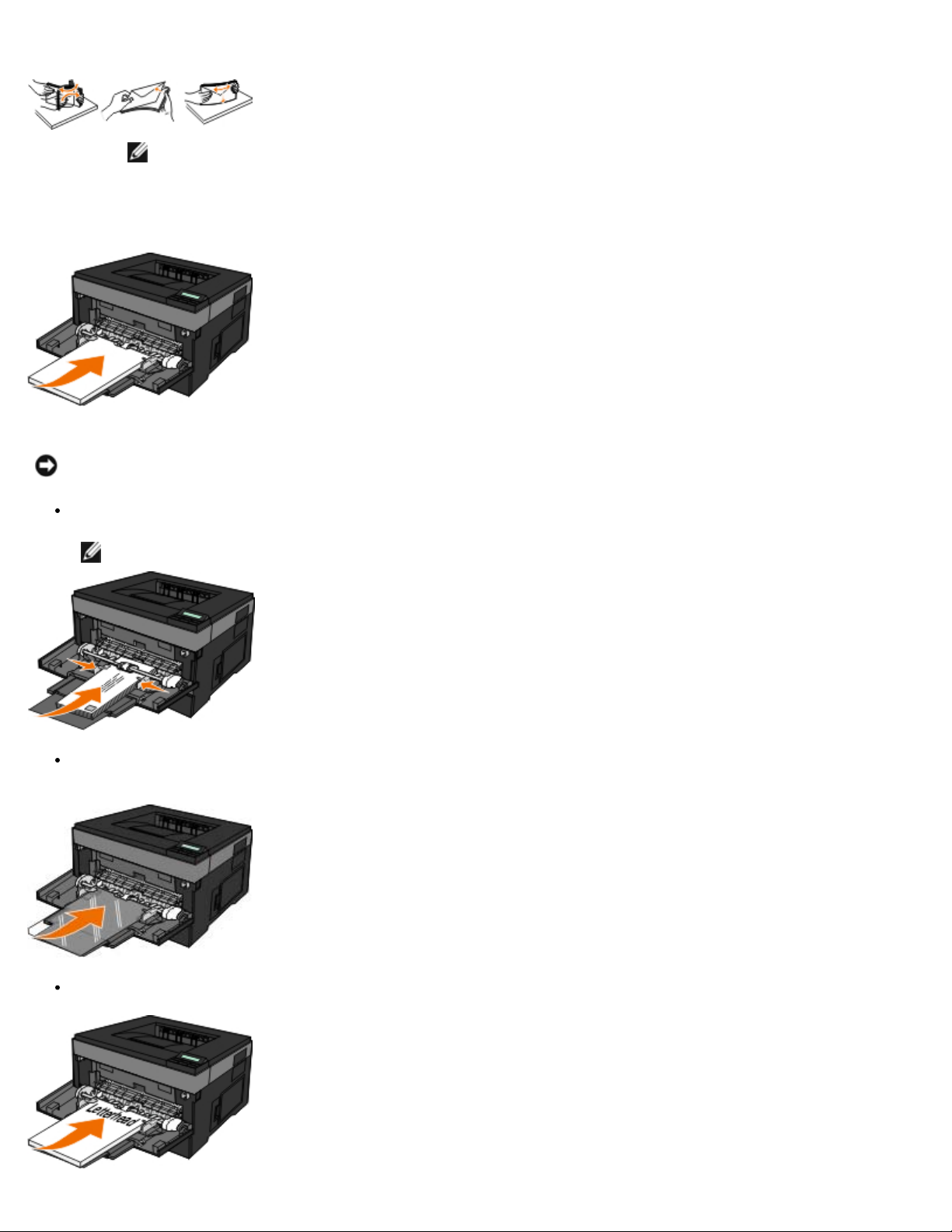
Sie ihn anschließend auf. Klopfen Sie die Kanten auf einer ebenen Fläche gerade.
HINWEIS: Auffächern verhindert, dass Umschlagkanten verkleben. So werden Staus beim Einzug
vermieden. Die Umschläge dürfen nicht geknickt oder geknittert werden.
4. Halten Sie das Druckmedium vorne an beiden Seiten fest, und schieben Sie es in die Universalzuführung, bis es
automatisch erfasst wird.
Es entsteht eine kurze Pause, in der der Drucker das Druckmedium erfasst und dann in den Drucker zieht.
ACHTUNG: Schieben Sie das Druckmedium nicht mit Gewalt in die Zuführung. Dadurch können Papierstaus entstehen.
Legen Sie Briefumschläge mit der Umschlagklappe nach unten und dem Briefmarkenbereich wie abgebildet ein.
HINWEIS: Die besten Ergebnisse erzielen Sie mit unfrankierten Umschlägen.
Halten Sie Folien an den Kanten, und berühren Sie nicht die Druckseite. Fingerabdrücke auf der Folie können die
Druckqualität beeinträchtigen.
Legen Sie Briefbögen mit der beschrifteten Seite nach oben und der Vorderkante des Blatts zuerst in den Drucker ein.
Page 93

Wenn beim Einzug des Papiers Probleme auftreten, drehen Sie das Papier um.
Verbinden und Trennen von Fächern
Verbinden von Fächern
Die Fachverbindung ist hilfreich, wenn Sie große Druckaufträge oder mehrere Kopien drucken. Wenn ein Fach leer ist, wird
Papier aus dem nächsten verbundenen Fach eingezogen. Wenn die Einstellungen für "Papierformat" und "Papiersorte" für alle
Fächer dieselben sind, werden die Fächer automatisch verbunden. Durch die Position der Papierführung in den Fächern, nicht
jedoch in der Universalzuführung, wird die Einstellung "Papierformat" automatisch vorgenommen. Das Papierformat für die
Universalzuführung muss manuell über das Menü "Papierformat" eingestellt werden. Die Einstellung der Papiersorte muss für
alle Fächer über das Menü "Papiersorte" vorgenommen werden. Die Menüs "Papiersorte" und "Papierformat" können beide
über das Menü "Papierformat/Sorte" angewählt werden.
Aufheben der Verbindungen von Fächern
Fächer, für die keine Verbindungen vorhanden sind, haben andere Einstellungen als alle anderen Fächer.
Um die Verbindung für ein Fach aufzuheben, ändern Sie die folgenden Facheinstellungen, so dass sie nicht mit den
Einstellungen der anderen Fächer übereinstimmen:
Papiersorte (Beispiel: Normalpapier, Briefbogen, Benutzersorte <x>)
Die Namen der Papiersorten beschreiben die Eigenschaften des Papiers. Wenn der Name, der Ihr Papier am besten
beschreibt, von verbundenen Fächern verwendet wird, weisen Sie dem Fach einen anderen Papiersortennamen zu,
beispielsweise "Benutzersorte <x>", oder definieren Sie einen eigenen Namen.
Papierformat (Beispiel: Letter, A4, Statement)
Legen Sie ein anderes Papierformat ein, um die Papierformateinstellung für ein Fach automatisch zu ändern.
Papierformateinstellungen für die Universalzuführung geschehen nicht automatisch. Sie müssen manuell über das Menü
"Papierformat" festgelegt werden.
ACHTUNG: Weisen Sie keinen Papierformatnamen zu, der die in das Fach eingelegte Papiersorte nicht exakt beschreibt.
Die Temperatur der Fixierstation variiert je nach angegebener Papiersorte. Das Papier kann möglicherweise nicht
ordnungsgemäß eingezogen werden, wenn eine falsche Papiersorte ausgewählt ist.
Page 94

Spezifikationen
Überblick Richtlinien für Druckmedien
Umgebungsbedingungen Mediensorten und -formate
Geräuschemissionspegel Schriftzusammenfassung
Emulation, Kompatibilität und Verbindungsmöglichkeiten Kabel
Unterstützte Betriebssysteme Zertifizierungen
MIB-Kompatibilität
Überblick
2330d 2330dn
Basisspeicher 32 MB 32 MB
Maximale Speicherkapazität 160 MB 288 MB
Verbindungsmöglichkeiten Parallel
USB 2.0
Im Lieferumfang enthaltene Druckkassettenkapazität bei ungefähr 5 % Deckung
HINWEIS: Die Toner-Kapazität gilt beim Ausdruck von Seiten mit ca. 5 % Deckung
entsprechend der Testmethodologie gemäß ISO/IEC 19752. Die Kapazität hängt vom
Gebrauch sowie von den Umgebungsbedingungen ab.
Durchschnittliche Betriebsfähigkeit 500
2.000 Seiten 2.000 Seiten
Seiten/Monat
Parallel
USB 2.0
10/100/1000
Ethernet
500
Seiten/Monat
Maximale Betriebsfähigkeit 25.000
Seiten/Monat
Nutzungsdauer des Druckers 120.000
Seiten
Umgebungsbedingungen
Zustand Temperatur Relative Luftfeuchtigkeit (nicht
kondensierend)
Betrieb 16 bis 32 °C
(60 bis 90 °F)
Lagerung 0 bis 40 °C
(32 bis 104 °F)
Versand -20 bis 40 °C (- 8 bis 95 % Luftdruck von 0,25 (entspricht
8 bis 80 % 0 bis 2.500 m (8.200 Fuß)
8 bis 80 %
Höhe
25.000
Seiten/Monat
120.000
Seiten
Page 95

4 bis 104 °F) 10.300 m; 34.000 Fuß)
Geräuschemissionspegel
Die folgenden Messungen wurden gemäß ISO 7779 durchgeführt und gemäß ISO 9296 berichtet.
Betriebsmodus Schalldruckpegel Schallleistungspegel (LWAd)
Drucken 52 dB(A) 6,5 Bel
Inaktiv 26 dB(A) Unhörbar
Emulation, Kompatibilität und Verbindungsmöglichkeiten
Emulationen Dell 2330d Laser Printer
PostScript 3
1
HBP
PCL 5e
PCL 6
Dell 2330dn Laser Printer
Kompatibilität
Verbindungsmöglichkeiten
PostScript 3
1
HBP
PCL 5e
PCL 6
Microsoft® Windows® Server 2008
Windows Vista™
Windows XP
Windows Server 2003
Windows 2000
Debian™ GNU/Linux 4.0
Linspire
Ubuntu 7.1.0, 8.0.4, 8.0.4 LTS
Red Flag Linux® Desktop 5.0, 6.0
Red Hat Enterprise Linux WS 3, 4, 5
SUSE LINUX Enterprise Server 8, 9, 10
SUSE Linux Enterprise Desktop 10
open SUSE Linux 10.2, 10.3, 11
Linpus LINUX Desktop 9.2, 9.3
HP-UX 11.11, 11.23, 11.31
Macintosh® OS® X
Parallel
USB
10/100/1000 Ethernet (nur 2330dn)
1
HBP unterstützt sowohl GDI (vor Vista) und XPS (Vista).
Page 96

Unterstützte Betriebssysteme
Der Drucker unterstützt die folgenden Betriebssysteme:
Microsoft Windows Server 2008
Windows Vista
Windows XP
Windows Server 2003
Windows 2000
Debian GNU/Linux 4.0
Linspire
Ubuntu 7.1.0, 8.0.4, 8.0.4 LTS
Red Flag Linux Desktop 5.0, 6.0
Red Hat Enterprise Linux WS 3, 4, 5
SUSE LINUX Enterprise Server 8, 9, 10
SUSE Linux Enterprise Desktop 10
open SUSE Linux 10.2, 10.3, 11
Linpus LINUX Desktop 9.2, 9.3
HP-UX 11.11, 11.23, 11.31
Macintosh OS X
MIB-Kompatibilität
Bei einer Management Information Base (MIB) handelt es sich um eine Datenbank mit Informationen zu Netzwerkgeräten
(z. B. Adapter, Brücken, Router oder Computer). Mithilfe dieser Informationen können Netzwerkadministratoren das Netzwerk
verwalten (Analyse von Leistung, Datenverkehr, Fehlern usw.). Dieser Drucker entspricht MIB-Spezifikationen nach
Industriestandard und kann daher von verschiedenen Softwaresystemen zur Verwaltung von Druckern und Netzwerken (z. B.
Dell OpenManage™, IT Assistant, Hewlett-Packard OpenView, CA Unicenter, Hewlett-Packard Web JetAdmin, Lexmark
MarkVision Professional usw.) erkannt und verwaltet werden.
Richtlinien für Druckmedien
Durch Auswahl des richtigen Papiers oder anderer Druckmedien lassen sich Druckprobleme vermeiden. Um eine optimale
Druckqualität zu erzielen, fertigen Sie Probedrucke auf dem jeweiligen Papier oder einem speziellen Medium an, bevor Sie
größere Mengen davon kaufen.
WARNHINWEIS: Dieses Produkt verwendet ein Druckverfahren, bei dem die Druckmedien erhitzt werden.
Aufgrund dieser Erwärmung kann es zu Emissionen durch das Druckmaterial kommen. Es ist daher wichtig,
dass Sie in der Bedienungsanleitung den Abschnitt, der sich mit der Auswahl geeigneter Druckmedien
befasst, sorgfältig durchlesen und die dort aufgeführten Richtlinien befolgen, um der Gefahr schädlicher
Emissionen vorzubeugen.
Page 97

Verwenden Sie xerografisches Papier mit einem Gewicht von 70 g/m2.
Verwenden Sie für Laserdrucker entwickelte Folien.
Verwenden Sie für Laserdrucker entwickelte Papieretiketten.
Verwenden Sie Briefumschläge aus Feinpostpapier mit einem Gewicht von 90 g/m2. Um Papierstaus zu vermeiden,
verwenden Sie keine Umschläge, die
übermäßig gewellt sind
zusammenkleben
Fenster, Löcher, Perforationen, Ausschnitte oder Prägungen aufweisen
mit Metallklammern, Verschlussstreifen oder Metallfaltleisten versehen sind
mit Briefmarken versehen sind
frei liegende Klebeflächen aufweisen, wenn die Umschlagklappe zugeklebt ist
Verwenden Sie Karten mit einem Höchstgewicht von 163 g/m2 und einer Mindestgröße von 76,2 x 127 mm.
Mediensorten und -formate
Papierzufuhr Mediensorte und -format Sorten Gewicht
250-Blatt-Standardfach
(Fach 1)
Optionale 550-BlattZuführung (Fach 2)
Universalzuführung
HINWEIS: Öffnen Sie beim
Drucken von Karten über
die Universalzuführung die
hintere Ausgabe.
2
A4, A5, A6
, JIS B5, Letter, Legal,
Executive, Folio, Statement, Universal
Das minimale Einzugsformat beträgt
105 mm x 148 mm (4,13 x 5,82 Zoll). Das
maximale Einzugsformat beträgt 216 x
356 mm (8,5 x 14 Zoll).
2
A4, A5, A6
, JIS B5, Letter, Legal,
Executive, Folio, Statement, Universal
Das minimale Einzugsformat beträgt
149 mm x 210 mm (5,86 x 8,26 Zoll). Das
maximale Einzugsformat beträgt 216 x
356 mm (8,5 x 14 Zoll).
2
A4, A5, A6
, JIS B5, Letter, Legal,
Executive, Folio, Statement, Universal, 7
3/4 Umschlag, 9 Umschlag, 10 Umschlag,
B5 Umschlag, C5 Umschlag, DL Umschlag,
Anderer Umschlag
Das minimale Einzugsformat beträgt 76,2 x
127 mm (3,9 x 4,9 Zoll)
Das maximale Einzugsformat (Format
"Universal") beträgt 216 x 356 mm (8,5 x
14 Zoll)
Papier
Papieretiketten
Folien
Papier
Papieretiketten
Folien
Papier
Papieretiketten
Folien
Karten
Briefumschläge
60 –
90 g/m
3
(16 –
24 lb)
60 –
90 g/m
3
(16 –
24 lb)
60 –
163 g/m
3
(16 –
43 lb)
Kapazität
(Blätter)
250 Blatt Papier
2
50 Papieretiketten
50 Folien
550 Blatt Papier
2
50 Papieretiketten
50 Folien
50 Blatt Papier
2
15 Papieretiketten
10 Folien
10 Karten
7 Umschläge
1
4
4
4
Das maximale Umschlagformat (Anderes
Format) beträgt 216 x 356 mm (8,5 x
14 Zoll)
Page 98

Duplex (beidseitiger Druck) A4, Folio, Letter, Legal Nur Papier 60 –
163 g/m
Nicht zutreffend
(16 –
1
Die Kapazität basiert auf Papier oder Spezialmedien mit einem Gewicht von 75 g/m2 (20 lb), wenn nichts
anderes angegeben ist.
2
A6 wird nur für Papier mit vertikaler Faserrichtung unterstützt.
3
Einseitige Papieretiketten werden für den gelegentlichen Gebrauch unterstützt. Sie sollten höchstens
20 Seiten Papieretiketten im Monat drucken. Vinyl-, Apotheken- oder zweiseitige Etiketten werden nicht
unterstützt.
4
Die Kapazität ist bei bestimmten Arten von Papieretiketten möglicherweise geringer.
43 lb)
2
Schriftzusammenfassung
Schriftarten/Optionen 2330d 2330dn
Schriftladebeschreibung Leicht (8,31M01) Leicht (8,31M01)
PCL Bitmapped 2 2
PCL Skalierbar 89 89
PS Skalierbar 89 89
PCL-Schriftartliste
Schriftartname PCL-XL-
Schriftartname
Courier Courier S
Courier Italic Courier It S
Courier Bold Courier Bd S
Courier Bold Italic Courier BdIt S
CG Times CG Times S
CG Times Bold Italic CG Times BdIt S
Univers Medium Univers Md S
Univers Medium Italic Univers MdIt S
Univers Bold Univers Bd S
Univers Bold Italic Univers BdIt S
Times New Roman TimesNewRmn S
Bitmap/Skalierbar
Times New Roman
Italic
Times New Roman
Bold
Times New Roman
Bold Italic
Arial Arial S
Arial Italic Arial It S
TimesNewRmn It S
TimesNewRmn Bd S
TimesNewRmn BdIt S
Page 99

Arial Bold Arial Bd S
Arial Bold Italic Arial BdIt S
Letter Gothic LetterGothic S
Letter Gothic Italic LetterGothic It S
Letter Gothic Bold LetterGothic Bd S
Univers Condensed
Medium
Univers Condensed
Medium
Univers Condensed
Bold
Univers Condensed
Bold
Garamond Antiqua Garamond Antiqua S
Garamond Kursiv Garamond Krsv S
Garamond Halbfett Garamond Hlb S
Garamond Kursiv
Halbfett
CG Omega CG Omega S
CG Omega Italic CG Omega It S
CG Omega Bold CG Omega Bd S
CG Omega Bold Italic CG Omega BdIt S
Antique Olive AntiqOlive S
Antique Olive Italic AntiqOlive It S
Univers CdMd S
Italic Univers
CdMdIt
Univers CdBd S
Italic Univers
CdBdIt
Garamond KrsvHlb S
S
S
Antique Olive Bold AntiqOlive Bd S
Albertus Medium Albertus Md S
Albertus Extra Bold Albertus Xb S
Clarendon Condensed
Bold
Marigold Marigold S
Coronet Coronet S
Helvetica Helvetica S
Helvetica Italic Helvetica It S
Helvetica Bold Helvetica Ob S
Helvetica Bold Italic Helvetica BdOb S
Helvetica Narrow Helvetica Nr S
Helvetica Narrow
Italic
Helvetica Narrow Bold Helvetica NrBd S
Helvetica Narrow Bold
Italic
Palatino Roman Palatino Rmn S
Clarendon CdBd S
Helvetica NrOb S
Helvetica NrBdOb S
Palatino Italic Palatino It S
Palatino Bold Palatino Bd S
Page 100

Palatino Bold Italic Palatino BdIt S
ITC Bookman Light ITCBookman Lt S
ITC Bookman Light
Italic
ITC Bookman Demi ITCBookman Db S
ITC Bookman Demi
Italic
ITC Avant Garde Book ITCAvantGard Bk S
ITC Avant Garde Book
Oblique
ITC Avant Garde Demi ITCAvantGard Db S
ITC Avant Garde Demi
Oblique
Century Schoolbook
Roman
Century Schoolbook
Italic
Century Schoolbook
Bold
Century Schoolbook
Bold Italic
ITC Zapf Chancery
Medium Italic
ITCBookman LtIt S
ITCBookman DbIt S
ITCAvantGardBkOb S
ITCAvantGardDbOb S
NwCentSchlbk Rmn S
NwCentSchlbk It S
NwCentSchlbk Bd S
NwCentSchlbkBdIt S
ZapfChanceryMdIt S
CourierPS CourierPS S
CourierPS Oblique CourierPS Ob S
CourierPS Bold CourierPS Bd S
CourierPS Bold
Oblique
Times Roman Times Rmn S
Times Italic Times It S
Times Bold Times Bd S
Times Bold Italic Times BdIt S
Helvetica Light Helvetica Lt S
Helvetica Light
Oblique
Helvetica Black Helvetica Blk S
Helvetica Black
Oblique
Line Printer 16 Line Printer xxx B
POSTNET Barcode POSTNET BARCODE B
C39 Narrow S
CourierPS BdOb S
Helvetica LtOb S
Helvetica BlkOb S
C39 Regular S
C39 Wide S
OCR-A S
OCR-B S
